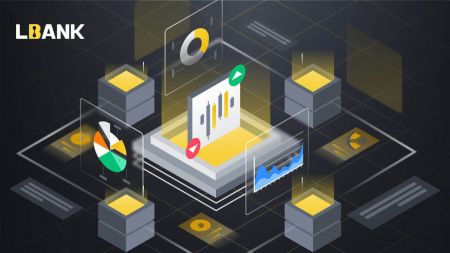Kuinka aloittaa LBank-kauppa vuonna 2024: Vaiheittainen opas aloittelijoille
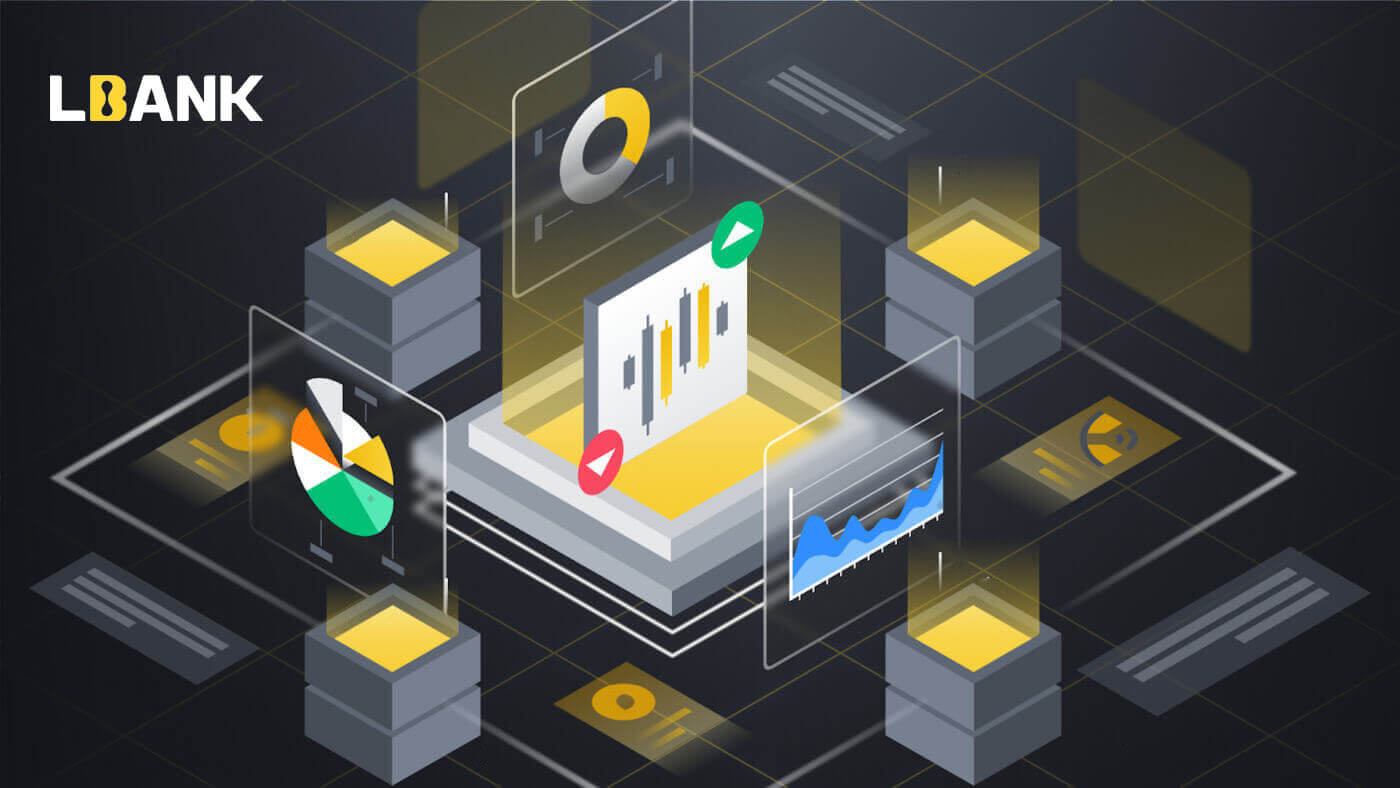
Kuinka rekisteröityä LBankiin
LBank-tilin rekisteröiminen [Mobiili]
Rekisteröidy mobiiliverkon kautta
1. Rekisteröidy valitsemalla LBankin kotisivun oikeasta yläkulmasta symboli .

2. Napsauta [Rekisteröidy] .

3. Kirjoita [sähköpostiosoite] ja [salasana], joita käytät tilissäsi, sekä [Kutsukoodi (valinnainen)] . Valitse valintaruutu [Olen lukenut ja hyväksynyt LBankin käyttösopimuksen] ja napauta [Sign up] .

4. Kirjoita sähköpostiisi lähetetty [Sähköpostin vahvistuskoodi] . Napsauta sitten [Lähetä] .

5. Vahvistuskoodi lähetetään sähköpostiisi.

6. Tilin rekisteröinti on valmis.Nyt voit kirjautua sisään aloittaaksesi kaupankäynnin!

Rekisteröidy LBank-sovelluksen kautta
1. Avaa lataamasi LBank App [ LBank App iOS ] tai [ LBank App Android ] ja napsauta profiilikuvaketta ja napauta [Kirjaudu/Rekisteröidy] .

2. Napsauta [Rekisteröidy] . Anna [Phone number] ja [Password], joita käytät tilissäsi.

3. Aseta salasanasi ja kutsukoodi (valinnainen). Valitse valintaruutu [Olen lukenut ja hyväksynyt LBankin käyttösopimuksen] ja napsauta [Rekisteröidy] .

7. Tilin rekisteröinti on valmis.Nyt voit kirjautua sisään aloittaaksesi kaupankäynnin!

Huomautus:
Suosittelemme ottamaan käyttöön kaksivaiheisen todennuksen (2FA) tilisi turvallisuuden vuoksi. LBank tukee sekä Googlea että SMS 2FA:ta.
*Ennen kuin aloitat P2P-kaupan, sinun on suoritettava ensin henkilöllisyyden vahvistus ja 2FA-todennus.
LBank-tilin rekisteröiminen [PC]
Rekisteröidy LBankin kautta puhelinnumerolla
1. Siirry LBankiin ja napsauta sitten [Rekisteröidy] yläreunan oikeasta kulmasta. 2. Valitse rekisteröintisivulla [Maakoodi] , anna [ Puhelinnumerosi] ja luo salasana tilillesi. Lue sitten käyttöehdot ja hyväksy ne ja napsauta [Rekisteröidy] . Huomautus :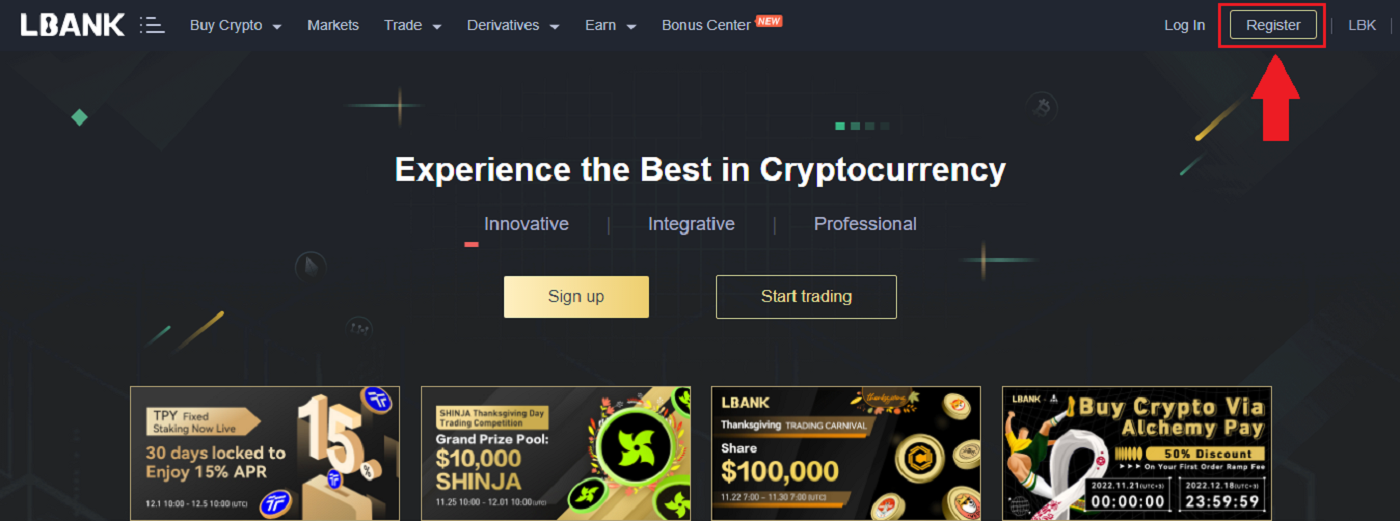
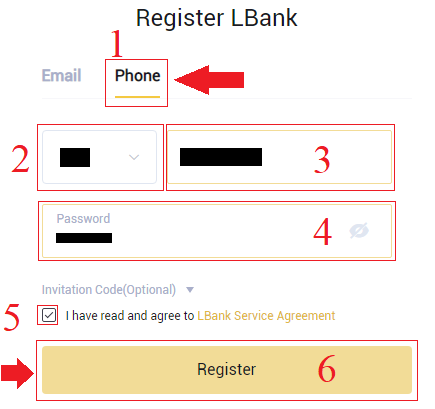
- Salasanasi on oltava numeroiden ja kirjainten yhdistelmä. Sen tulee sisältää vähintään 8 merkkiä, yksi iso kirjain ja yksi numero.
- Jos sinut on ohjattu rekisteröitymään LBankiin, varmista, että täytät oikean kutsukoodin (valinnainen) tähän.
3. Järjestelmä lähettää vahvistuskoodin puhelinnumeroosi . Anna vahvistuskoodi 60 minuutin kuluessa.

4. Onnittelut, olet onnistuneesti rekisteröitynyt LBankiin .

Rekisteröidy LBankin kautta sähköpostitse
1. Siirry ensin LBankin verkkosivustolle ja napsauta [Rekisteröidy] yläreunan oikeasta kulmasta.

2. Kun olet avannut rekisteröintisivun, kirjoita [Sähköpostiosoitteesi] , aseta salasanasi, napsauta [Olen lukenut hyväksynyt LBank-palvelusopimuksen] , kun olet lukenut sen, ja napsauta [Rekisteröidy] .

Muista: Rekisteröity sähköpostitilisi on tiiviisti linkitetty LBank-tiliisi, joten varmista turvallisuus ja valitse vahva ja monimutkainen salasana, joka sisältää isoja ja pieniä kirjaimia, numeroita ja symboleja. Kirjaa lopuksi tarkasti rekisteröidyn sähköpostitilin ja LBankin salasanat. Ja säilytä ne huolellisesti.
3. Syötä[Vahvistuskoodi] lähetetty sähköpostiisi.

3. Kun olet suorittanut vaiheet 1–2, tilisi rekisteröinti on valmis . Voit käyttää LBank-alustaa ja aloittaa kaupankäynnin .

Lataa LBank-sovellus
Lataa LBank App iOS
1. Lataa LBank-sovelluksemme App Storesta tai napsauta LBank - Osta Bitcoin Crypto2. Napsauta [Get] .
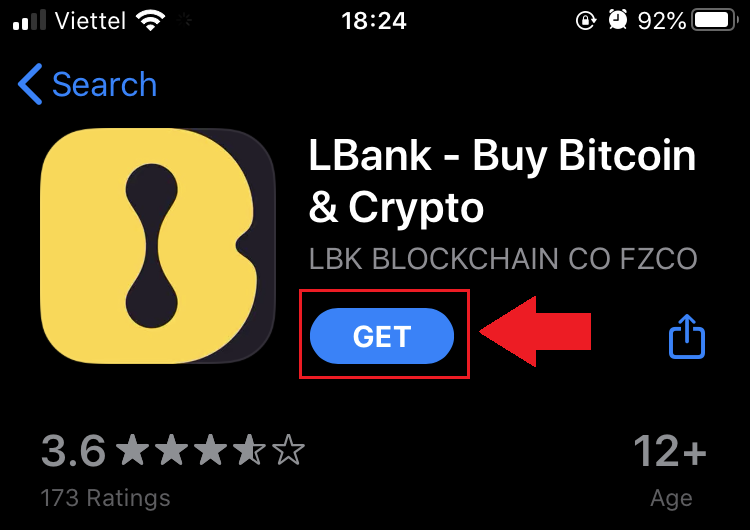
3. Odota, että asennus on valmis. Sitten voit avata sovelluksen ja rekisteröityä LBank App -sovellukseen.
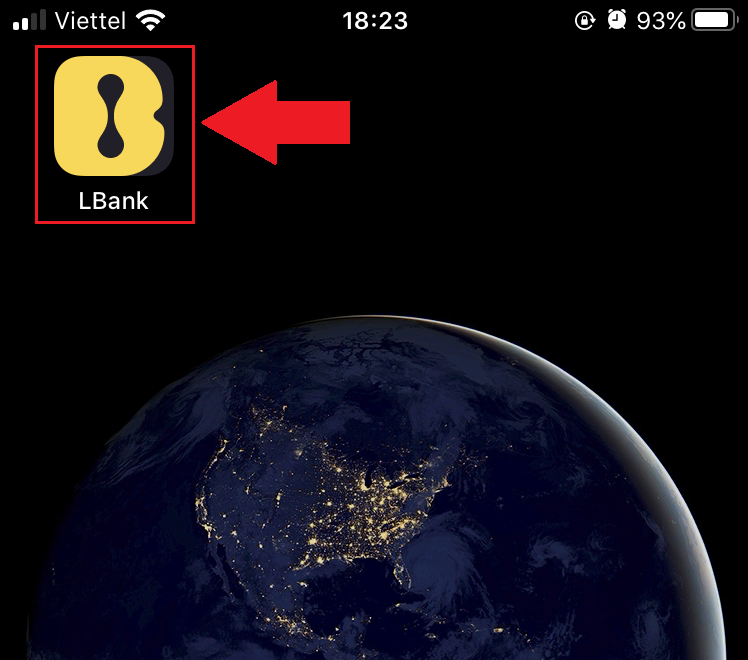
Lataa LBank-sovellus Androidille
1. Avaa alla oleva sovellus puhelimessasi napsauttamalla LBank - Osta Bitcoin Crypto .
2. Viimeistele lataus
napsauttamalla [Asenna] .
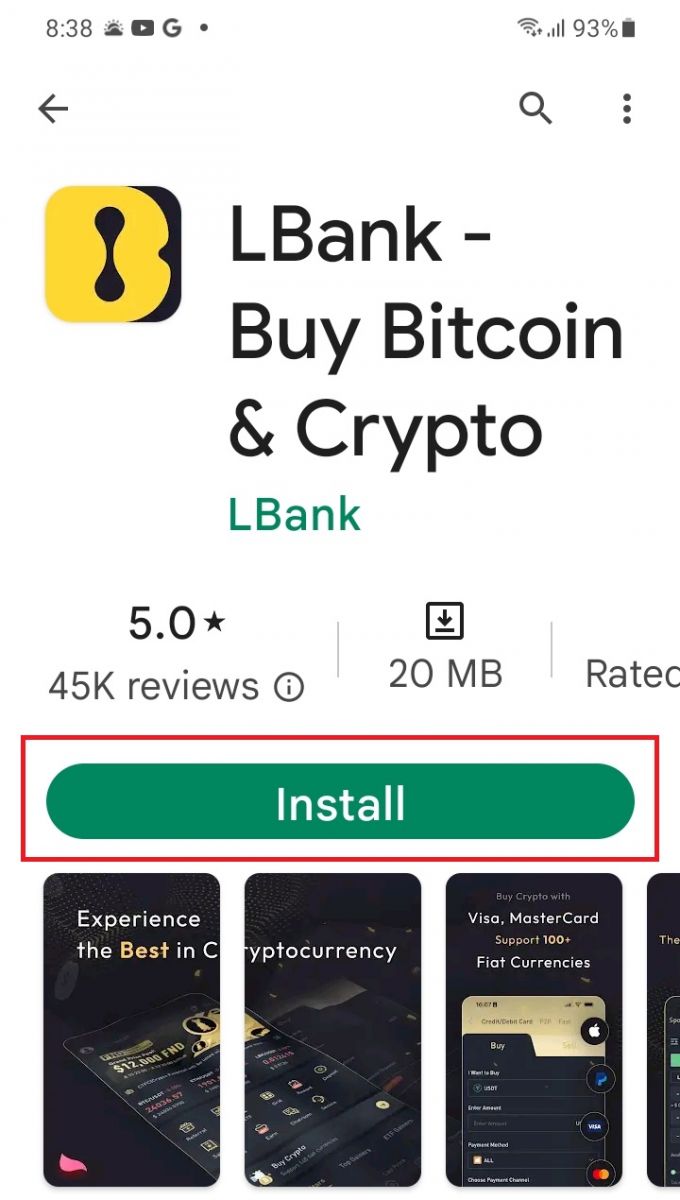
3. Avaa lataamasi sovellus rekisteröidäksesi tilin LBank App -sovelluksessa.
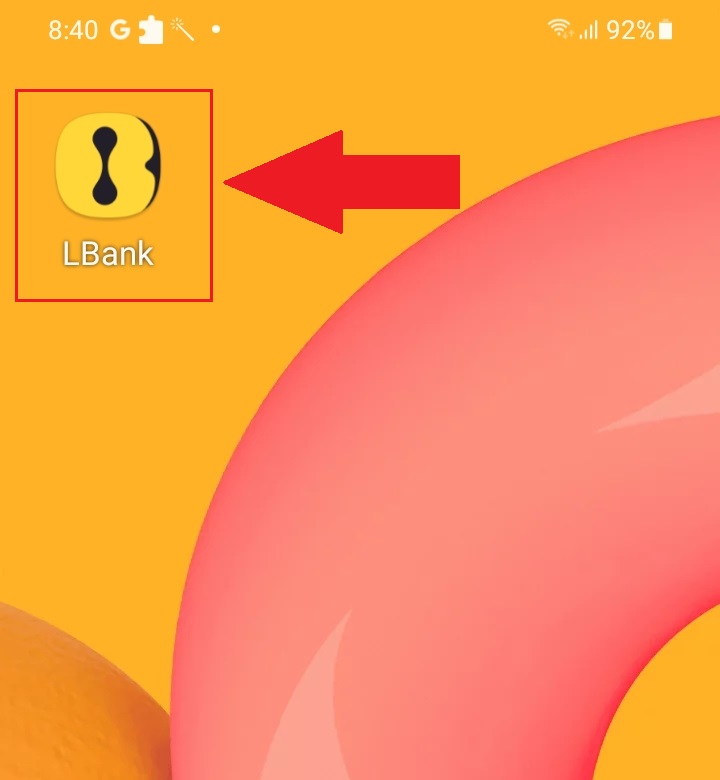
Kuinka vahvistaa LPank-tili
Suorita henkilöllisyyden vahvistus LBank Webissä
1. Napsauta etusivulla profiilitunnistetta - [Turvallisuus].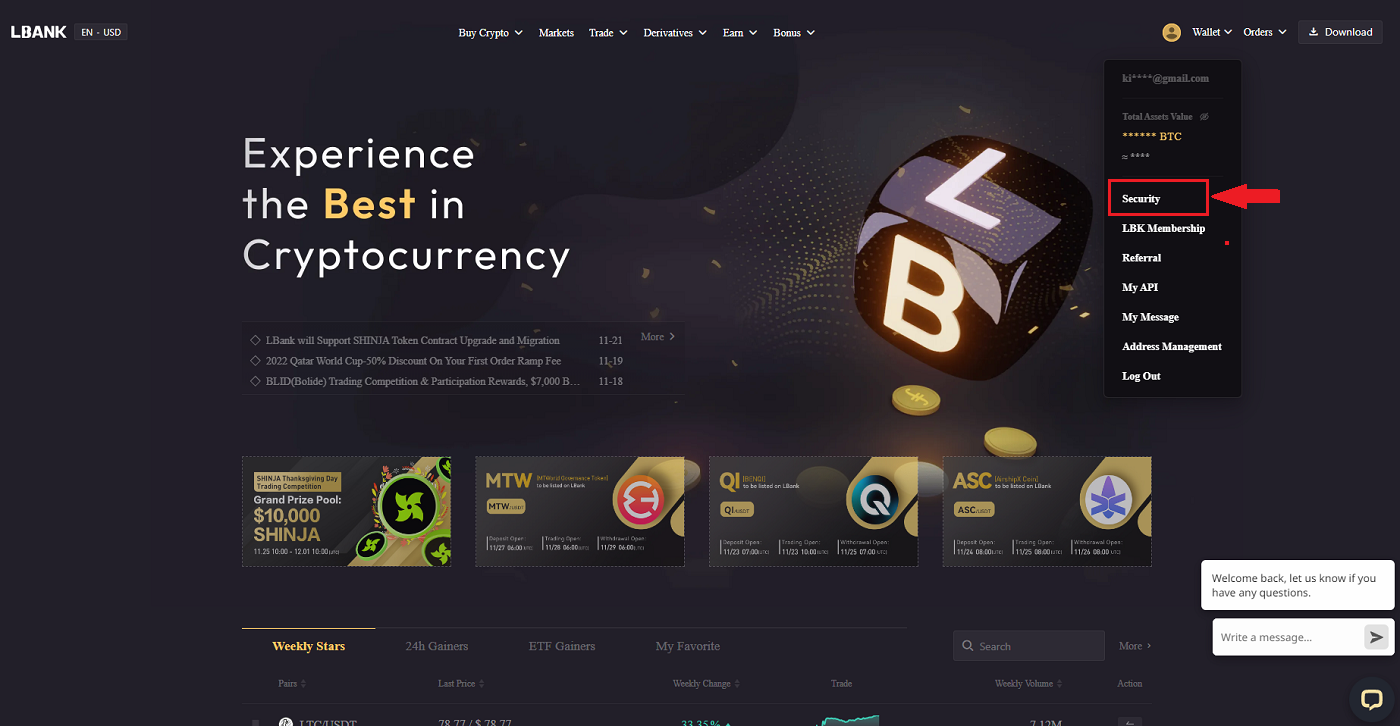
2. Valitse KYC ja napsauta [Vahvistus].
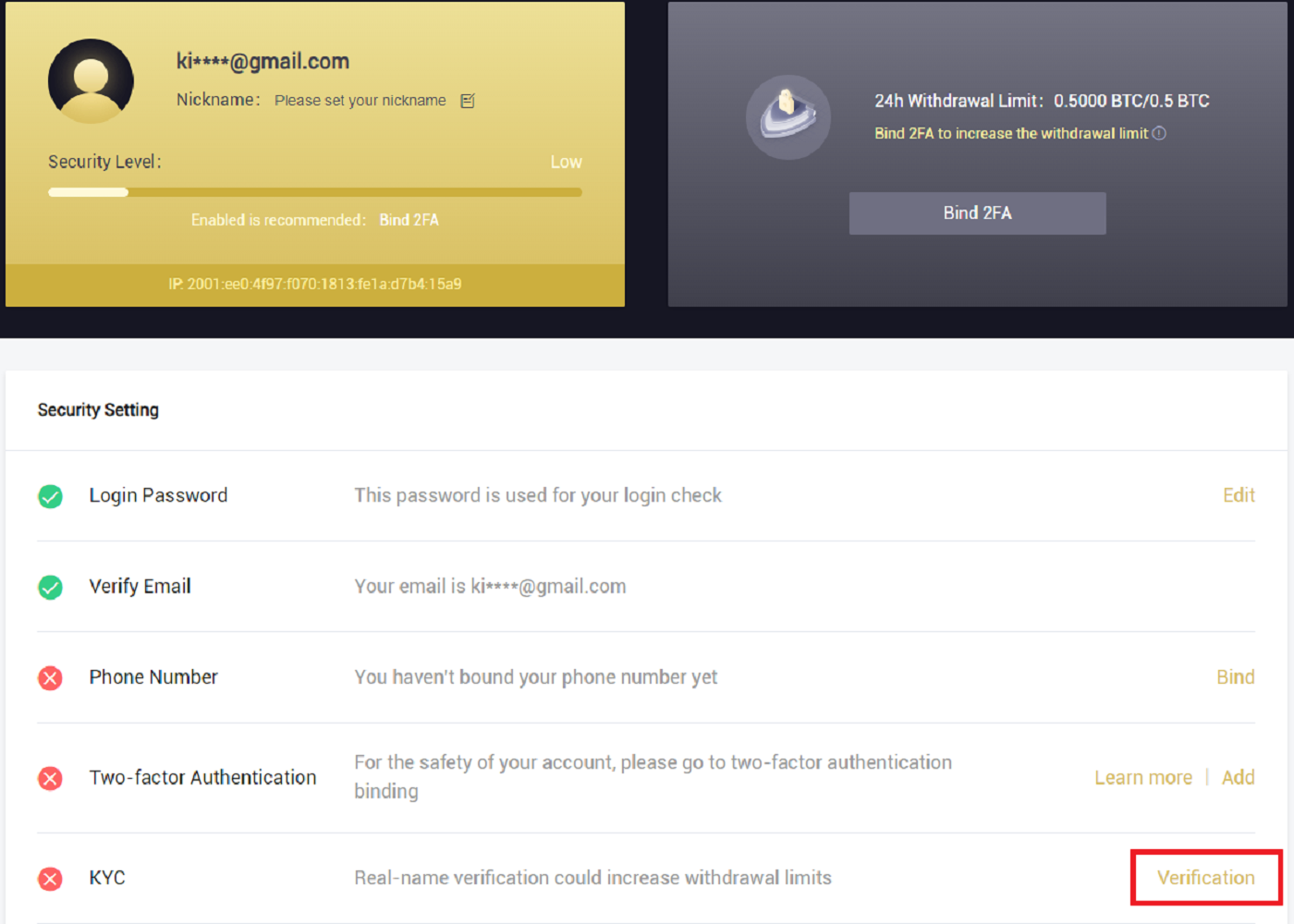
3. Täytä henkilötietosi tarpeen mukaan ja napsauta sitten [Seuraava].
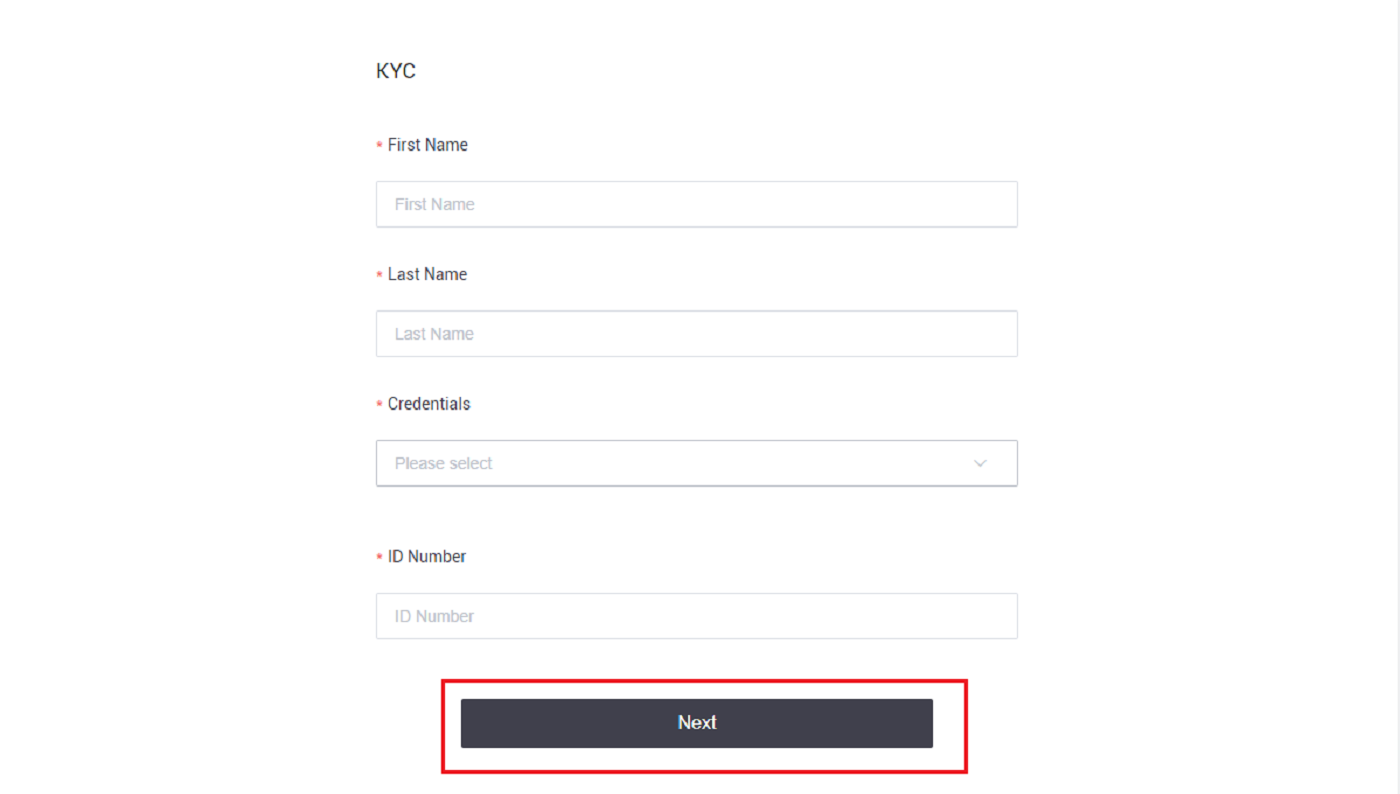
Huomaa: Valittavissa on kolme erilaista henkilötodistusta: henkilökortti, passi ja ajokortti.
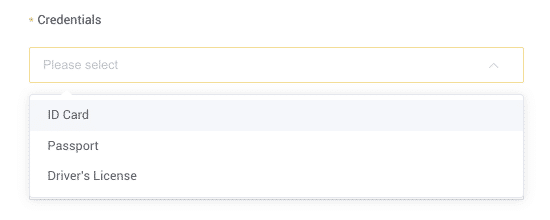
4. Napsauta [Lähetä] , kun olet lisännyt tarvittavat materiaalit.
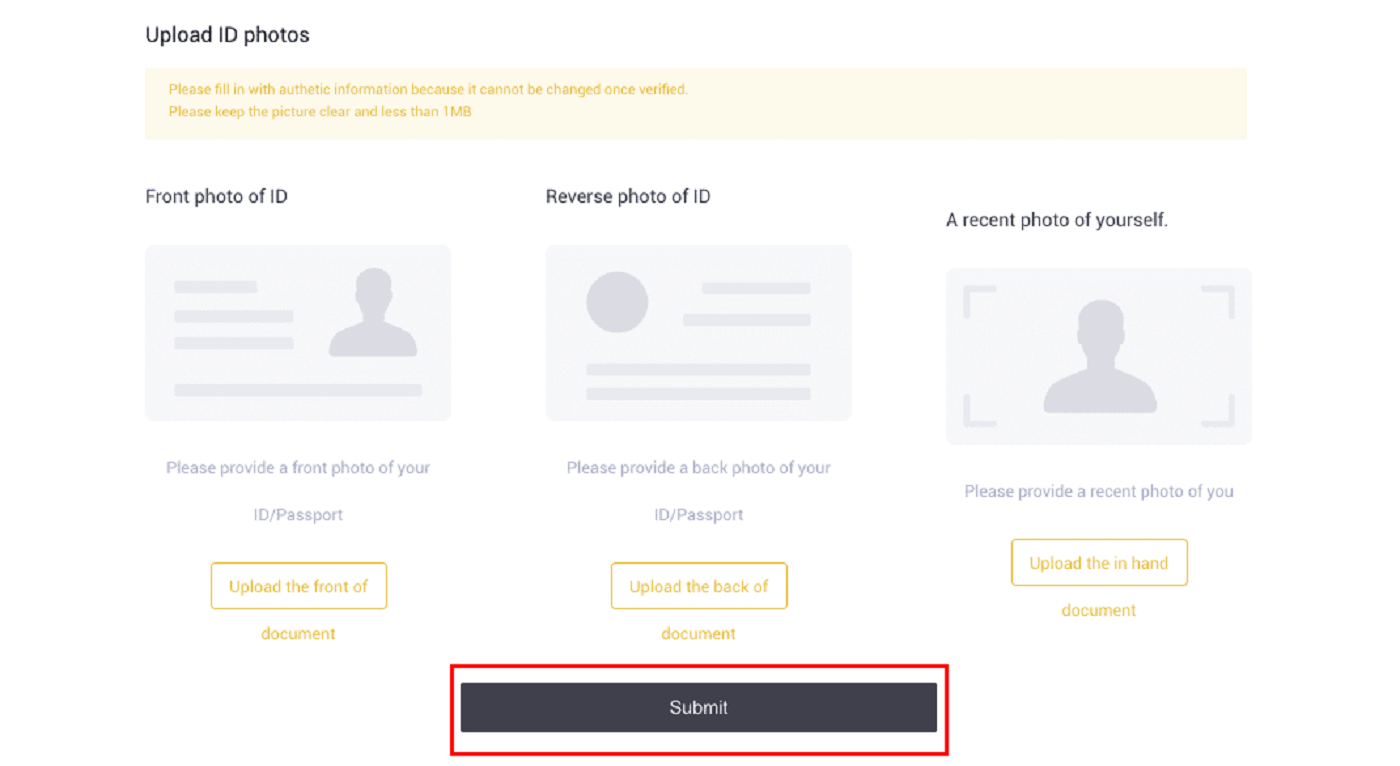
5. Lähettämisen jälkeen valtuustietosi tarkistetaan.
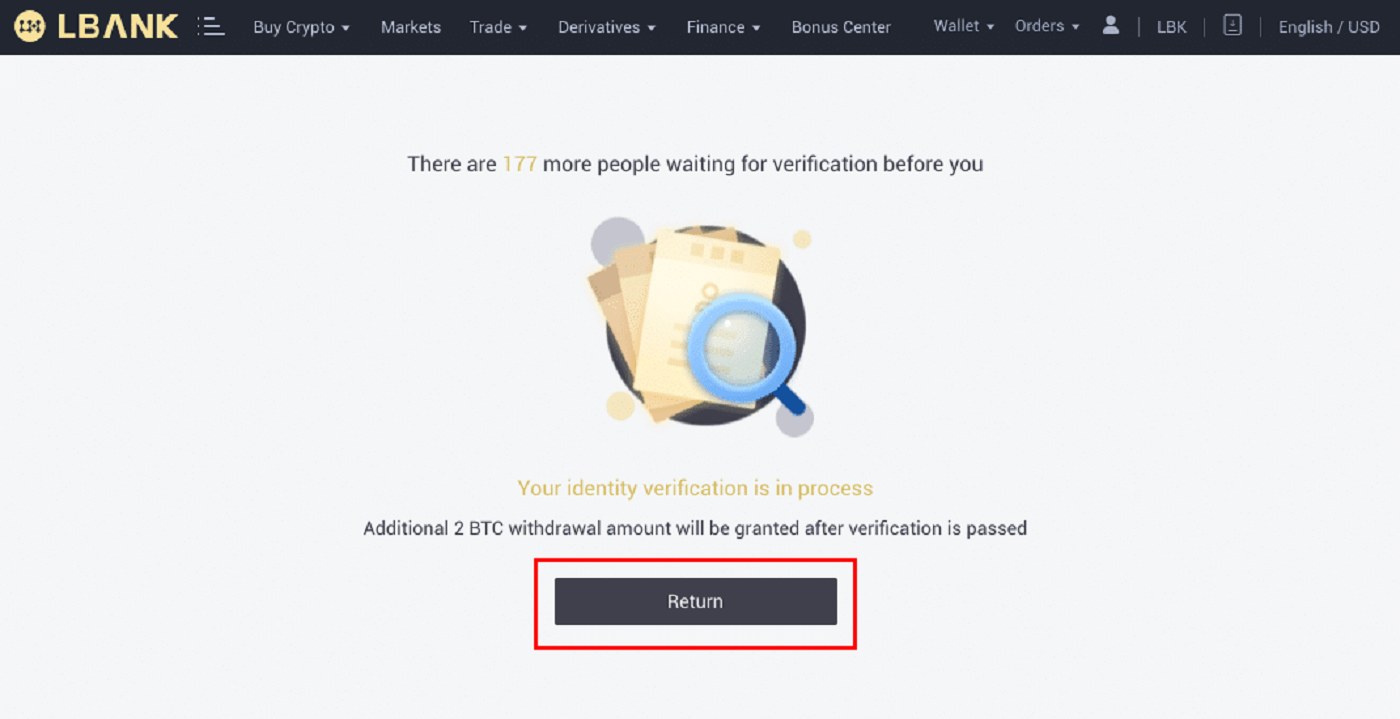
Huomautus: Tarkastusmenettelyä voi seurata kohdassa [Turvallisuus] . Kokemamasi turvallisuuden määrä kasvaa.
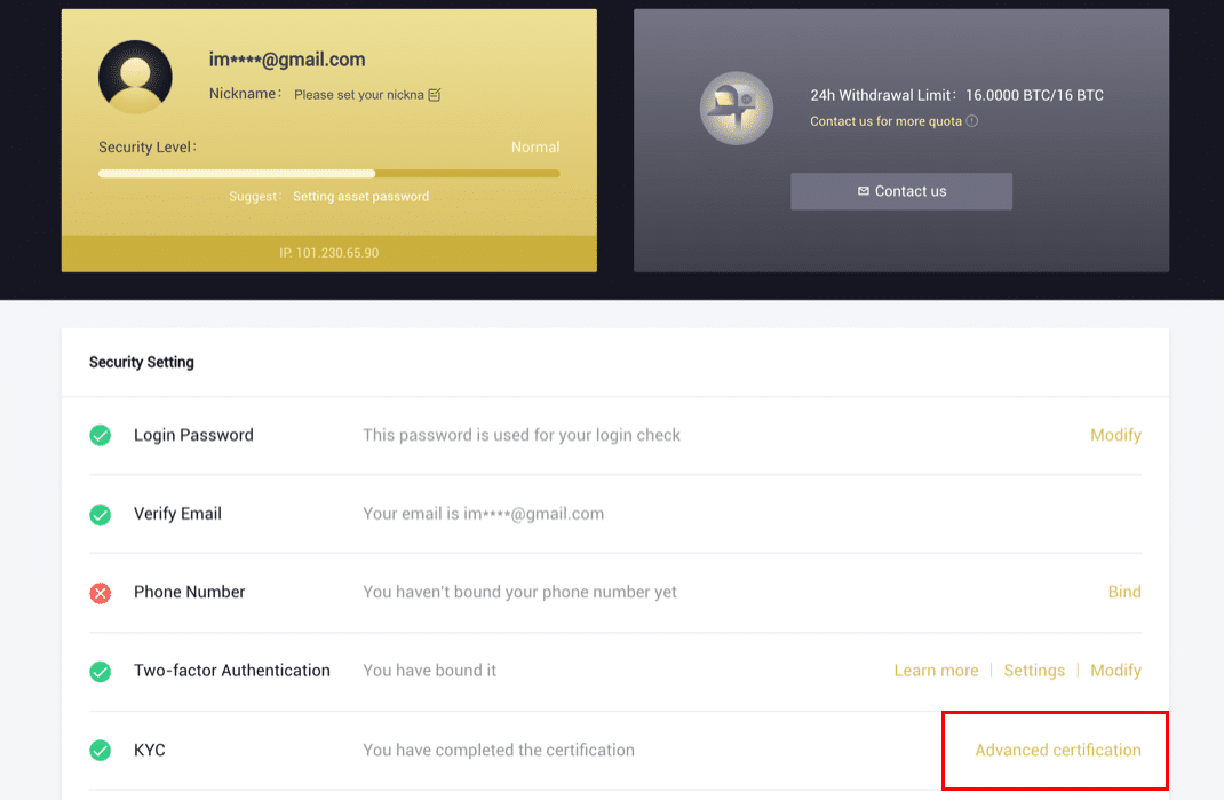
Suorita henkilöllisyyden vahvistus LBank-sovelluksessa
1. Avaa LBank-sovellus [ LBank App iOS ] tai [ LBank App Android ] ja napsauta symbolia vasemmassa yläkulmassa.
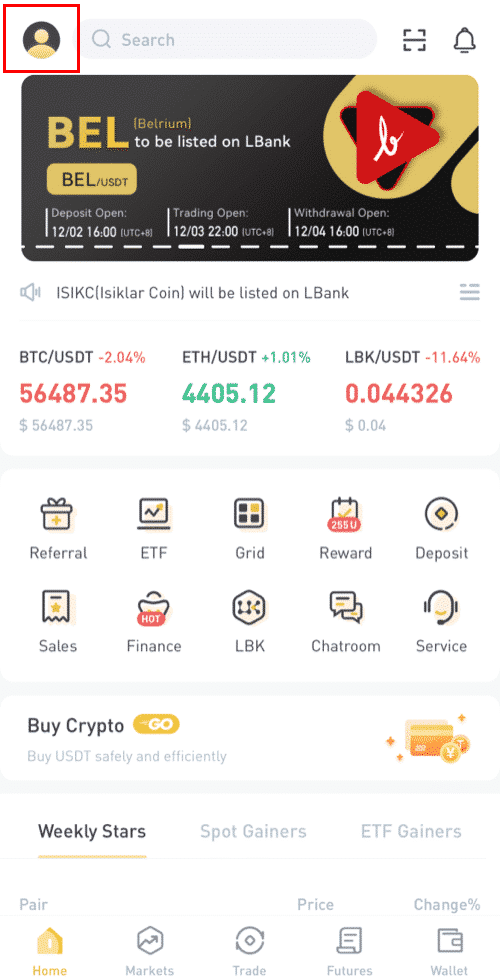
2. Napsauta [ID verification] .

3. Täytä henkilötietosi tarpeen mukaan ja napsauta sitten [Seuraava vaihe].
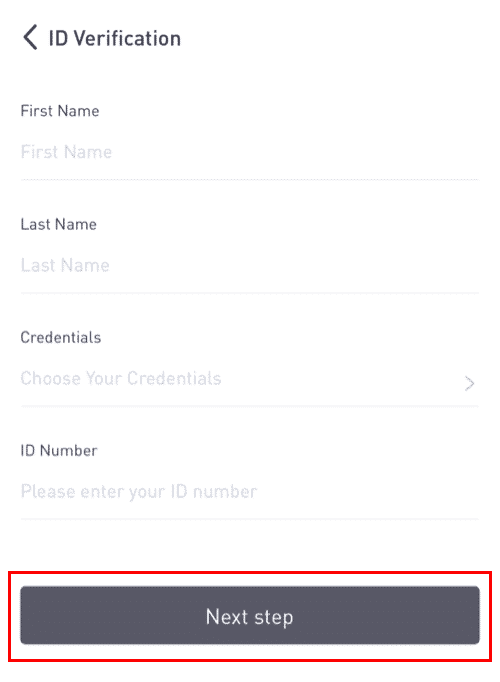
Huomautus: On olemassa kolmenlaisia valtuustietoja, jotka voidaan vahvistaa.
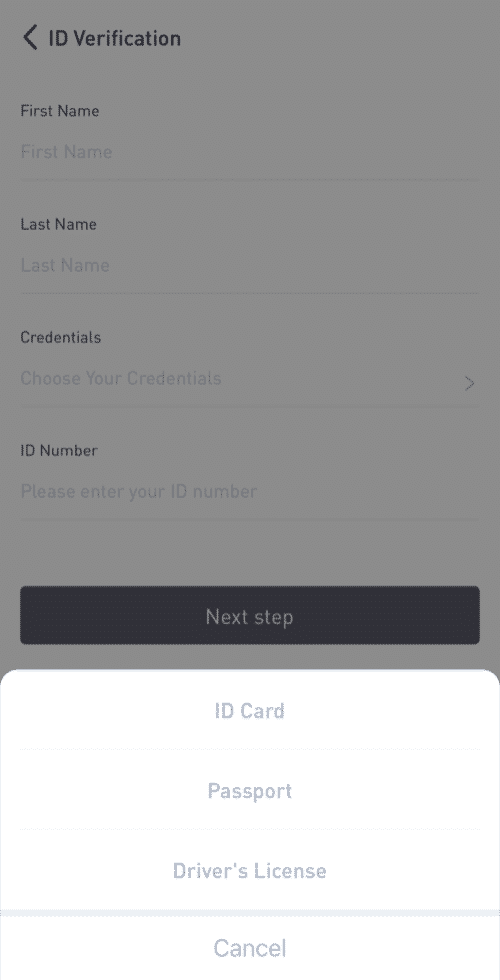
4. Lataa tarvittavat materiaalit ja napsauta [Lähetä].
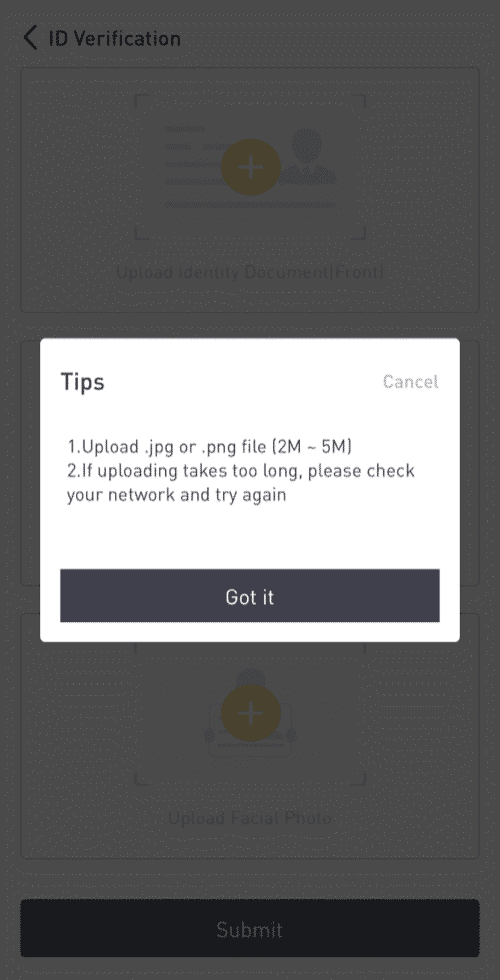
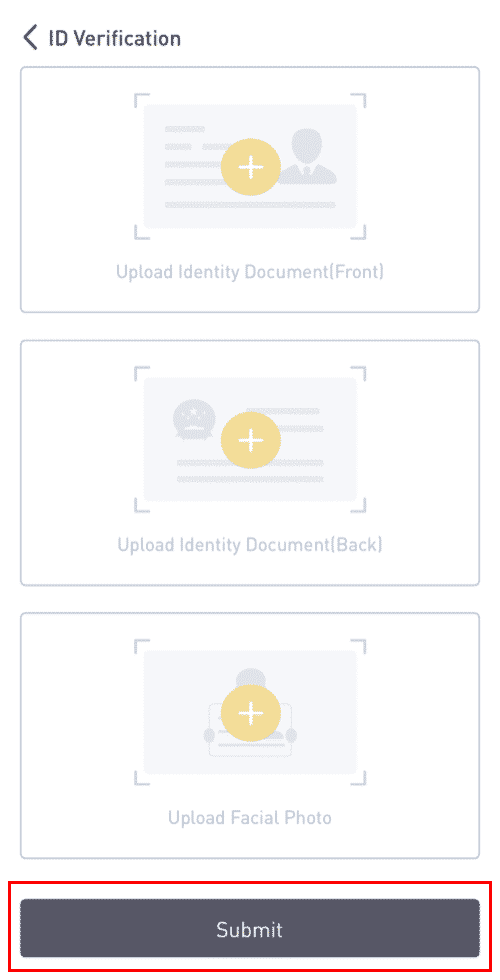
5. Lähettämisen jälkeen valtuustietosi tarkistetaan.

8. Voit tarkistaa tarkistusprosessin kohdasta [ID-vahvistus].
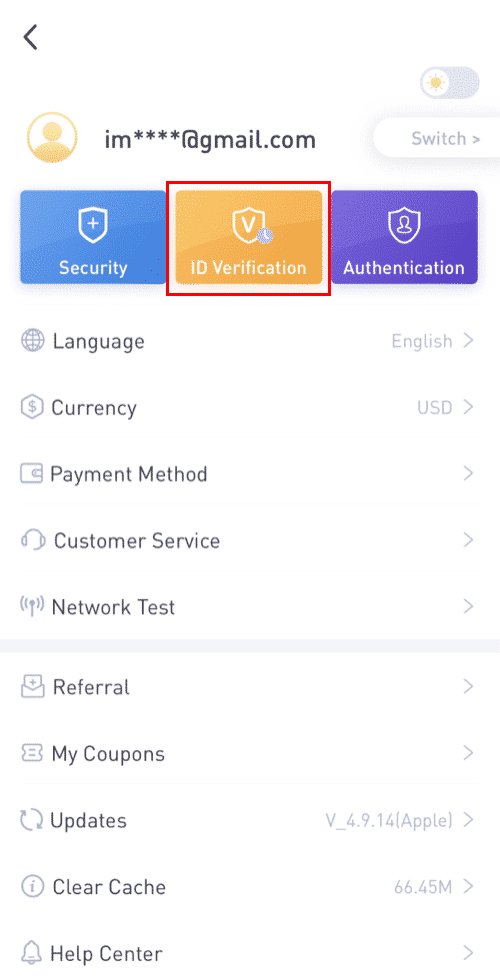
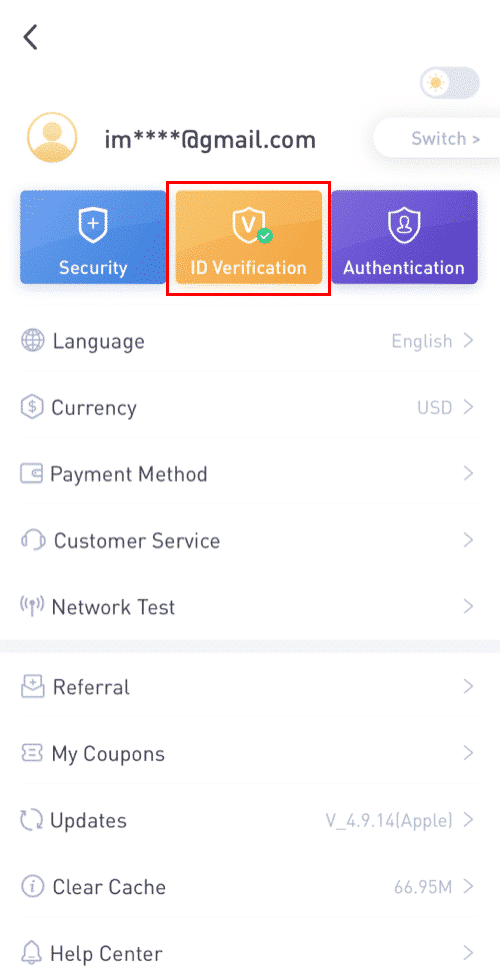
Huomautus: Onnistunut KYC-tarkistus kestää jonkin aikaa. Arvostan kärsivällisyyttäsi.
Ota Google Authenticator käyttöön LBank-sovelluksessa
1. Napauta profiilikuvaketta, kun olet kirjautunut LBankiisi.

2. Napauta sitten [Turvallisuus] - [Google Authenticator-Binding] .


3. Jos olet jo asentanut [Google Authenticator] -sovelluksen , lataa Google Authenticator -sovellus laitteellesi. Jos olet jo asentanut sovelluksen, toimi seuraavasti.
4. Näet näytöllä 16-numeroisen vara-avaimen.Säilytä tämä avain paperille ja säilytä se turvallisessa paikassa. Jos kadotat laitteesi, tämän avaimen avulla voit palauttaa Google Authenticator -tilisi.

Napauta [Kopioi] ja liitä juuri tallentamasi 16-numeroinen avain.
5. Napauta [Syötä asetusavain]kun Google Authenticator -sovellus on auki. Syötä 16-numeroinen asetusavain ja LBank-tilisi tiedot. Sinun pitäisi saada 6-numeroinen koodi napautettuasi [Lisää] .



6. Palaa LBanke-sovellukseen vahvistaaksesi määrityspyyntösi 2FA-laitteillasi, mukaan lukien äskettäin käytössä oleva Google Authenticator ja sähköpostin vahvistuskoodi.

Kun olet ottanut Google Authenticatorin käyttöön, sinun on annettava vahvistuskoodi, kun kirjaudut tilillesi, nostat varoja jne. henkilöllisyytesi vahvistamiseksi.
Ota Google Authentication (2FA) käyttöön
1. Napsauta etusivun oikeasta yläkulmasta
[Profiili] - [Turvallisuus] . 2. Napsauta [Two-factor Authentication] - [Add] .
3. Valitse sitten [Google Authentication]. 4. Sinut ohjataan toiselle sivulle. Ota Google Authenticator käyttöön noudattamalla vaiheittaisia ohjeita. Lataa ja asenna Google Authenticator -sovellus [ iOS Android ] mobiililaitteellesi. Kun olet asentanut sovelluksen, jatka
napsauttamalla [Seuraava] . 5. Näet nyt QR-koodin näytölläsi.
Skannaa QR-koodi avaamalla Google Authenticator -sovellus ja napsauttamalla [+]
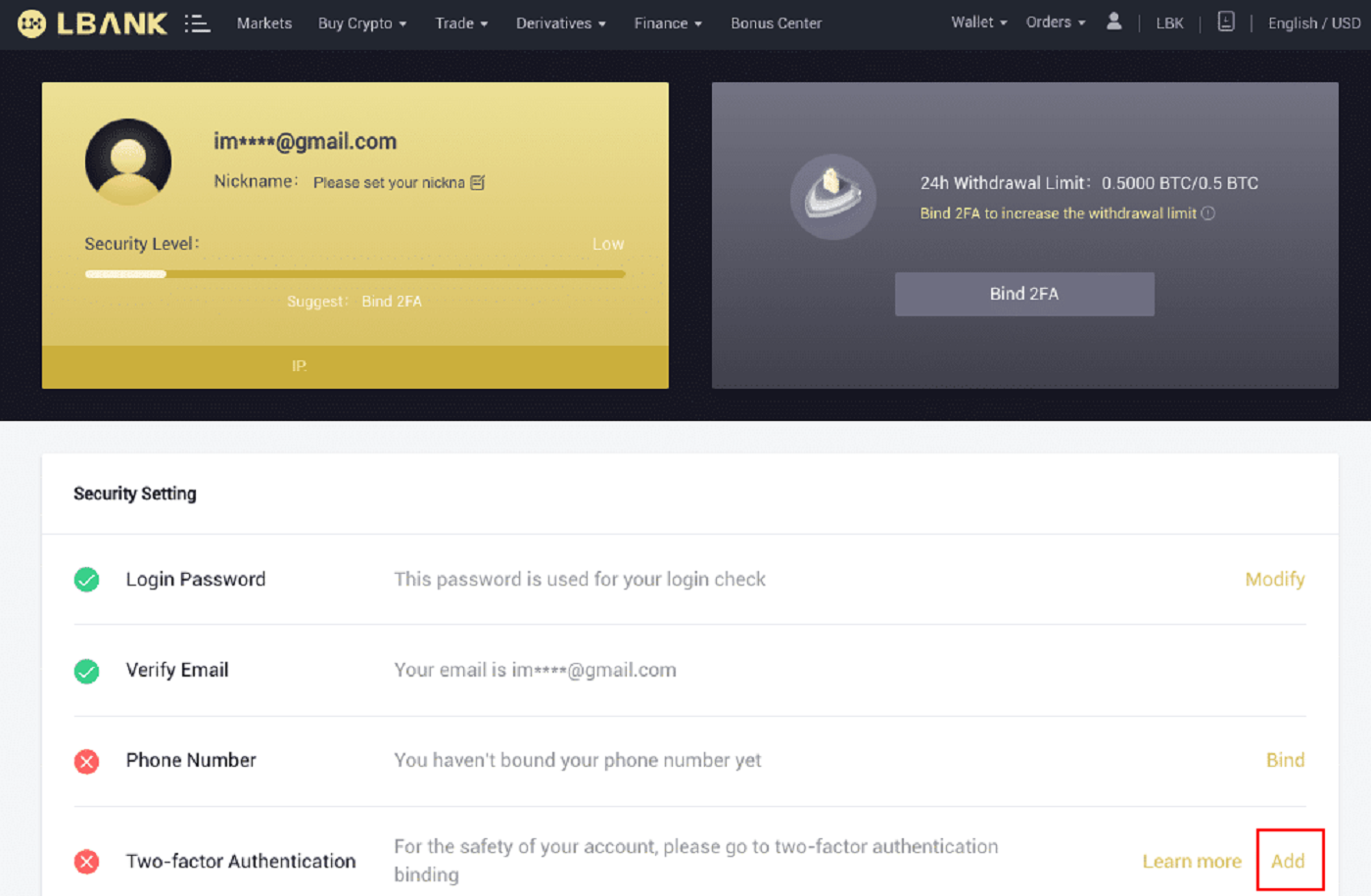
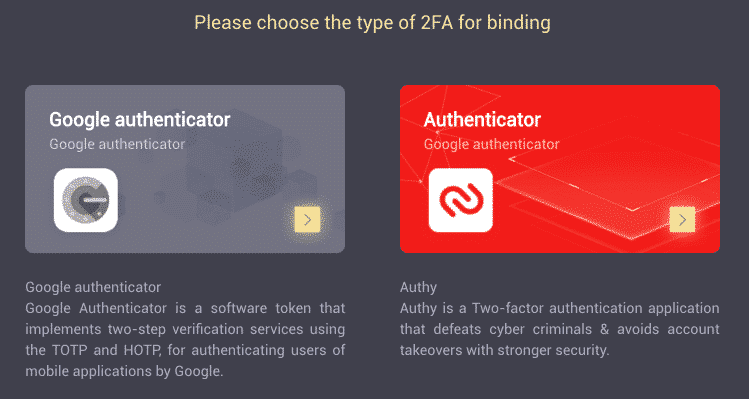
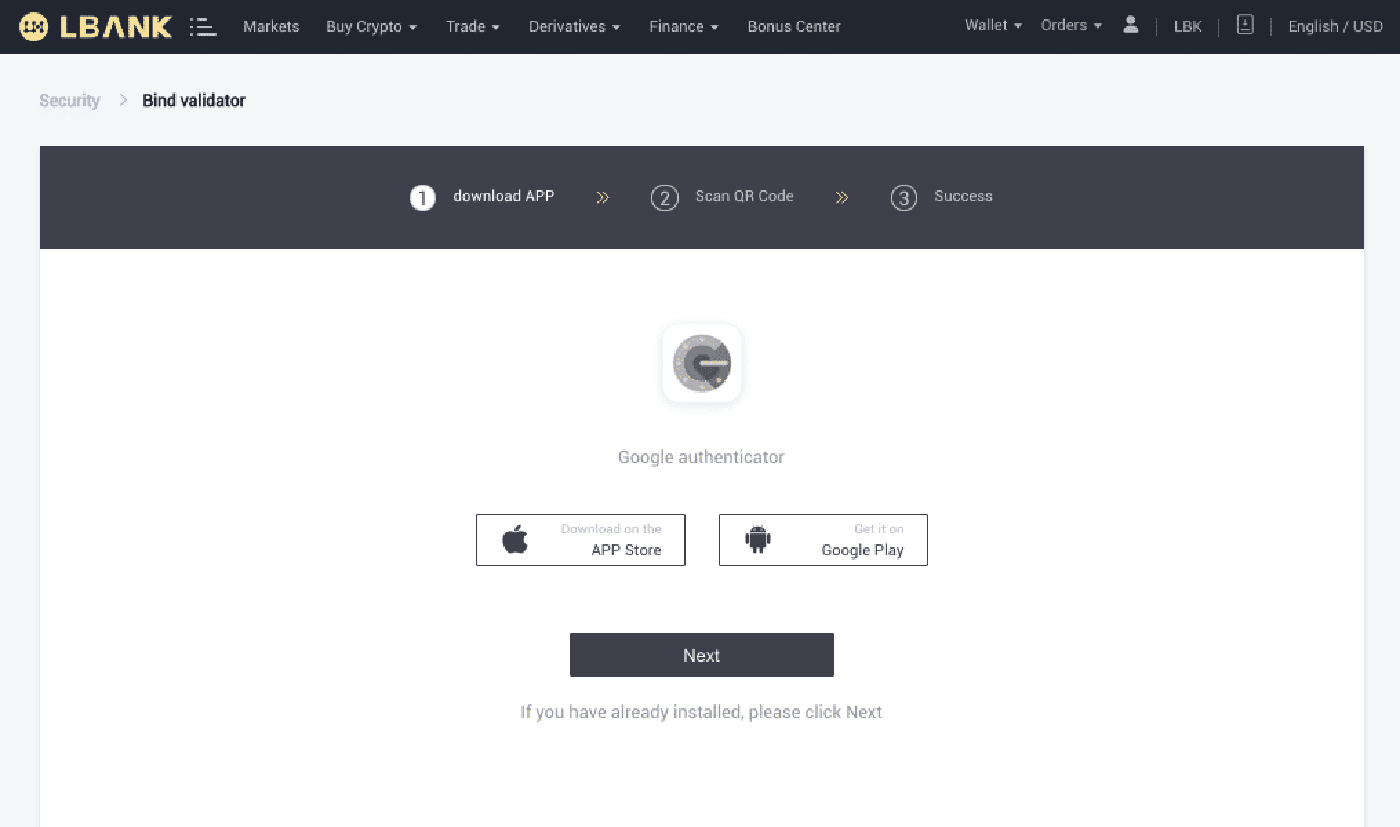
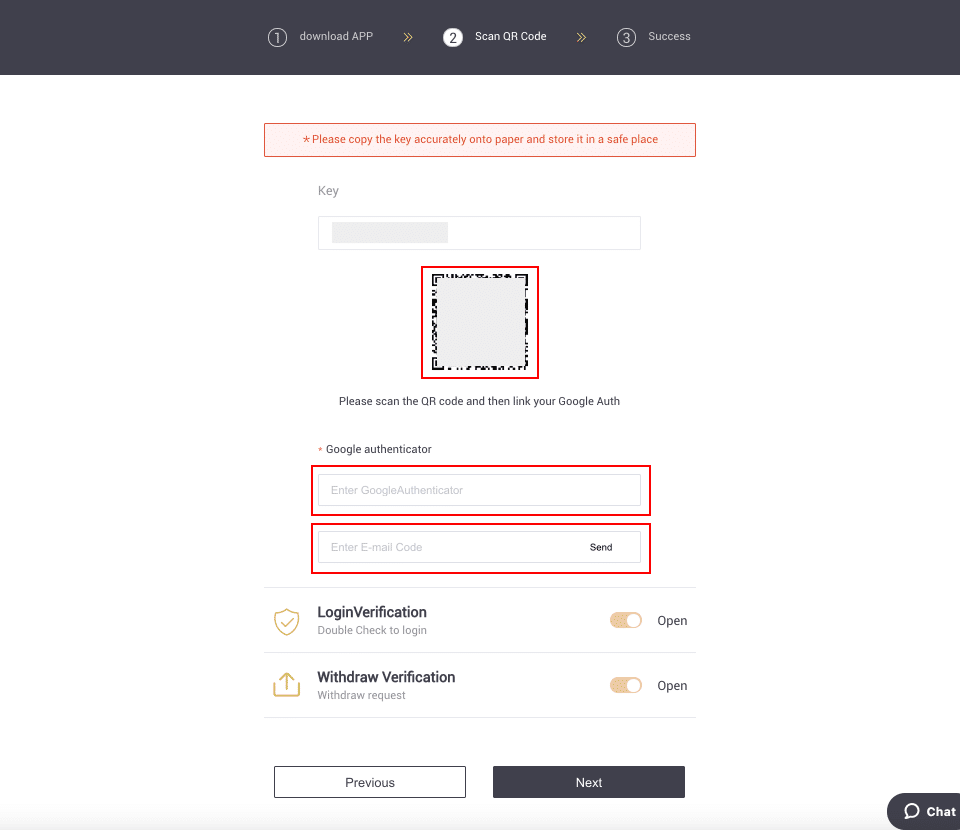
-painiketta näytön oikeassa alakulmassa. Napsauta lopuksi [Seuraava] .
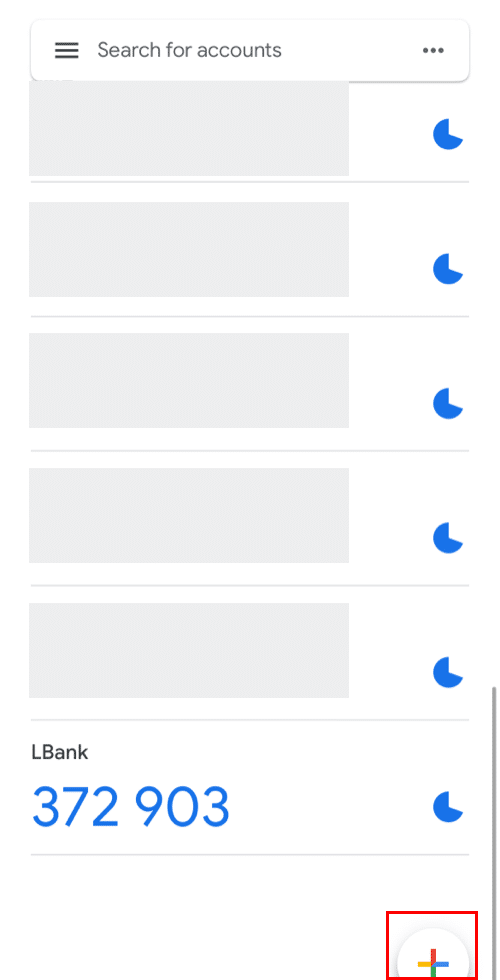
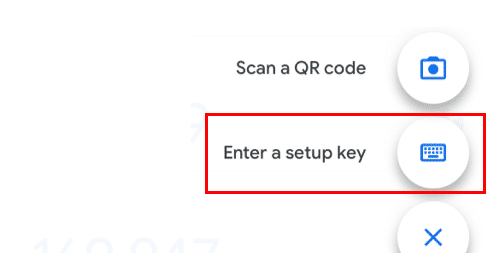
Voit syöttää asetusavaimen manuaalisesti, jos et pysty skannaamaan sitä.
Vinkki: Kirjoita vara-avain muistiin ja tallenna se. Jos puhelimesi katoaa, voit noutaa Google Authenticatorin tällä avaimella.
Anna vahvistuskoodi ja napsauta [Seuraava].
6. Olet ottanut Google Authenticatorin käyttöön tilisi suojaamiseksi.
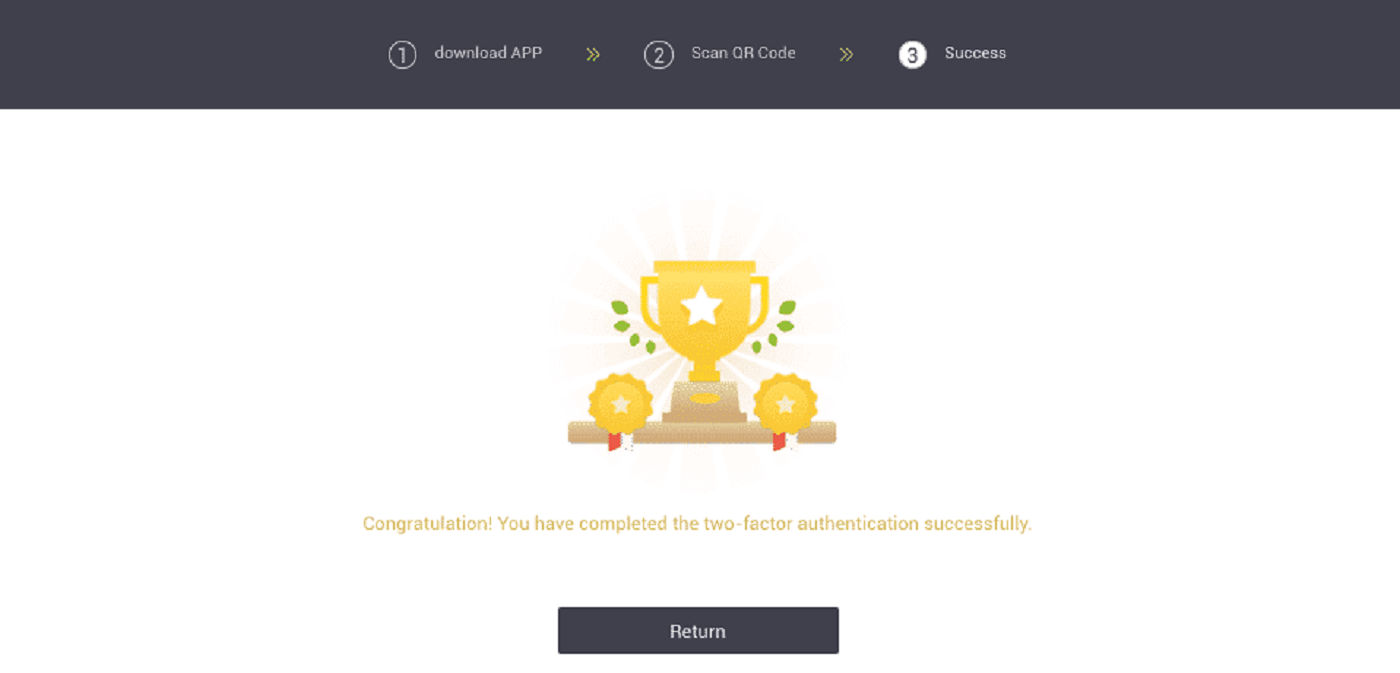
Kuinka tehdä talletus LBankiin
Talleta krypto LBankiin
Voit siirtää kryptovaluuttaosuutesi toiselta alustalta tai lompakosta LBank-lompakkoon kaupankäyntiä varten.Kuinka löydän LBank-talletusosoitteeni?
Kryptovaluutat talletetaan "talletusosoitteen" kautta. Voit tarkastella LBank-lompakkosi talletusosoitetta siirtymällä kohtaan [Wallet] - [Talletus] . Kopioi ja liitä sitten osoite alustaan tai lompakkoon, josta olet nostamassa, siirtääksesi ne LBank-lompakkoosi.
Vaiheittainen opetusohjelma
1. Napsauta [Lompakko]-[Talletus] , kun olet kirjautunut LBank-tilillesi.


2. Valitse kryptovaluutta, kuten USDT, jonka haluat tallettaa.


3. Valitse seuraavaksi talletusverkosto. Varmista, että valittu verkko on sama kuin sen alustan verkko, josta nostat varoja. Jos valitset väärän verkon, menetät rahasi.

Yhteenveto verkon valinnasta:
- ERC20 viittaa Ethereum-verkkoon.
- TRC20 viittaa TRON-verkkoon.
- BTC viittaa Bitcoin-verkkoon.
- BTC (SegWit) viittaa alkuperäiseen Segwitiin (bech32), ja osoite alkaa kirjaimella "bc1". Käyttäjät voivat nostaa tai lähettää Bitcoin-osuutensa SegWit (bech32) osoitteisiin.
- BEP2 viittaa Binance-ketjuun.
- BEP20 viittaa Binance Smart Chain (BSC) -ketjuun.
- Verkon valinta riippuu nostamasi ulkoisen lompakon/pörssin vaihtoehdoista.
- Jos ulkoinen alusta tukee vain ERC20:tä, sinun on valittava ERC20-talletusverkko.
- ÄLÄ valitse halvinta maksuvaihtoehtoa. Valitse se, joka on yhteensopiva ulkoisen alustan kanssa.
- Voit esimerkiksi lähettää vain ERC20-tunnisteita toiseen ERC20-osoitteeseen ja voit lähettää vain BSC-tunnuksia toiseen BSC-osoitteeseen. Jos valitset yhteensopimattomia/eri talletusverkostoja, menetät rahasi.
6. Nostopyynnön vahvistamisen jälkeen tapahtuman vahvistaminen kestää jonkin aikaa. Vahvistusaika vaihtelee lohkoketjun ja sen nykyisen verkkoliikenteen mukaan. Odota kärsivällisesti, että siirto käsitellään. Varat hyvitetään LBank-tilillesi pian tämän jälkeen. 7. Voit tarkistaa talletuksesi tilan kohdasta [Records] sekä lisätietoja viimeaikaisista tapahtumistasi.
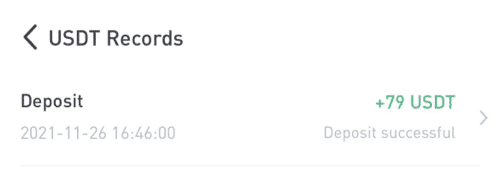
Kuinka ostaa kryptoa LBankista
Osta Crypto LBankista pankkisiirrolla
TalletusopasKuinka voin ostaa kryptovaluuttoja pankkitililtäni olevilla varoilla, on yksi yleisimmin kysytyistä kysymyksistä.
Se on yksinkertaista! Esimerkkinä: lähetä rahaa Bank of Americasta.
Valitse " Siirto " -valikko ja napsauta sitten " Käytä jonkun tilinumeroa toisessa pankissa ".
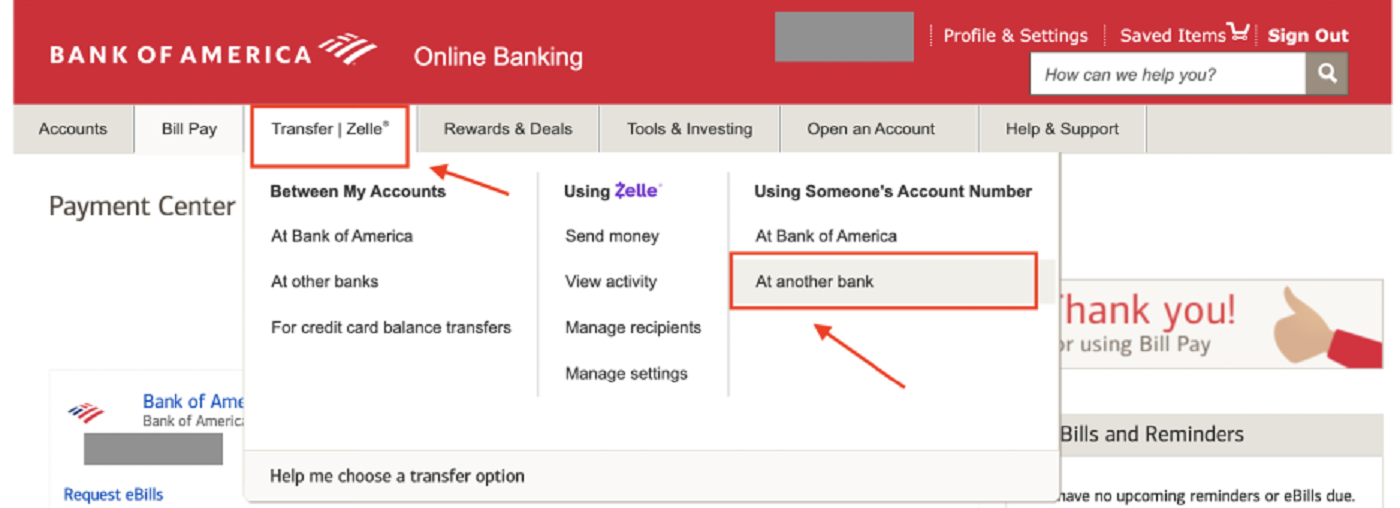
Lisää vastaanottaja
Jos tämä on ensimmäinen kerta, kun lähetät varoja meille, sinun on lisättävä Legend Trading Inc. vastaanottajaksi. Tämä on kertaluonteinen yritys. Sinun ei tarvitse tehdä tätä uudelleen tulevaisuudessa.
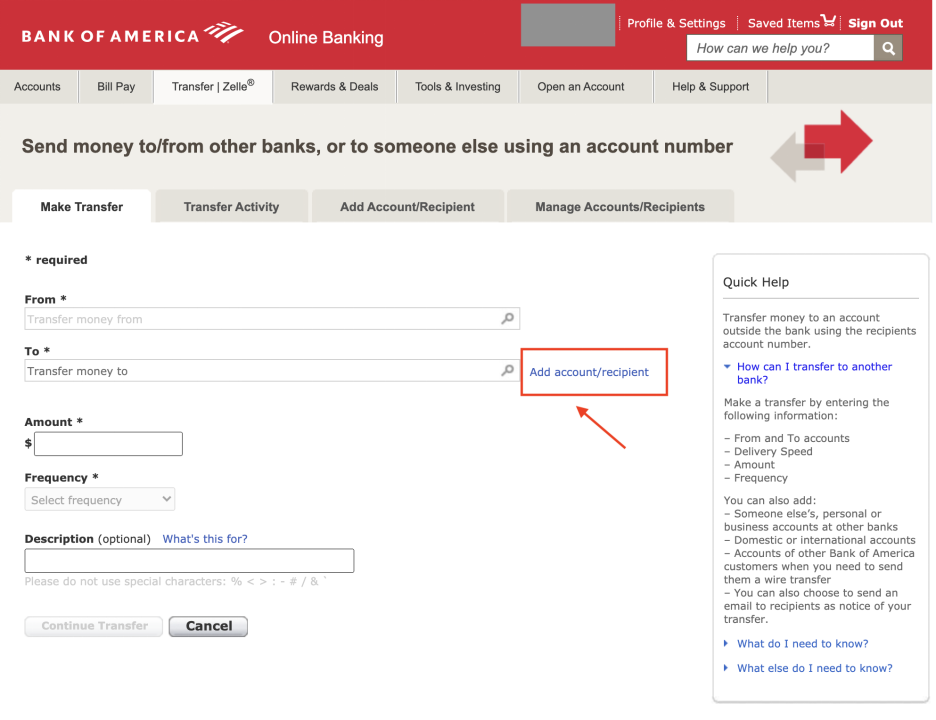
Anna oikeat tiedot alle, jotka löydät myös OTC-talletussivultamme milloin tahansa.
- Tilin nimi: Legend Trading Inc.
- Tiliosoite: 960 San Antonio Road, Suite 200, Palo Alto, CA 94303, Yhdysvallat
- Tilinumero: 1503983881
- Reittinumero: 026013576
- Pankin nimi: Allekirjoituspankki
- Pankin osoite: 565 Fifth Avenue New York NY 10017, USA
- SWIFT-koodi: SIGNUS33XXX (Käytä sitä vain, jos pankkisi on Yhdysvaltojen ulkopuolella)
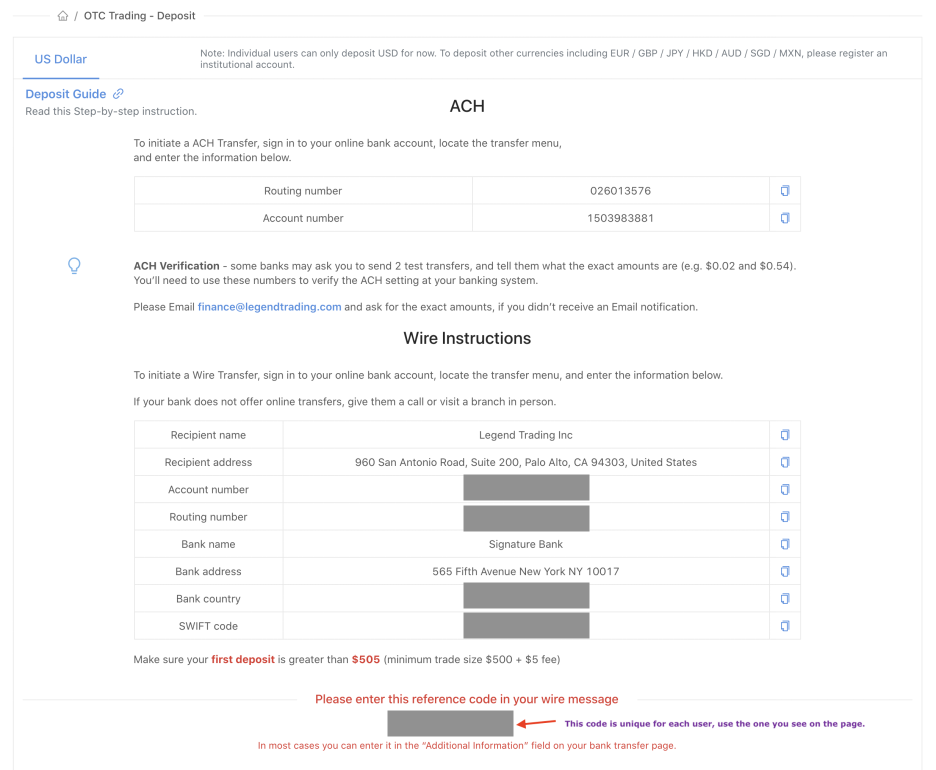
Palataan takaisin pankkisivulle, sen pitäisi näyttää tältä, kun olet antanut tilitiedot -
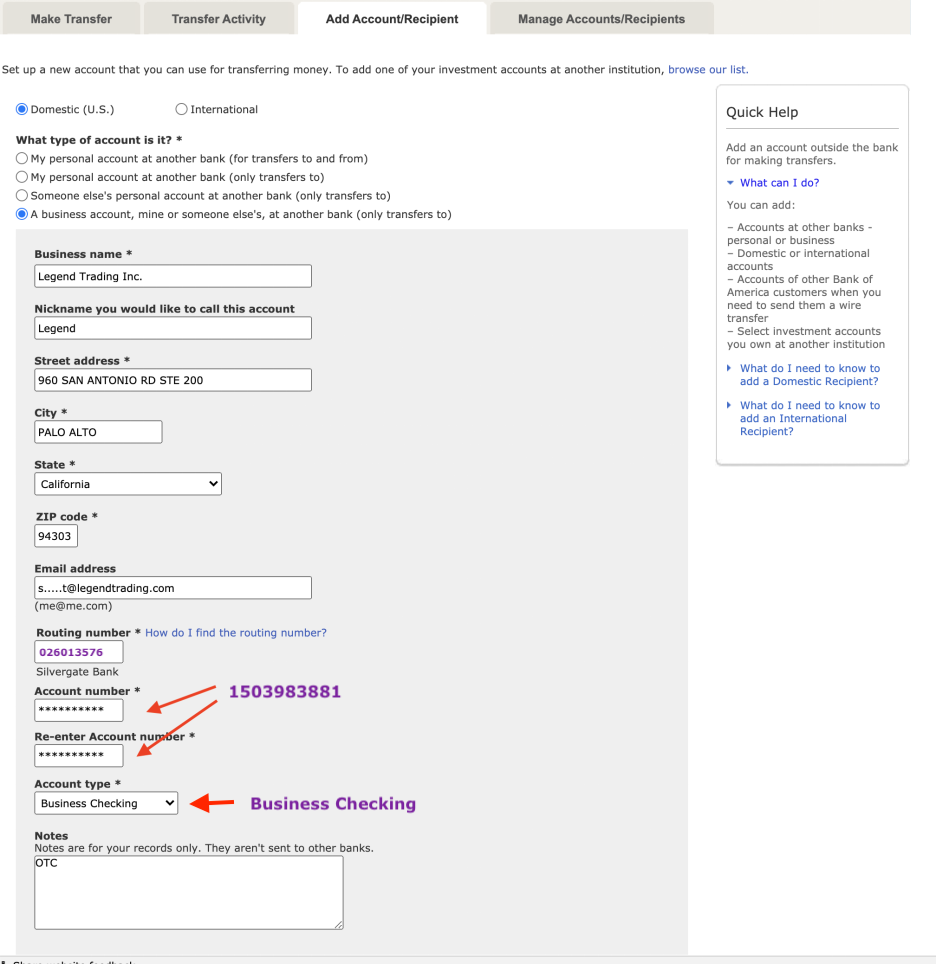
Kirjoita Sähköposti-tekstikenttään [email protected] tai [email protected] , vaikka se on valinnainen.
Nyt kun olet lisännyt vastaanottajan onnistuneesti, voit lähettää rahaa eli tehdä talletuksen OTC-tilillesi.
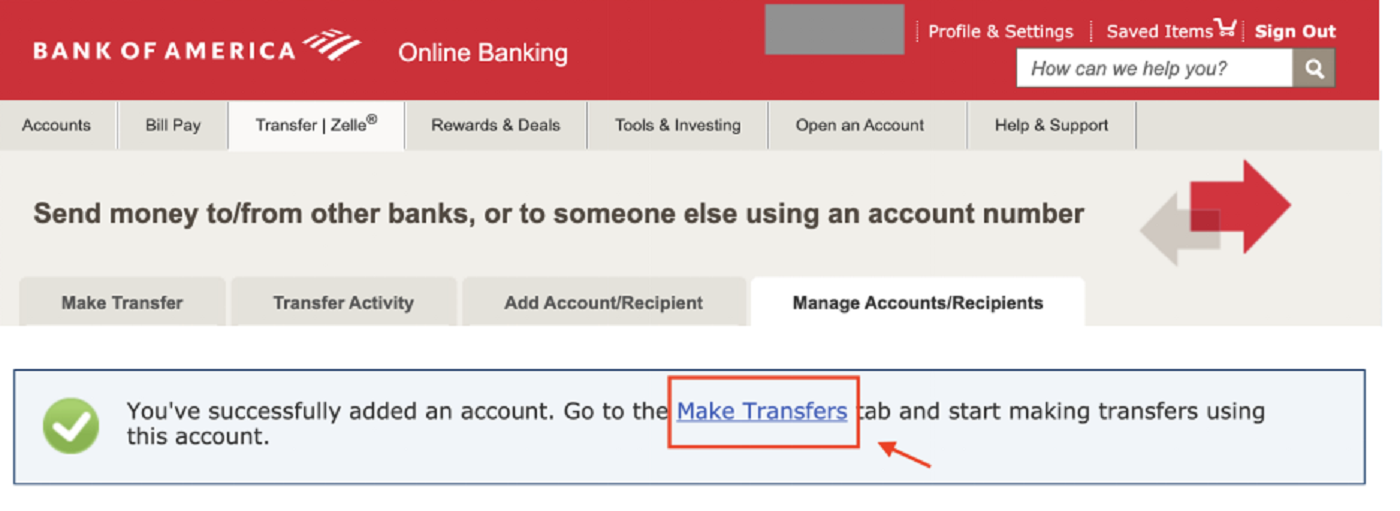
Voit lähettää rahaa nyt, kun vastaanottaja on lisätty onnistuneesti.
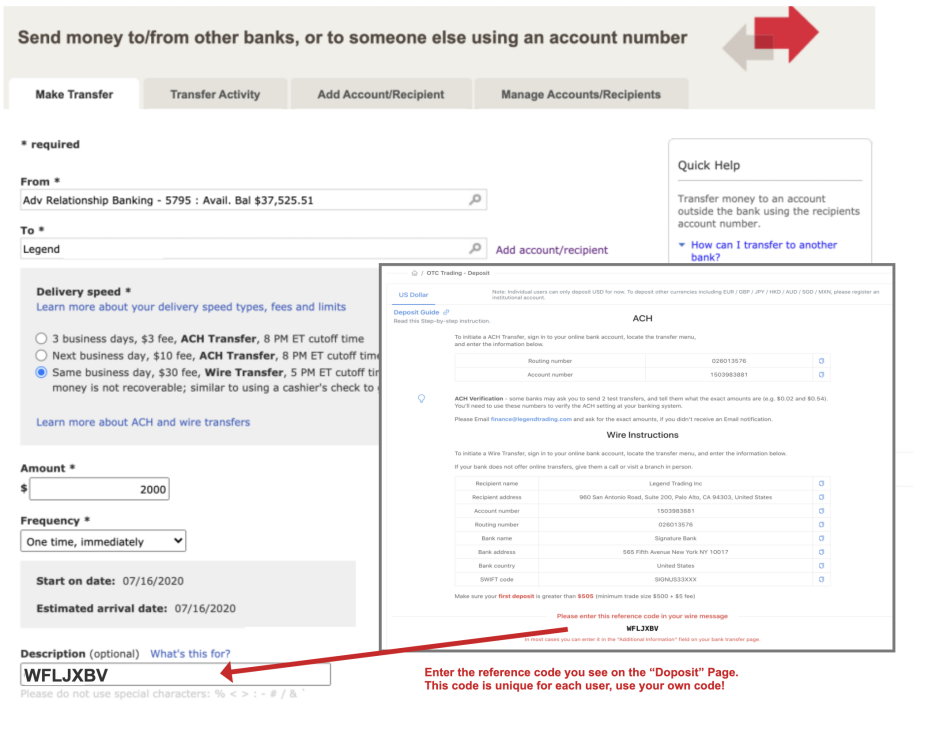
1. Tutustu OTC- talletussivuun ja etsi oma viitekoodisi.
Tämä koodi on yksilöllinen jokaiselle käyttäjälle, käytä omaa koodiasi!
2. Syötä koodi Kuvaus- kohtaantai "Lisätiedot" -kenttään siirtosivullasi.
ACH vs pankkisiirto
Kun lähetät rahaa meille, sinulla on useita vaihtoehtoja. Pankkisiirtovaihtoehto on nopein, joten suosittelemme sen käyttöä. Varat voidaan yleensä saada samana päivänä.
Viitekoodi
Tunnistaaksemme jokaisen talletuksen lähettäjän 100 % oikein, pyydämme jokaista käyttäjää syöttämään tämän viitekoodin. Jälleen tämä koodi on ainutlaatuinen jokaiselle käyttäjälle, käytä omaa koodiasi!
Jos et huolehdi, lähetä sähköpostia osoitteeseen finance@legendtrading , niin etsimme siirron puolestasi. Aina kun otat yhteyttä talousosastoomme, liitä mukaan kuvakaappaus pankkisiirtotiedoistasi.
Minimisiirtosumma
Voit vapaasti lähettää haluamasi summan. OTC-palvelussamme on kuitenkin 500 dollarin vähimmäiskaupparaja, joten jos talletuksesi summa oli alle 500 dollaria, et voi käydä kauppaa, vaikka näet sen OTC-saldostasi. Suosittelemme, että talletat yli 505 dollaria tai et ehkä pysty suorittamaan kauppaa, vaikka sinulla on USD-saldo.
Kun rahasi saapuvat pankkitilillesi, päivitämme OTC-tilisi saldon vastaavasti. Tarkista OTC-sivu, näet USD-saldosi oikeassa alakulmassa.
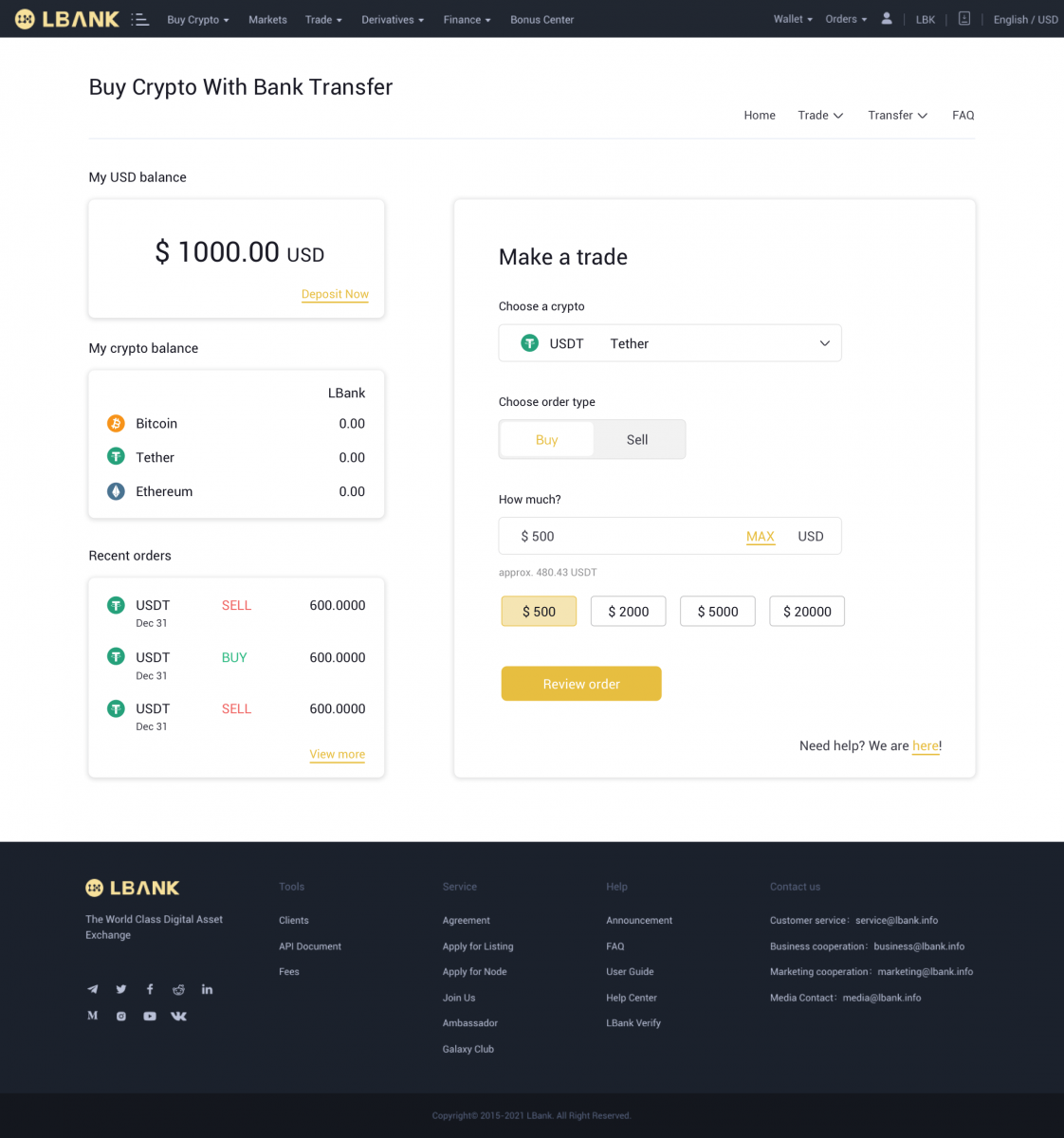
Onnittelut! Olet valmis ostamaan kryptoa!

Älä epäröi lähettää meille sähköpostia, jos tarvitset lisäapua pankin, ACH/pankkisiirtojen kanssa tai jos uskot, että se on kestänyt liian kauan: [email protected]
Osta Crypto LBankista luotto-/pankkikortilla
1. Kun olet kirjautunut sisään, valitse LPankkitilivalikosta
[Osta krypto] - [Luotto-/pankkikortti] . 
2. Syötä summa "Haluan kuluttaa" -kenttään ja valitse "Haluan ostaa" -kenttään krypto, jonka haluat ostaa. Valitse sitten "Maksutapa" ja napsauta " Hae" . Alla olevassa luettelossa Valitse kolmannen osapuolen alusta, jolla haluat käydä kauppaa, ja napsauta "Osta nyt" 3.
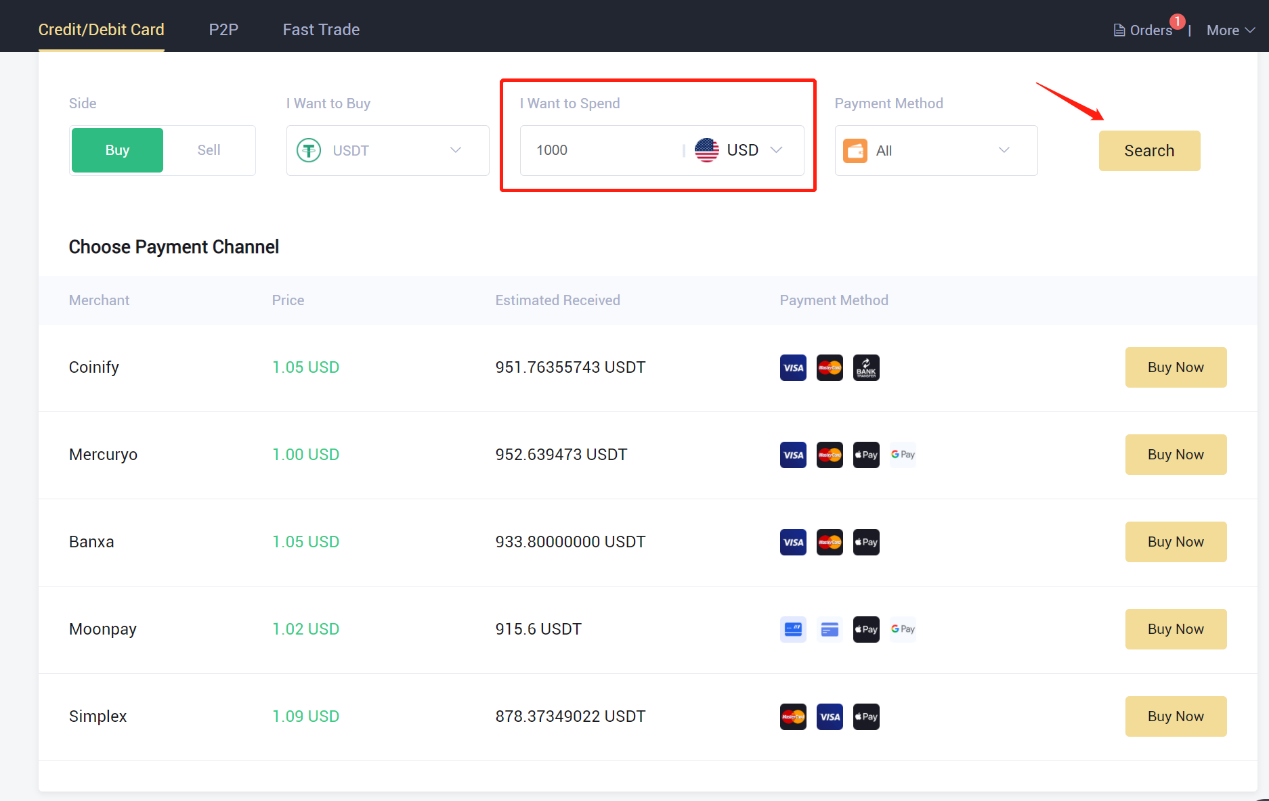
Tarkista tilauksen tiedot ennen kuin napsautat [Vahvista] -painiketta.
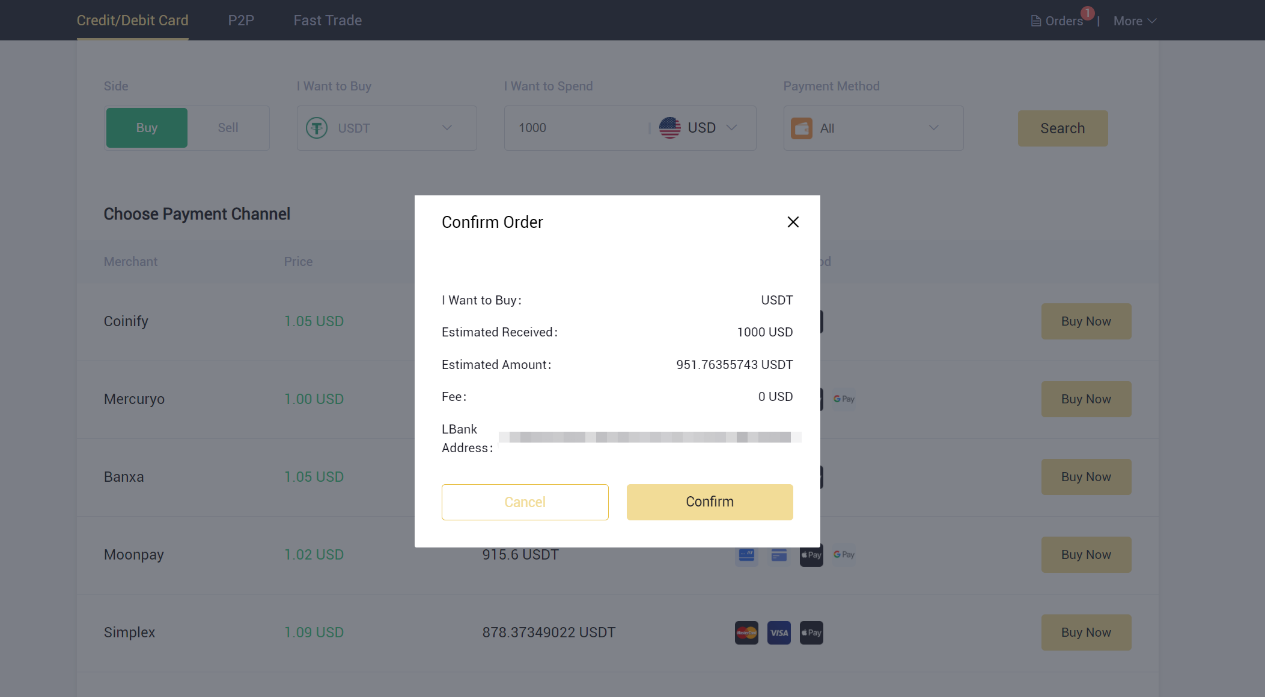
4. Täytä tiedot, jotta voit läpäistä henkilöllisyyden vahvistuksen (KYC) kolmannen osapuolen alustalla. Onnistuneen vahvistuksen jälkeen palveluntarjoaja siirtää ja vaihtaa LBank-tilisi kryptovaluutat välittömästi.
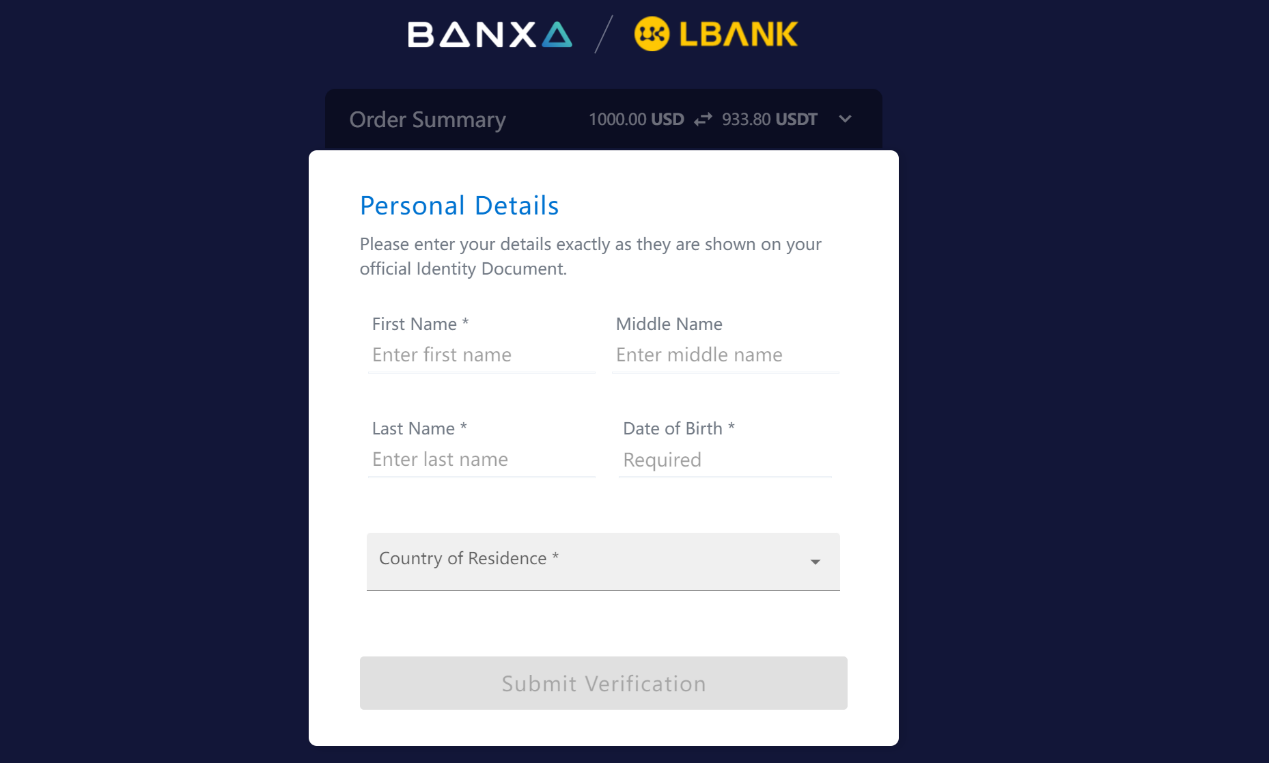
5. Tässä näet tilauksen tiedot.

Kuinka ostaa ja myydä kryptoa LBankissa
Kauppapaikka LBank-sovelluksessa
Spot-kauppa on yksinkertainen kauppa, jossa ostaja ja myyjä vaihtavat vaihtokurssia nykyisellä markkinakurssilla, joka tunnetaan usein nimellä spot-hinta. Kun tilaus on suoritettu, vaihto tapahtuu välittömästi.Käyttäjät voivat suunnitella etukäteen spot-kauppoja, jotka suoritetaan, kun tietty spot-hinta saavutetaan, eli rajatoimeksianto. LBank-sovelluksessa voit tehdä spot-kauppoja LBankin kanssa.
(Huomaa: Ennen kuin teet spot-tapahtuman, varmista, että olet tallettanut tai että tililläsi on vapaata saldoa.)
Vaihe 1: Kirjaudu LBank-tilillesi ja siirry spot-kaupankäyntisivulle napsauttamalla [Trade] .
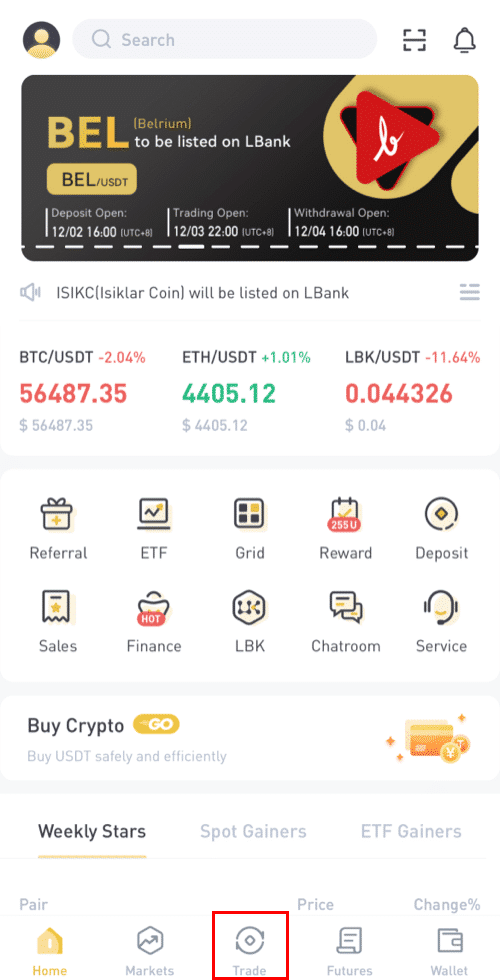
Olet nyt kaupankäyntisivun käyttöliittymässä.
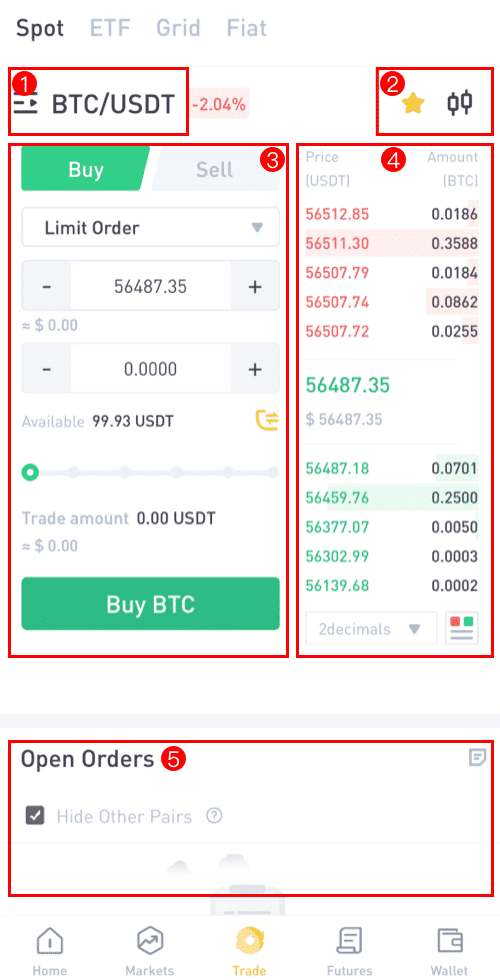
(1). Markkina- ja kauppaparit
(2). Reaaliaikainen markkinoiden kynttilänjalkakaavio tukee kryptovaluuttojen kauppapareja
(3). Myy/osta tilauskirja
(4). Osta/myy kryptovaluutta
(5). Avoimet tilaukset
Vaihe 2: Sinun on ensin päätettävä, millä parilla haluat käydä kauppaa. Valitse [BTC/USDT] -pari, jolla käydään kauppaa, napsauttamalla sitä.
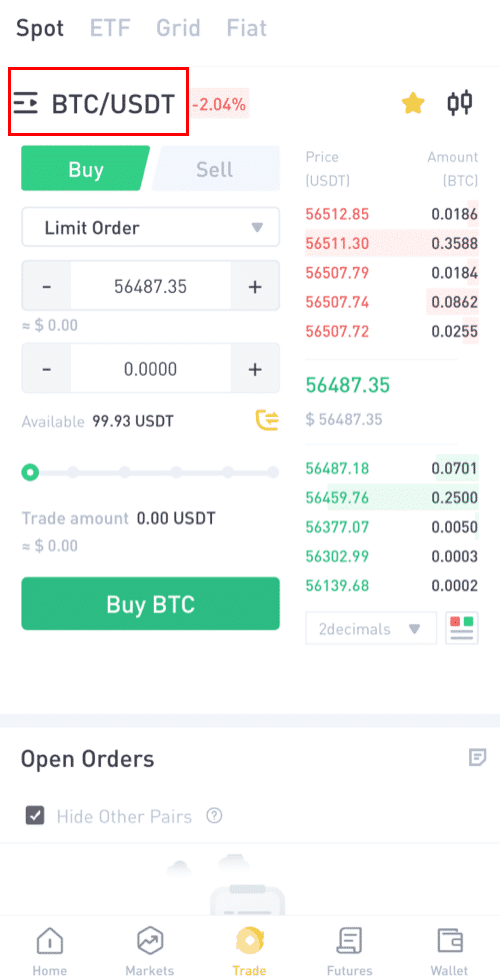
Voit valita kumppanisi useista omaisuuseristä (ALTS, USD, GAMEFI, ETF, BTC, ETH).
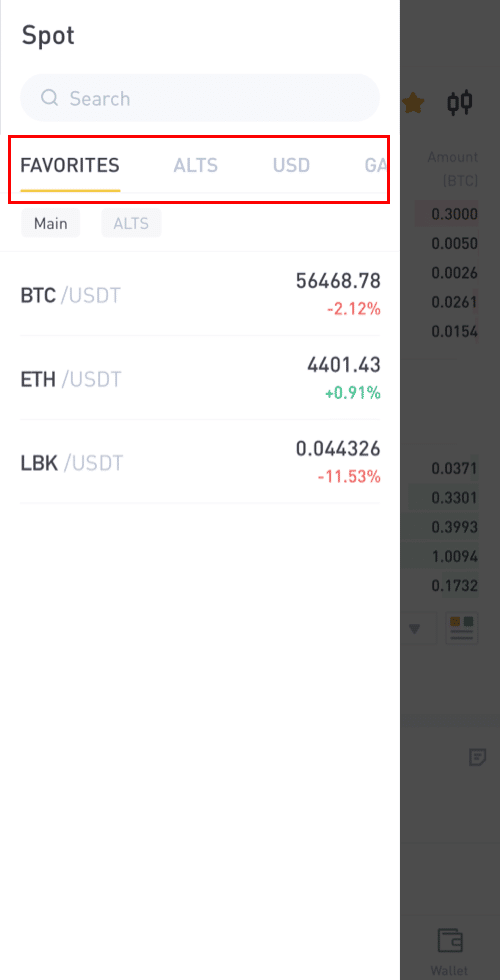
Vaihe 3: Oletetaan, että Danny haluaa ostaa 90 USDT:n arvosta BTC:tä, hän napsauttaa [BTC/USDT] -kauppaparia, ja tämä vie hänet uudelle sivulle, jolla hän voi tehdä tilauksia.

Vaihe 4: Tilauksen tekeminen: Koska Danny on ostamassa, hän napsauttaa [Osta] ja aloittaa sitten tilauksen tekemisen.

Vaihe 5: Valitse haluamasi kaupankäyntivaihtoehto napsauttamalla rajatilausvaihtoehtoa.

Vaihe 6:
Limit Order: Rajatoimeksianto on ohje odottaa, kunnes hinta saavuttaa hintarajan, ennen kuin se toteutetaan.
Jos valitset [Limit Order], syötä rajahinta, jolla haluat ostaa, ja BTC-määrä, jonka haluat ostaa. Otetaan Danny esimerkkinä, hän haluaa ostaa 90 USDT:n arvosta BTC:tä.
Tai voit myös valita ostosumman vetämällä prosenttipalkkia.

Huomautus: Varmista, että lompakossasi on tarpeeksi saldoa ostaaksesi.

Vaihe 7:
Markkinatilaus: Markkinatilaus on ohje ostaa tai myydä välittömästi (markkinoiden reaaliaikaiseen hintaan).
Oletetaan, että Danny haluaa ostaa 90 USDT nykyiseen markkinahintaan.
Danny muuttaa tilauksen arvosta [Limit] arvoon [Market Order], sitten hän syöttää summan (USDT), jonka hän haluaa ostaa.

Stop-Limit Order: Kun omaisuuden hinta saavuttaa annetun stop-hinnan, stop-limit-toimeksianto suoritetaan omaisuuden ostamiseksi tai myymiseksi annetulla rajahinnalla tai sitä paremmalla.
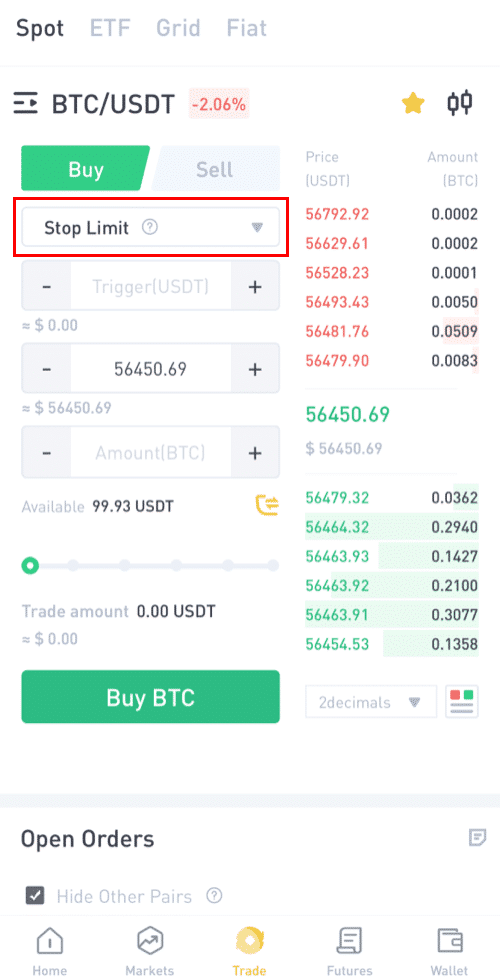
Esimerkiksi 1BTC= 56450 $
Oletetaan, että Danny haluaa ostaa BTC:n arvolla 90 USDT tietyllä hinnalla, joka on alhaisempi kuin markkinahinta, ja hän haluaa kaupan sulkeutuvan automaattisesti.
Tässä yhteydessä hän määrittää kolme parametria; käynnistyshinta (55 000), lopetushinta (54 000) ja summa (0,0018 ~ 97,20 USDT), jonka hän haluaa ostaa. Napsauta sitten [Osta BTC]
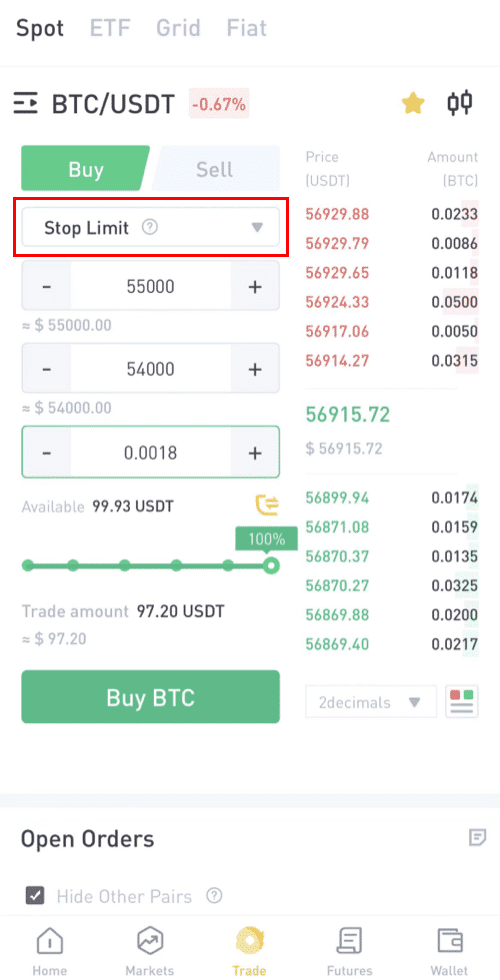
Vaihe 9: Peruuta tilaus.
Täällä näet vireillä olevat tilauksesi ja voit myös peruuttaa ne, joita et halua. Myös tilaushistoria näyttää kaikki tilaukset.
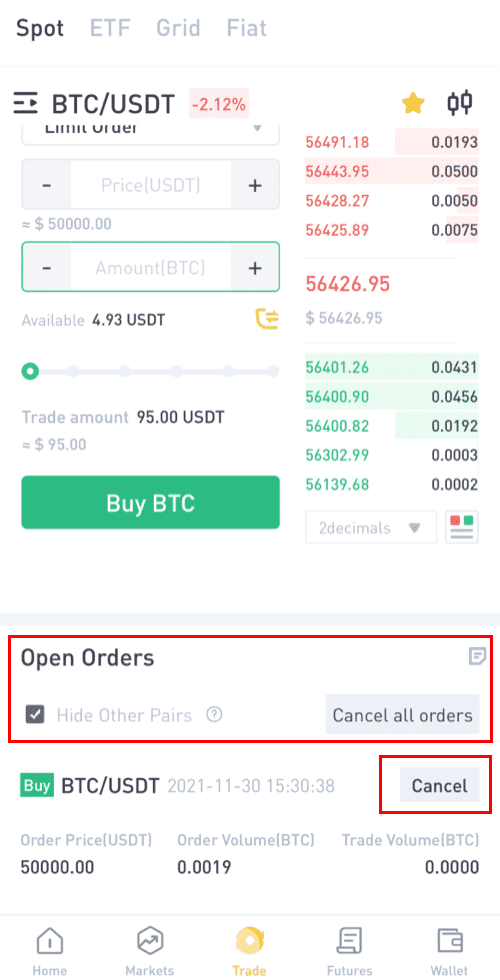
Vaihe 10:Tilaushistoria.
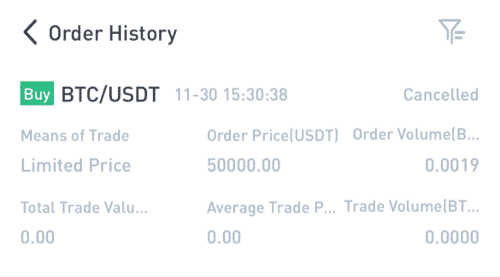
Voit seurata samoja vaiheita myydäksesi BTC:tä tai mitä tahansa muuta valittua kryptovaluuttaa valitsemalla [Myy] -välilehden.
HUOMAUTUS:
- Oletustoimeksiantotyyppi on rajatoimeksianto. Jos kauppiaat haluavat tehdä tilauksen mahdollisimman pian, he voivat vaihtaa [Market]-tilaukseen. Valitsemalla markkinatilauksen käyttäjät voivat käydä kauppaa välittömästi nykyisellä markkinahinnalla.
- Jos BTC/USDT:n markkinahinta on 66956,39, mutta haluat ostaa tietyllä hinnalla, voit tehdä [Limit]-tilauksen. Kun markkinahinta saavuttaa asettamasi hintasi, tekemäsi tilaus toteutetaan.
- Alla BTC [Summa] -kentässä näkyvät prosenttiosuudet viittaavat omistamasi USDT:n prosenttimäärään, jonka haluat vaihtaa BTC:hen. Muuta haluttua määrää vetämällä liukusäädintä poikki.
Kauppapaikka LBank Webissä
Spot-kauppa on yksinkertainen kauppa ostajan ja myyjän välillä käydäkseen kauppaa nykyisellä markkinakurssilla, joka tunnetaan nimellä spot-hinta. Kauppa tapahtuu välittömästi tilauksen tultua täytetyksi.
Käyttäjät voivat valmistella spot-kaupat etukäteen käynnistyäkseen, kun tietty spot-hinta saavutetaan, eli rajatoimeksianto. Voit tehdä spot-kauppoja Binancessa kaupankäyntisivumme käyttöliittymän kautta.
( Huomaa: Varmista, että olet tallettanut tilillesi tai että sinulla on vapaata saldoa ennen kuin teet spot-kaupan ).
Spot-kaupan tekeminen LBankin verkkosivustolla
1. Mene LBankin verkkosivustolle ja valitse [Kirjaudu sisään] oikean yläkulman valikosta.

2. Valitse etusivulla [Trade] ja napsauta ensimmäistä vaihtoehtoa.

3. Kun napsautat Kauppa, uusi sivu tulee näkyviin alla olevan kuvan mukaisesti. Nyt sinun on napsautettava [Spot] avattavasta valikosta asettaaksesi lompakkosi [Spot] .

4. Kun olet napsauttanut [Spot], se avaa uuden sivun, jossa näet Omaisuutesi ja kaiken kaupankäynnin kohteena olevan Omaisuuden. Voit myös etsiä suosikkikohteitasi.

5. Etsi/hae omaisuus, jolla haluat käydä kauppaa, aseta osoitin kohtaan [Trade] ja valitse sitten pari, jolla haluat käydä kauppaa.
Esimerkki: Oletetaan, että alla olevassa kuvassa Danny haluaa käydä kauppaa LBK:lla. Kun osoittimen on asetettu [Trade]-kohtaan, käytettävissä oleva pari on LBK/USDT (napsauta paria, jolla haluat käydä kauppaa).

6. Kuten kuvasta näkyy, uusi sivu avautuu. Alla voit valita toisen omaisuuden, muuttaa aikakehystä, tarkastella kaavioita, tehdä omaa tutkimusta ja myös tehdä kauppoja.

7. Tilauksen tekeminen: Rajoitustilaus
Oletetaan, että Danny haluaa ostaa 1000 LBK nykyistä hintaa alemmalla hinnalla. Napsauta [Limit] -välilehteä, aseta hinta ja summa alla olevan kuvan mukaisesti ja napsauta sitten [Osta LBK] .
Voit myös käyttää Prosenttipalkkia tilausten tekemiseen saldosi prosenttiosuuden perusteella.

8. Kun olet napsauttanut [Osta LBK], näytöllä näkyy tilausvahvistus, josta voit tarkistaa ja vahvistaa, haluatko jatkaa. Napsauta [Vahvista]

9. Tilauksen vahvistamisen jälkeen Tilaus näkyy alla olevassa Avaa tilaus -välilehdessä. Ja jos haluat peruuttaa tilauksen, siihen on myös mahdollisuus.

10. Tilauksen tekeminen: Markkinatilaus
Oletetaan, että Danny haluaa ostaa 5 USDT:n arvosta LBK:ta nykyisellä hinnalla. Napsauta [Market] -välilehteä, syötä summa, jonka haluat ostaa USDT:na, ja napsauta sitten [Buy LBK] .
Voit myös käyttää Prosenttipalkkia tilausten tekemiseen saldosi prosenttiosuuden perusteella.

11. Kun olet napsauttanut [Osta LBK], näytöllä näkyy tilausvahvistus, josta voit tarkistaa ja vahvistaa, haluatko jatkaa. Napsauta [Confirm] .

12. Oletetaan, että Danny haluaa ostaa 1000 LBK tietyllä hinnalla ja jos LBK putoaa Dannyn haluamaa alapuolelle, Danny haluaa kaupan sulkeutuvan automaattisesti. Danny määrittää kolme parametria; käynnistyshinta (0,010872), lopetushinta (0,010511) ja summa (1000), jonka hän haluaa ostaa. Napsauta sitten [Buy LBK]

13. Napsauta [Confirm] jatkaaksesi ostoa.

14. Napsauta Tilaushistoria-välilehteä nähdäksesi tilauksesi.

15. Napsauta Tapahtumahistoria-välilehteä nähdäksesi kaikki tekemäsi tapahtumat.

Aloita verkkokauppa LBank-sovelluksessa
Vaihe 1: Kirjaudu LBank-tilillesi ja siirry spot-kaupankäyntisivulle napsauttamalla [Grid] .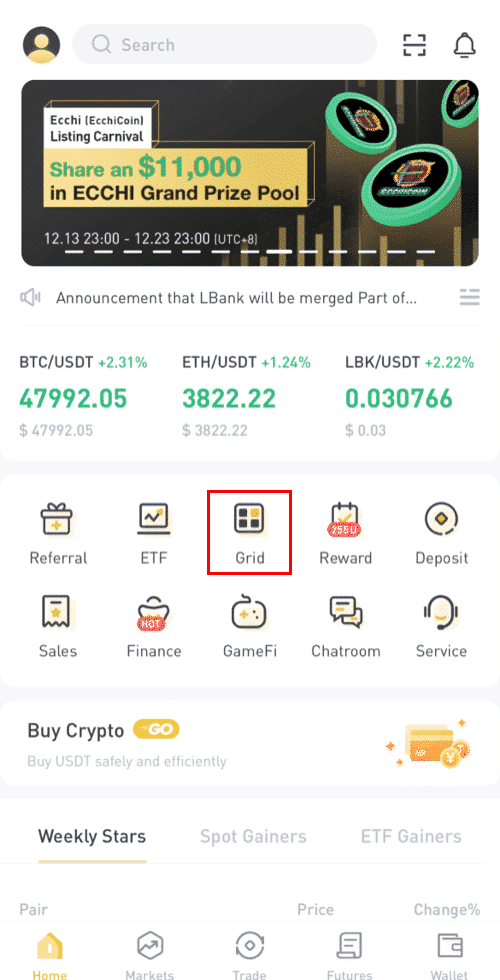
Vaihe 2: Valitse varat, jotka haluat sijoittaa (tässä käytämme BTC/USDT esimerkkinä).
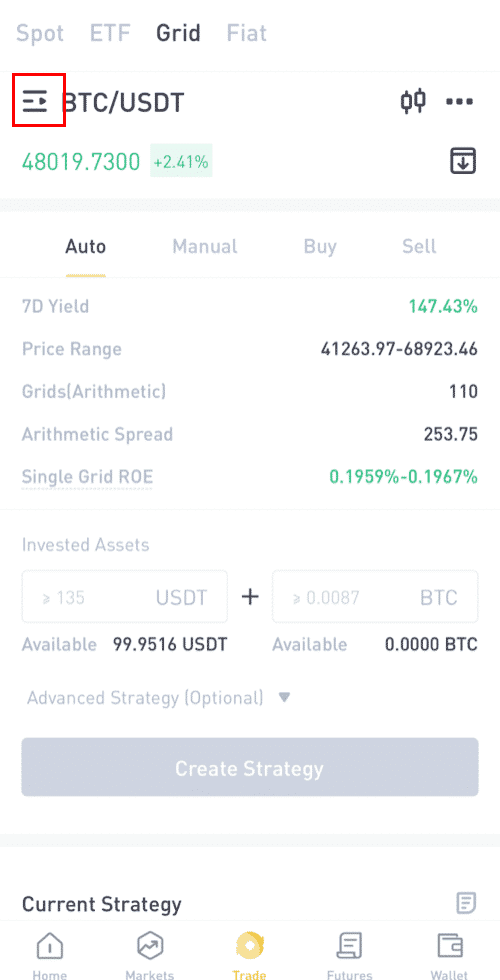
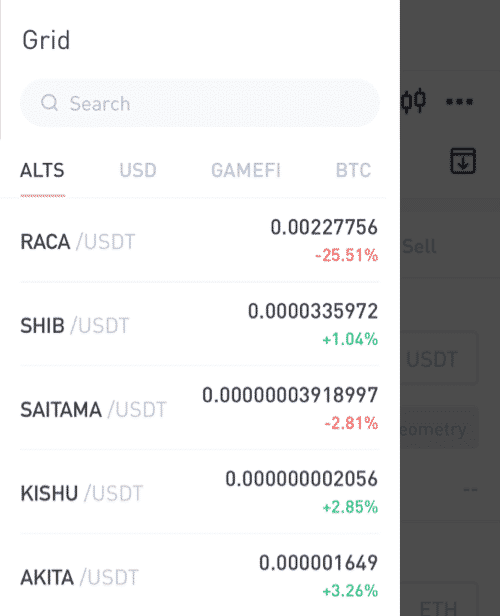
Vaihe 3: Voit valita automaattisen strategian tai luoda oman strategian manuaalisesti.
Automaattinen strategia: Suositeltu strategia, joka perustuu LBankin tarjoamiin markkinatrendeihin.
Luo ruudukko manuaalisesti: Aseta ja säädä strategia itse.
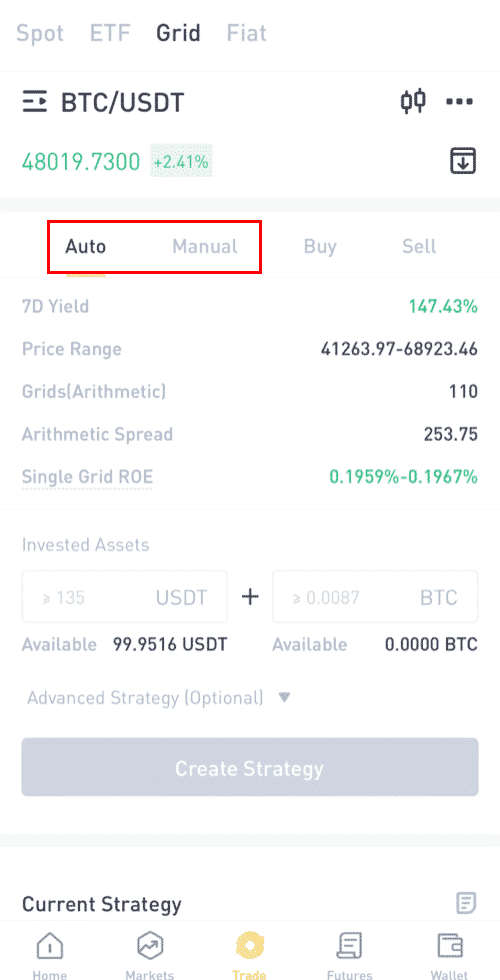
Vaihe 4: Luo strategia.
"Automaattisen strategian" käyttäminen:
(1) (Valinnainen) Ensinnäkin voit tarkastella automaattisen strategian tietoja ja arvioituja tuottoja.
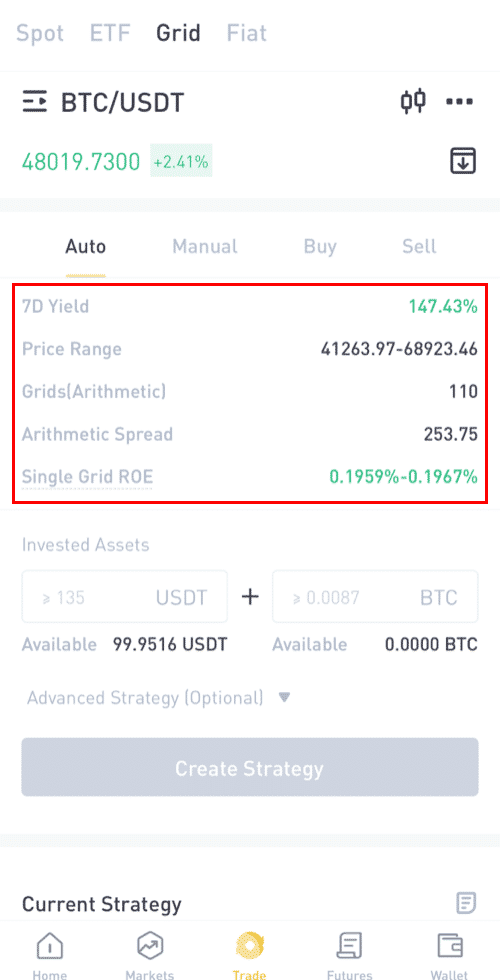
(2) Syötä varojen määrät, jotka haluat sijoittaa.

(3) Edistynyt strategia (valinnainen).
Aseta käynnistyshinta: Jos hinta saavuttaa käynnistyshinnan, verkkostrategiasi käynnistyy automaattisesti.
Aseta voittohinta: Jos hinta ylittää voittohinnan, verkkostrategiasi pysähtyy automaattisesti.
Aseta pysäytyshinta: Jos hinta laskee pysäytyshinnan alapuolelle, verkkostrategiasi pysähtyy automaattisesti.

(4) Napsauta "Luo strategia" ja vahvista, niin strategiasi luodaan. "Luo ruudukko manuaalisesti"

käyttäminen : (1) Aseta hintaluokka. (2) Aseta ruudukoiden lukumäärä ja valitse "Aritmeettinen ruudukko" tai "Suhteellinen ruudukko" .


(3) Syötä varojen määrät, jotka haluat sijoittaa.

(4) Kehittynyt strategia (valinnainen)
Aseta käynnistyshinta: Jos hinta ylittää käynnistyshinnan, verkkostrategiasi käynnistyy automaattisesti.
Aseta voittohinta: Jos hinta ylittää voittohinnan, verkkostrategiasi pysähtyy automaattisesti.
Aseta pysäytyshinta: Jos hinta laskee pysäytyshinnan alapuolelle, verkkostrategiasi pysähtyy automaattisesti.

(5) Napsauta "Luo strategia" ja vahvista, niin strategiasi luodaan.

Vaihe 5: Voit tarkistaa alueella luodut strategiat.

Aloita verkkokauppa LBankin verkkosivustolla
Mitä verkkokauppa on?
Grid-kauppa on kaupankäyntistrategia, jossa myydään korkealla ja ostellaan alhaisella hinnalla tietyssä hintaluokassa voittojen saamiseksi epävakailla markkinoilla, erityisesti kryptovaluuttamarkkinoilla. Grid-kaupankäynnin kaupankäyntibotti toteuttaa tarkasti kauppiaiden asettamat osto- ja myyntitoimeksiannot tietyssä hintaluokassa ja säästää kauppiaita tekemästä vääriä sijoituspäätöksiä, puuttumasta markkinainformaatioon tai murehtimasta koko päivän vaihteluista.
Avainominaisuudet:
(1) Ohjelma on täysin rationaalinen, eikä paniikkikauppaa tapahdu.
(2) Tilaukset tehdään automaattisesti, kun ruudukko on asetettu, ja säästää kauppiaita pitämästä kaaviota koko ajan silmällä.
(3) Kaupankäyntibotti toimii 24 tuntia vuorokaudessa ilman, että mitään markkinatietoa puuttuisi.
(4) Käyttäjäystävällinen ja helppo omaksua ilman tarvetta ennustaa markkinatrendiä.
(5) Vakaa voitto heilahtelevilla markkinoilla.
Kuinka käyttää LBankin grid-kaupankäyntistrategiaa?
1 Kirjaudu sisään LBankin verkkosivustolle ja valitse "Trading" tai "Grid Trading" .

2. Valitse verkkokauppapari (käyttäen esimerkkinä BTC/USDT).

3. Aseta sitten vyön kaupankäynnin parametrit (manuaalinen) tai valitse tekoälystrategian käyttö (Auto).


4. Luo oma ruudukkostrategiasi
(1) Napsauta Luo ruudukko
(2) kohdassa " Aseta strategia " - täytä "väli alin hinta - intervalli korkein hinta" - aseta "ruudukon numero" - valitse " Aritmetiikka" tai "Geometric"
(3) Sitten " yksittäisruudukon ROE " näytetään automaattisesti (jos Single grid ROE näyttää negatiivisen luvun, voit muokata intervalliasi tai ruudukkonumeroasi niin, että yksittäisen ruudukon ROE saavuttaa positiivisen luvun) Terminologia

1 :
Intervallin korkein hinta:hintaluokan yläraja, kun hinta ylittää korkeimman hinnan, järjestelmä ei enää toimi (välin korkeimman hinnan on oltava korkeampi kuin alin hinta).
Terminologia 2:
Alin hinta: hintaluokan alaraja, kun hinta on alhaisempi kuin intervallin alin hinta, järjestelmä ei enää toimi (välin alin hinta on alempi kuin hintavälin korkein hinta).
Terminologia 3:
Hintaluokka: määritetty hintaluokka, jota verkkokaupankäynti harjoittaa.
Terminologia 4:
Ruudukkonumero: Määritetyn hintaluokan sisällä tehtävien tilausten määrä.
Terminologia 5:
Sijoitetut varat:kryptovarojen määrä, jonka käyttäjä sijoittaa grid-strategiaan.
(4) "Sijoitetut varat" -kohtaan - täytä BTC- ja USDT-määrä, johon haluat sijoittaa (tässä automaattisesti näkyvä BTC- ja USDT-määrä on vaadittava vähimmäispääomasijoitus.) (5) Edistynyt strategia (
valinnainen ) ) - "Käynnistyshinta" (Valinnainen) : Ruudukkotilaukset käynnistetään, kun viimeinen hinta/merkkihinta nousee antamasi käynnistyshinnan yläpuolelle tai laskee sen alle.
(6) Kehittynyt strategia - "stop loss price" ja "sell limit price" (valinnainen) kun hinta käynnistetään, verkkokauppa pysähtyy välittömästi.
(7) Yllä olevien vaiheiden jälkeen voit napsauttaa " Luo ruudukko "
(8) Kaikki strategiat näkyvät "nykyisen strategian" alla, ja voit myös napsauttaa "Näytä tiedot" nähdäksesi lisätietoja.

(9) "Näytä tiedot" -kohdassa on kaksi erityistä osiota, "strategiatiedot" ja "strategiapalkkiot".

Terminologia 6:
Yksittäinen voitto (%) : kun käyttäjä on asettanut parametrit, kunkin ruudukon tuottama tulo lasketaan jälkitestaamalla historialliset tiedot.
Terminologia 7:
7 päivän vuositasoinen backtest-tuotto : odotettu vuosituotto käyttäjän asettamien parametrien mukaan. Se lasketaan käyttämällä historiallisia 7 päivän K-linjan tietoja ja asetettuja parametreja tällä kaavalla —— "historiallinen 7 päivän tuotto/7*365".
Terminologia 8:
Aritmeettinen ruudukko:ruudukkostrategiaa luotaessa jokainen ruudukon leveys on sama.
Terminologia 9:
Geometrinen ruudukko: ruudukkostrategiaa luotaessa jokainen ruudukon leveys on yhtä verrannollinen.
Terminologia 10:
Myynnin rajahinta: hinta, kun markkinahinta nousee tai korkeammaksi, grid-kauppajärjestelmä pysähtyy automaattisesti ja myy tilauksen ja siirtää krypton spot-lompakkoon. (Myynnin rajahinnan on oltava korkeampi kuin hintaluokan korkein raja).
Terminologia 11:
Stop Loss Price: Kun hinta putoaa stop loss -hintaan tai sen alle, järjestelmä pysähtyy välittömästi ja myy kolikon ja siirtää krypton spot-lompakkoon. (Stop loss -hinnan tulee olla hintaluokan alin rajaa alhaisempi).
Terminologia 12:
Grid Profit: yhden ruudukon kautta saadun voiton kokonaismäärä.
Terminologia 13:
Floating Profit: sijoitettujen varojen kokonaismäärän ja tällä hetkellä hallussa olevien varojen kokonaismäärän erotus.
Terminologia 14:
kokonaistuotto: grid voitto + kelluva voitto
5. Käytä LBNAKin suositeltua ruudukkoa (Auto)
(1) Valitse avattava grid-kauppapari, suositeltu strategia käyttää automaattisesti LBANKin tekoälystrategiaa valitakseen käyttäjälle parhaan strategian . Parametreja ei tarvitse lisätä manuaalisesti.
(2) "Sijoitetut varat" -kohtaan - täytä "BTC + USDT sijoitettava" (tässä automaattisesti näkyvä BTC:n ja USDT:n määrä on vaadittujen vähimmäisvarojen määrä)
(3) Edistynyt strategia (valinnainen) - "Käynnistyshinta" (Valinnainen): Ruudukkotilaukset käynnistetään, kun Viimeinen hinta / Markkinahinta nousee antamasi käynnistyshinnan yläpuolelle tai laskee sen alle.
(4) Kehittynyt strategia - "stop loss price" ja "sell limit price" (valinnainen) kun hinta käynnistetään, verkkokauppa pysähtyy välittömästi.
(5) Yllä olevien vaiheiden jälkeen voit napsauttaa "Luo ruudukko"
-riskivaroitusta:Verkkokaupankäyntiä strategisena kaupankäynnin työkaluna ei pidä pitää LBankin rahoitus- tai sijoitusneuvonnana. Verkkokauppaa käytetään harkintasi mukaan ja omalla riskilläsi. LBank ei ole vastuussa sinulle mistään menetyksistä, joita voi aiheutua ominaisuuden käytöstä. On suositeltavaa, että käyttäjät lukevat ja ymmärtävät täysin Grid Trading Tutorial -oppaan ja tekevät riskienhallinnan ja järkevän kaupankäynnin taloudellisten kykyjensä puitteissa.
Kuinka nostan krypton LBankista
Nosta Crypto LBankista verkkosivustolla
Käytämme USDT:tä (ERC20) havainnollistamaan krypton siirtämistä LBank-tililtäsi ulkoiselle alustalle tai lompakkoon.
1. Kun olet kirjautunut sisään, napsauta [Wallet] - [Spot] .
 2. Napsauta [Poista] .
2. Napsauta [Poista] .

3. Valitse kryptovaluutan nosto. Tässä kuvassa otamme pois USDT.
4. Valitse verkko. Koska lopetamme BTC:n, voimme valita joko ERC20:n tai TRC20:n. Näet myös tämän tapahtuman verkkomaksut. Varmista, että verkko vastaa verkon syöttämiä osoitteita, jotta vältytään nostotappioilta.
5. Syötä vastaanottajan osoite tai valitse sen jälkeen osoitekirjaluettelosta.

6. Valitse kolikko ja verkko. Kirjoita sitten osoite.
- Wallet Label on mukautettu nimi, jonka voit antaa kullekin nostoosoitteelle omaksi viitteeksi.
- MEMO on valinnainen. Sinun on esimerkiksi annettava MEMO, kun lähetät varoja toiselle LBank-tilille tai toiseen pörssiin. Et tarvitse MUISTIOTA, kun lähetät varoja Trust Wallet -osoitteeseen.
- Muista tarkistaa, tarvitaanko MEMO vai ei. Jos vaaditaan MEMO, etkä toimita sitä, saatat menettää varat.
- Huomaa, että jotkin alustat ja lompakot kutsuvat MEMO:ta tunnisteeksi tai maksutunnukseksi.
7. Kirjoita summa, jonka haluat nostaa.
Varoitus: Jos syötät väärät tiedot tai valitset väärän verkon siirtoa tehdessäsi, omaisuutesi katoavat pysyvästi. Varmista ennen siirtoa, että tiedot ovat oikein.
Kuinka lisätä uusi vastaanottajan osoite?
1. Lisää uusi vastaanottaja napsauttamalla tili- [Osoite] .
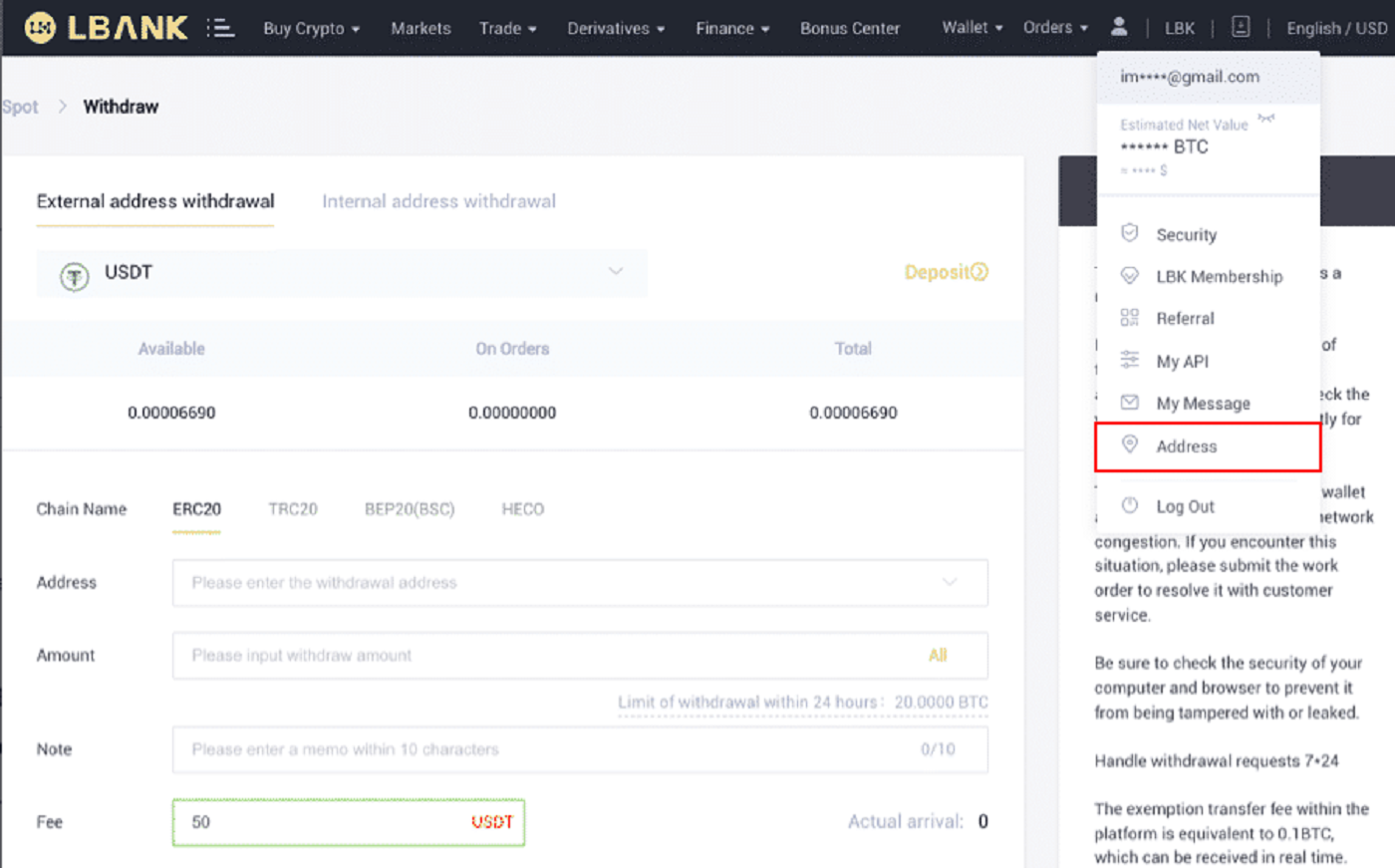
2. Napsauta [Lisää osoite] .
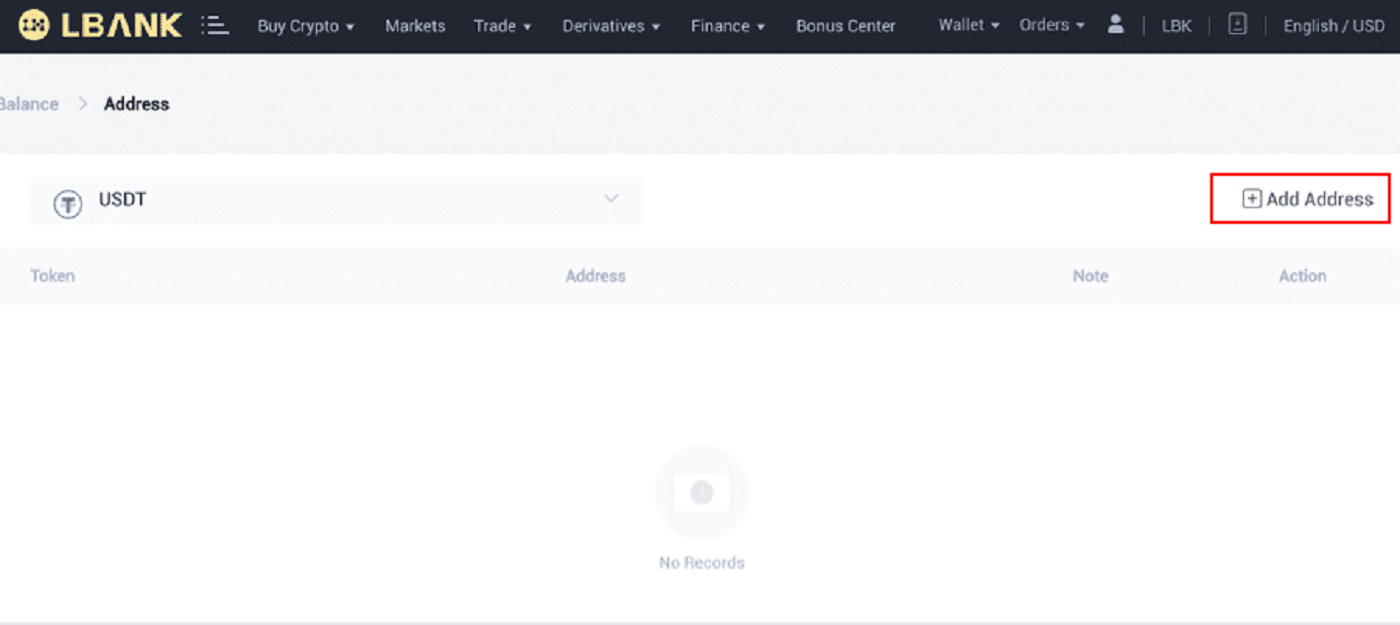
3. Kirjoita seuraava osoite kuten kuvakaappauksessa näkyy:
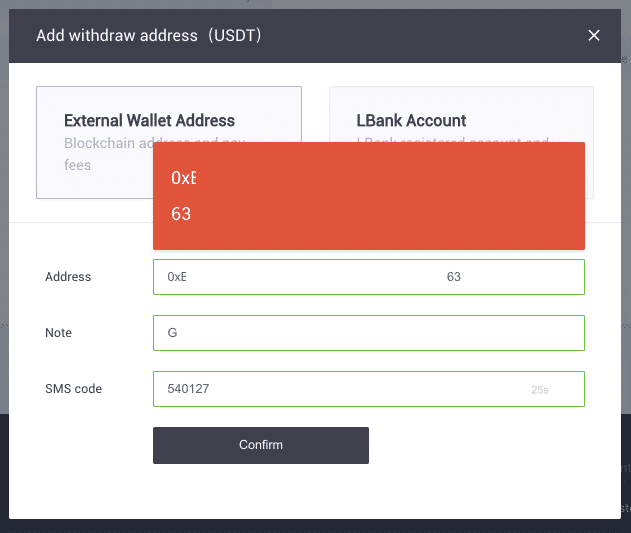
4. Kun olet napsauttanut [Vahvista] , olet lisännyt uuden osoitteen.
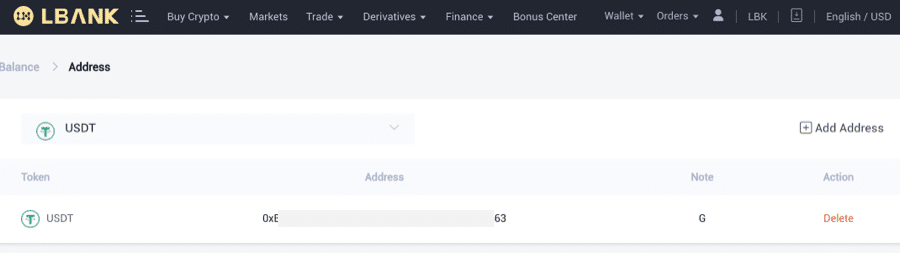
Poista Crypto LBank-sovelluksesta
Käytämme USDT:tä (TRC20) havainnollistamaan krypton siirtämistä LBank-tililtäsi ulkoiselle alustalle tai lompakkoon.
1. Anna LPank-kirjautumistietosi ja valitse [Lompakko] .
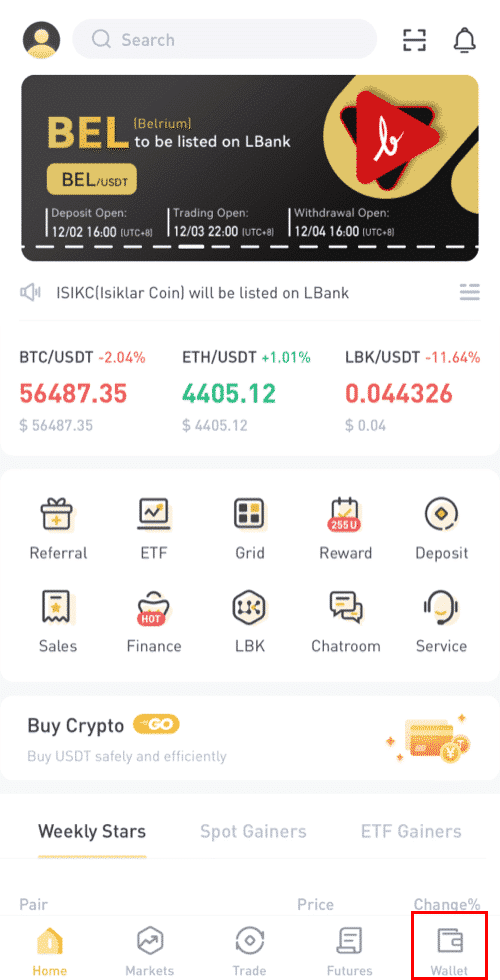
2. Napsauta [Poista] .
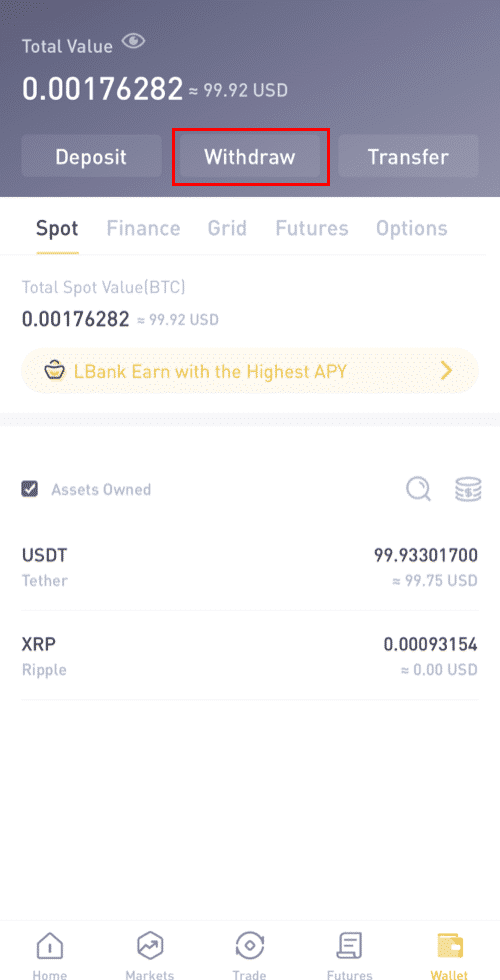
3. Valitse kryptovaluutan nosto. Tässä kuvassa otamme pois USDT.
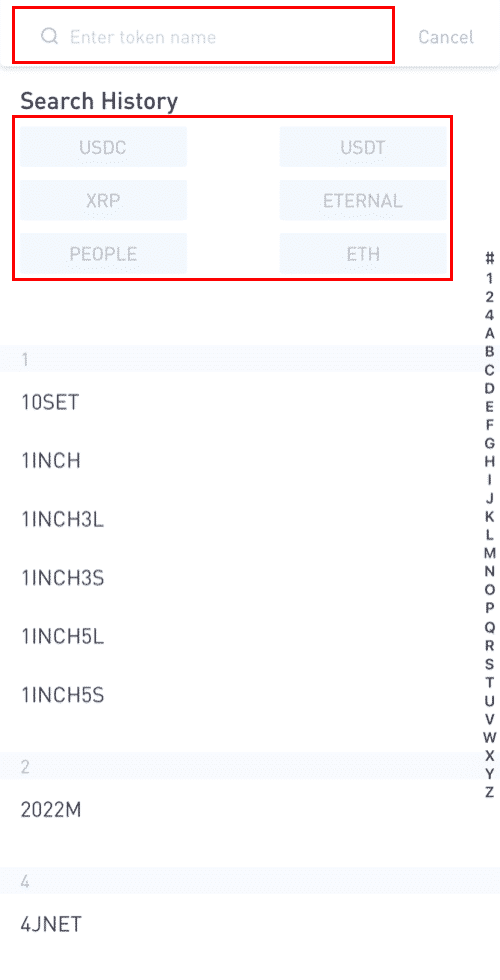
4. Huomaa, että vastaavia omaisuuseriä, jotka on ostettu C2C:n kautta 24 tunnin sisällä, ei voida nostaa.
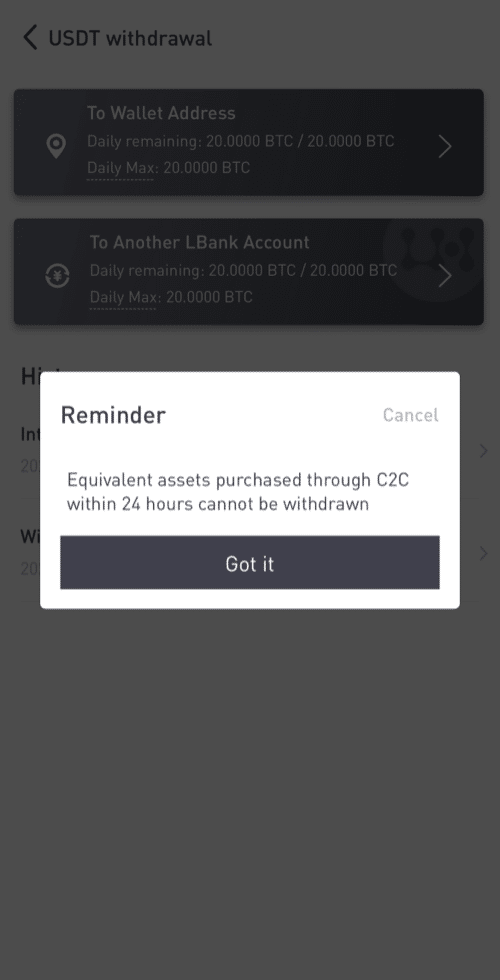
5. Valitse lompakon osoite.
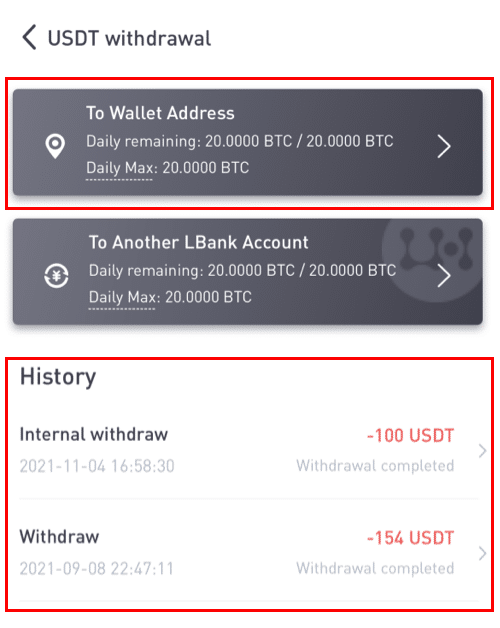
6. Valitse TRC20-verkko. Syötä sitten osoite ja nostosumma. (Huomautus on valinnainen). Napsauta sitten [Confirm] .
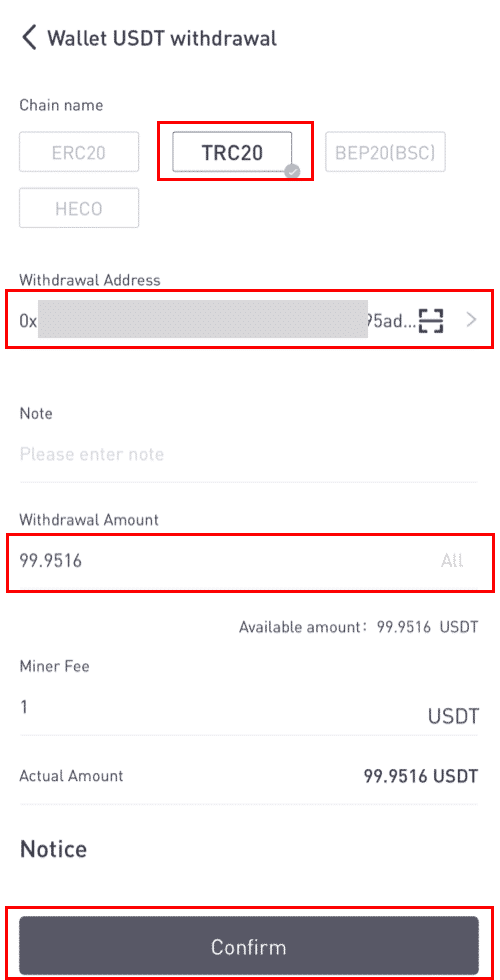
Kun nostat muita tokeneita (kuten XRP), sinua saatetaan pyytää täyttämään MEMO:
- MEMO on valinnainen. Sinun on esimerkiksi annettava MEMO, kun lähetät varoja toiselle LBank-tilille tai toiseen pörssiin. Et tarvitse MUISTIOTA, kun lähetät varoja Trust Wallet -osoitteeseen.
- Muista tarkistaa, tarvitaanko MEMO vai ei. Jos vaaditaan MEMO, etkä toimita sitä, saatat menettää varat.
- Huomaa, että jotkin alustat ja lompakot kutsuvat MEMO:ta tunnisteeksi tai maksutunnukseksi.
7. Tarkista peruutuksen yksityiskohdat.

8. Anna Googlen ja sähköpostin vahvistuskoodit.
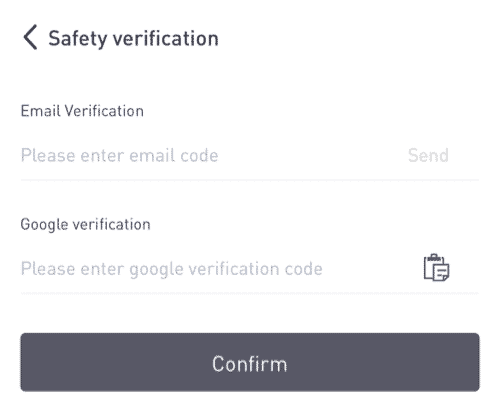
Kuinka lisätä uusi vastaanottajan osoite?
1. Lisää uusi vastaanottaja napsauttamalla [] .
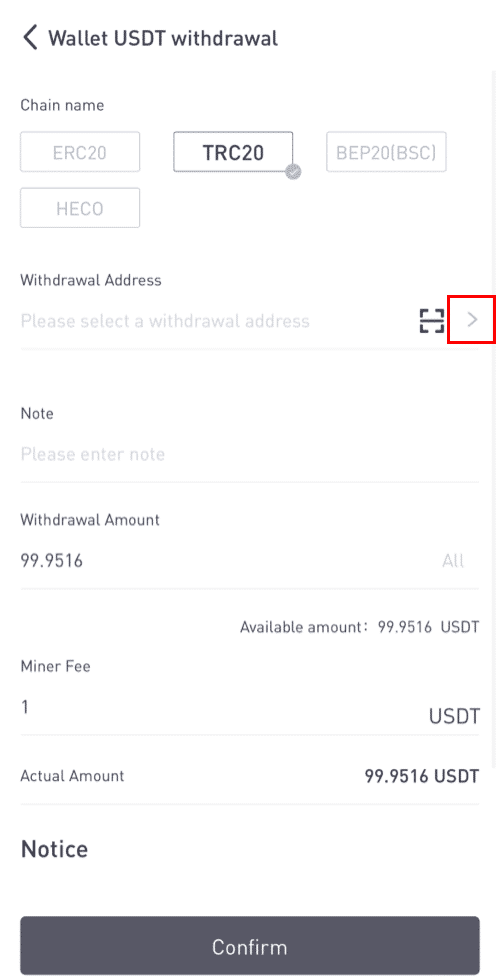
2. Napsauta [Lisää osoite] .
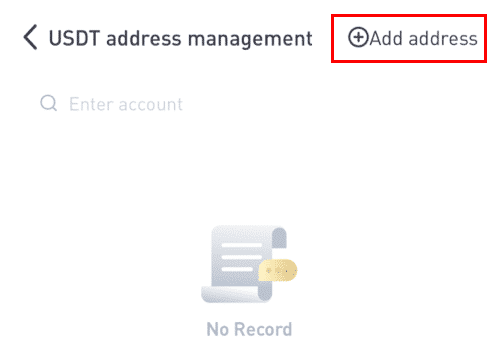
3. Kirjoita sähköpostiosoitteen ja osoitteen vahvistuskoodit. Olet lisännyt uuden osoitteen napsautettuasi [Lisää heti] . Huomautus ei ole pakollinen.
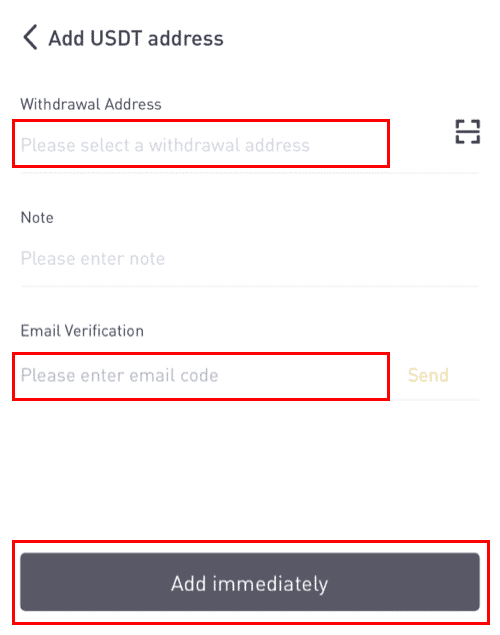

Tee sisäinen siirto LBankissa
Voit siirtää rahaa kahden LBank-tilin välillä sisäisen siirtotoiminnon avulla. Tapahtumamaksuja ei vaadita, ja ne hyvitetään heti.1. Napsauta [Wallet] , kun olet kirjautunut LBank-tilillesi.

2. Napsauta [Poista].
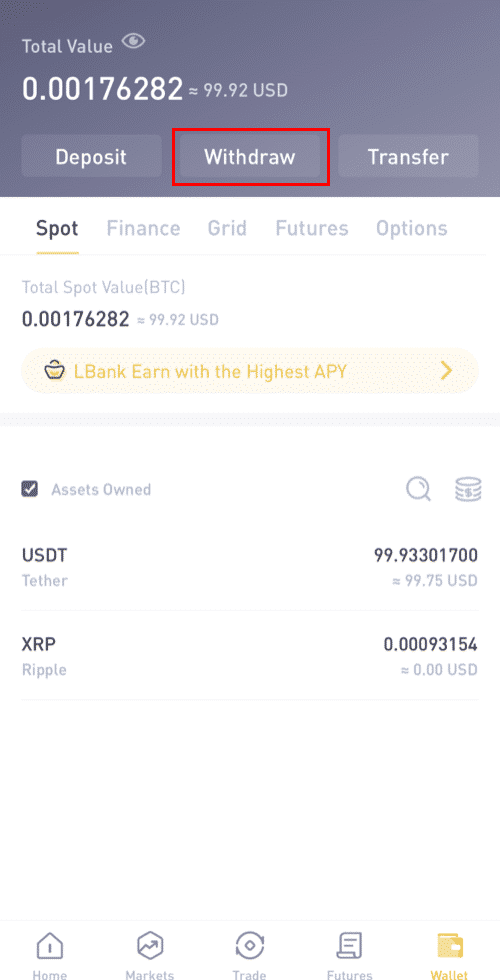
3. Valitse kolikko, jonka haluat nostaa.
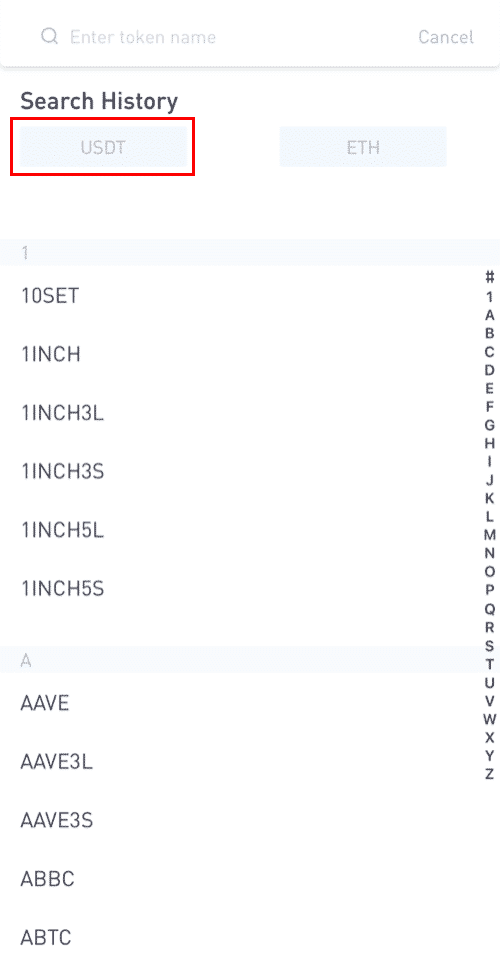
4. Kirjoita seuraavaksi toisen LBankin käyttäjän vastaanottajan osoite tai valitse osoitekirjaluettelosta.
Syötä siirrettävä summa. Näet sitten verkkomaksun näytöllä. Huomaa, että verkkomaksu veloitetaan vain nostoista muihin kuin LPank-osoitteisiin. Jos vastaanottajan osoite on oikea ja se kuuluu LBank-tilille, verkkomaksua ei vähennetä. Vastaanottajatili saa summan, joka on merkitty [Vastaanottosumma] .
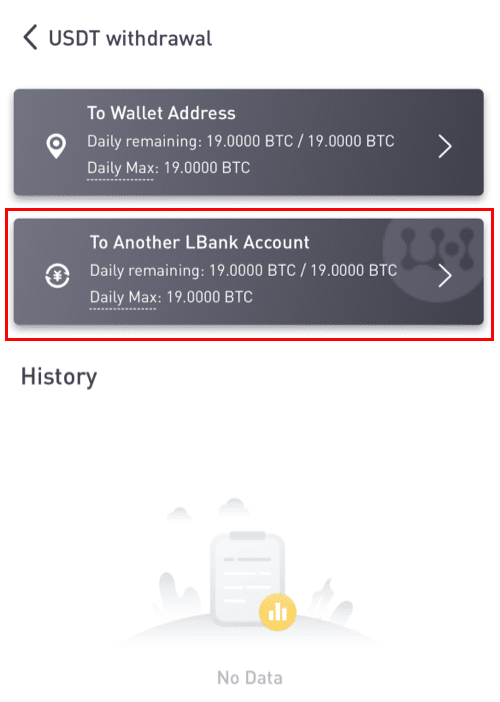
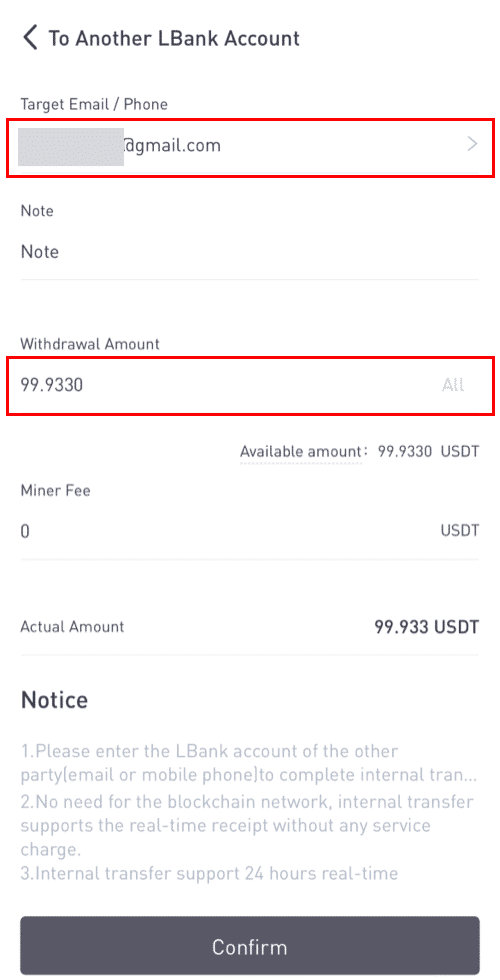
Huomaa: Maksuvapautus ja varojen välitön saapuminen ovat voimassa vain, jos vastaanottajan osoite kuuluu myös LBank-tilille. Varmista, että osoite on oikea ja että se kuuluu LBank-tilille.
Lisäksi, jos järjestelmä havaitsee, että nostat kolikkoa, joka vaatii muistion, myös muistiokenttä on pakollinen. Tällaisessa tapauksessa et voi vetäytyä toimittamatta muistiota; toimita oikea muistio, muuten varat menetetään.
7. Napsauta [Lähetä]ja sinut ohjataan suorittamaan tämän tapahtuman 2FA-turvatarkistus. Tarkista nostotunnus, summa ja osoite ennen kuin napsautat [Lähetä] .
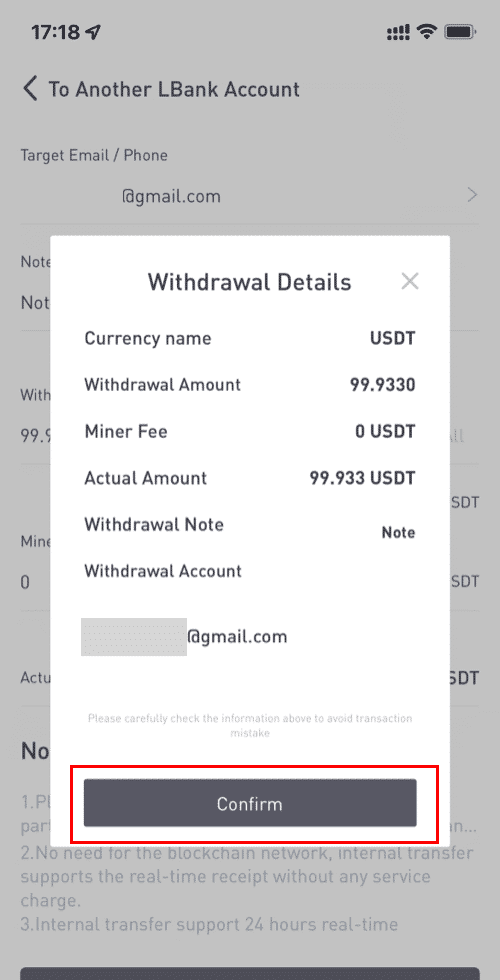
8. Kun nosto on onnistunut, voit palata kohtaan [Wallet] - [Wallet] - [**token name] tarkistaaksesi siirron tilan.
Huomaa, että LBankin sisäisessä siirrossa TxID:tä ei luoda .
Kuinka lisätä sisäinen siirtoosoite?
1. Napsauta [Lisää tili] , jos sinulla ei ole sisäistä osoitetta.
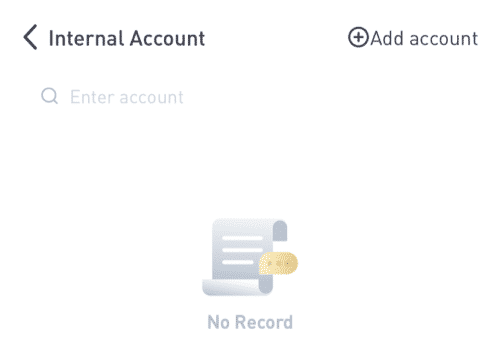
2. Sen jälkeen sinut ohjataan seuraavalle sivulle, jonne voit syöttää osoitteen, muistiinpanon ja sähköpostivahvistuksen tiedot. Vahvista, että juuri lisätty osoite on liitettävä LBank-tiliin. Napsauta sen jälkeen [Lisää heti] .
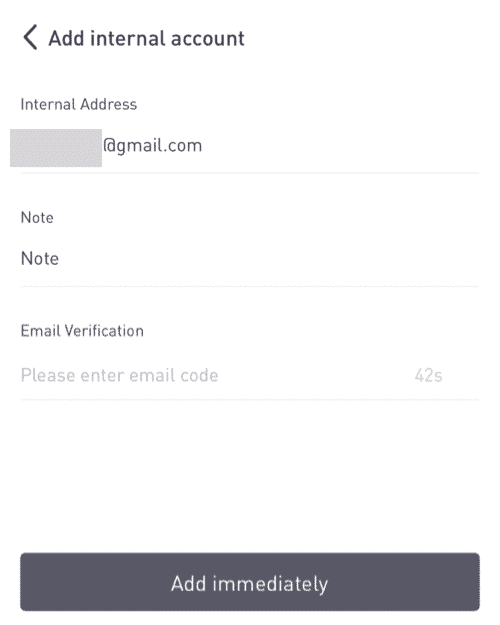
3. Osoite on lisätty sisäiseksi siirtoosoitteeksi.
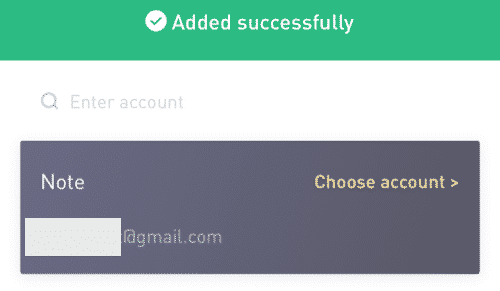
Myy Crypto LBankissa luotto-/pankkikortilla
1. Kun olet kirjautunut sisään, valitse LPankkitilivalikosta
[Osta krypto] - [Luotto-/pankkikortti] . 
2. Napsauta "Myy" sivulla.
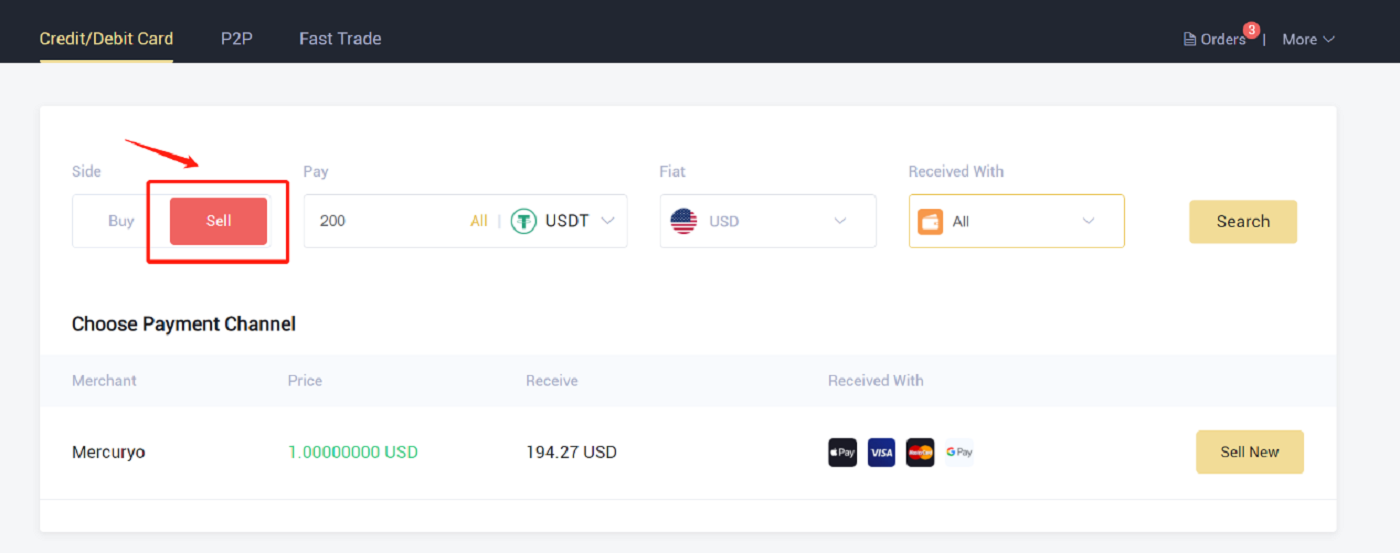
3. Syötä summa "Maksa" -kohtaan ja valitse krypto, jonka haluat myydä. Valitse sitten fiat-valuutta, jonka haluat vastaanottaa, ja maksutapa ja napsauta "Hae" . Valitse alla olevasta luettelosta kolmannen osapuolen alusta, jolla haluat käydä kauppaa, ja napsauta "Myy nyt" .
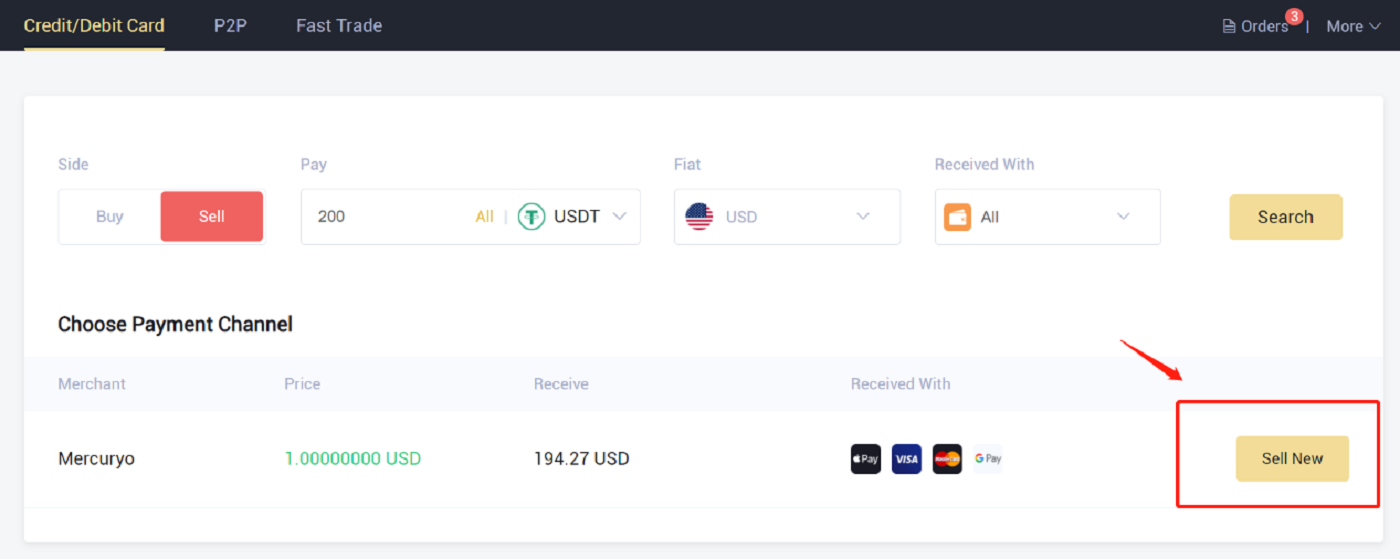
4. Vahvista tilaus ja napsauta sitten "Vahvista". Suorita maksu loppuun kassalla olevien ohjeiden mukaan.
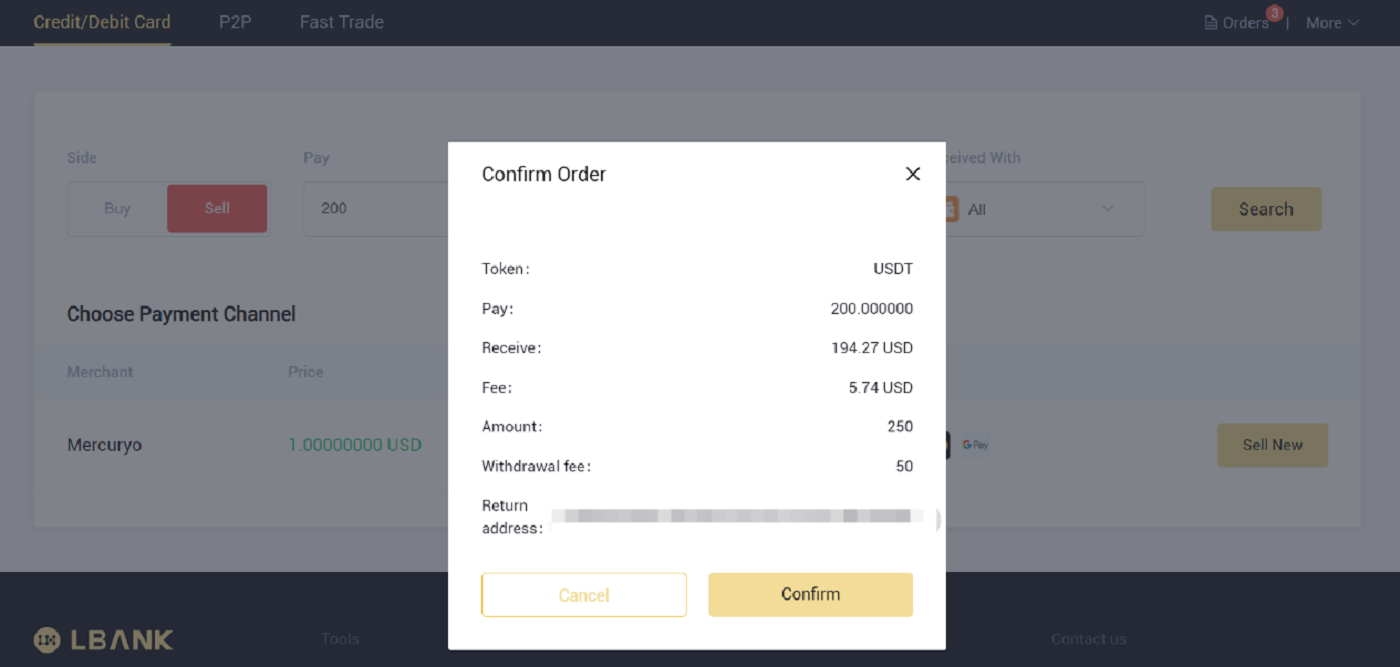
5. Tässä näet tilauksen tiedot.
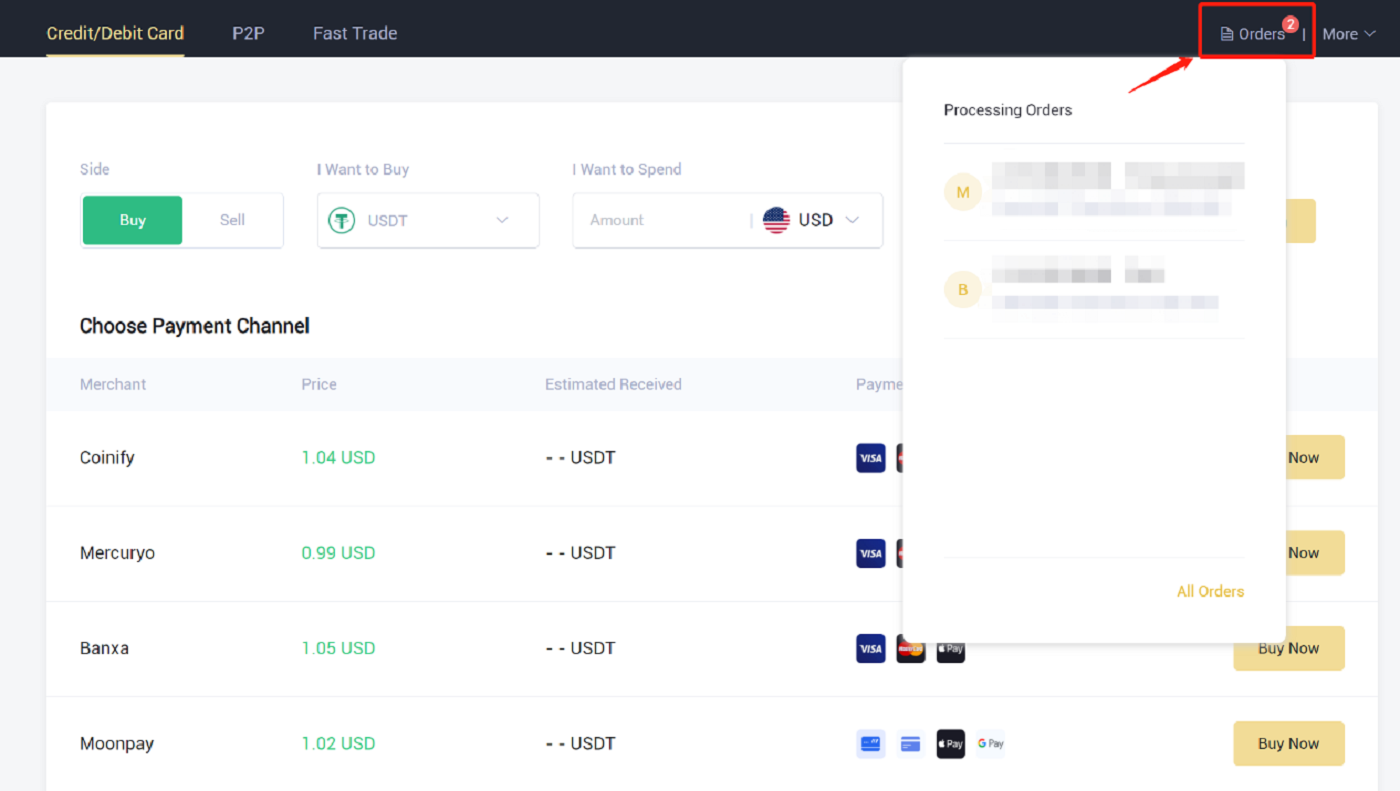
Usein kysytyt kysymykset (FAQ)
Rekisteröidy
Vaaditaanko ohjelman lataaminen tietokoneelle tai älypuhelimelle?
Ei, se ei ole välttämätöntä. Täytä vain yrityksen verkkosivustolomake rekisteröityäksesi ja luodaksesi henkilökohtaisen tilin.
Kuinka muokkaan postilaatikkoani?
Jos sinun on muutettava tilisi sähköpostiosoitetta, tilisi on läpäistävä tason 2 sertifiointi vähintään 7 päivän ajan, minkä jälkeen laadittava seuraavat tiedot ja lähetettävä ne asiakaspalveluun:
- Anna kolme vahvistuskuvaa:
1. Henkilökortti/passi edestä (henkilötietosi on oltava selvästi näkyvissä)
2. Henkilökortti/passi kääntöpuolella
3. Pidä kädessäsi henkilökortin/passin tietosivua ja allekirjoituspaperia ja kirjoita paperille: vaihda xxx postilaatikko xxx postilaatikkoon, LPankki, nykyinen (vuosi, kuukausi, päivä), allekirjoitus, varmista, että kuvan sisältö ja henkilökohtainen allekirjoitus ovat selvästi näkyvissä. - Kuvakaappaus viimeisimmästä lataus- ja tapahtumahistoriasta
- Uusi sähköpostiosoitteesi
Hakemuksen jättämisen jälkeen asiakaspalvelu muuttaa postilaatikkoa 1 arkipäivän kuluessa, ole kärsivällinen.
Tilisi turvallisuuden vuoksi nostotoimintosi ei ole käytettävissä 24 tuntiin (1 päivään) sen jälkeen, kun postilaatikkoa on muutettu.
Jos sinulla on ongelmia, ota yhteyttä LBankin viralliseen sähköpostiin: [email protected] , niin tarjoamme sinulle vilpitöntä, ystävällistä ja välitöntä palvelua. Toivotamme sinut myös tervetulleeksi liittymään englanninkieliseen yhteisöön keskustelemaan uusimmasta numerosta (Telegram): https://t.me/LBankinfo .
Etkö voi saada sähköpostia LBankilta?
Noudata ystävällisesti alla olevia ohjeita:
- Vahvista rekisteröity sähköpostitili ja varmista, että se on oikein.
- Tarkista sähköpostijärjestelmän roskapostikansio etsiäksesi sähköpostia.
- LBank-sähköpostit sallittujen luetteloon sähköpostipalvelimellasi.
[email protected]
[email protected]
- Varmista, että sähköpostiohjelma toimii normaalisti.
- On suositeltavaa käyttää suosittuja sähköpostipalveluita, kuten Outlook ja QQ. (Gmail-sähköpostipalvelua ei suositella)
Jos kohtaat ongelmia, ota yhteyttä viralliseen sähköpostipalveluumme osoitteeseen [email protected] , niin tarjoamme sinulle tyydyttävimmän palvelun. Kiitos jälleen tuestanne ja ymmärryksestänne!
Samalla olet tervetullut liittymään LBankin globaaliin yhteisöön keskustelemaan viimeisimmistä tiedoista (Telegram): https://t.me/LBankinfo .
Online-asiakaspalvelun työaika: 9.00–21.00 Pyyntöjärjestelmä
: https://lbankinfo.zendesk.com/hc/zh-cn/requests/new
Virallinen sähköposti: [email protected]
Tilin todentaminen
Kuinka nollata Google-todennus?
Tapaus 1: Jos Google Authenticator on toiminnassa, voit muokata sitä tai poistaa sen käytöstä seuraavasti:1. Napsauta etusivun oikeasta yläkulmasta [Profiili] - [Turvallisuus] .
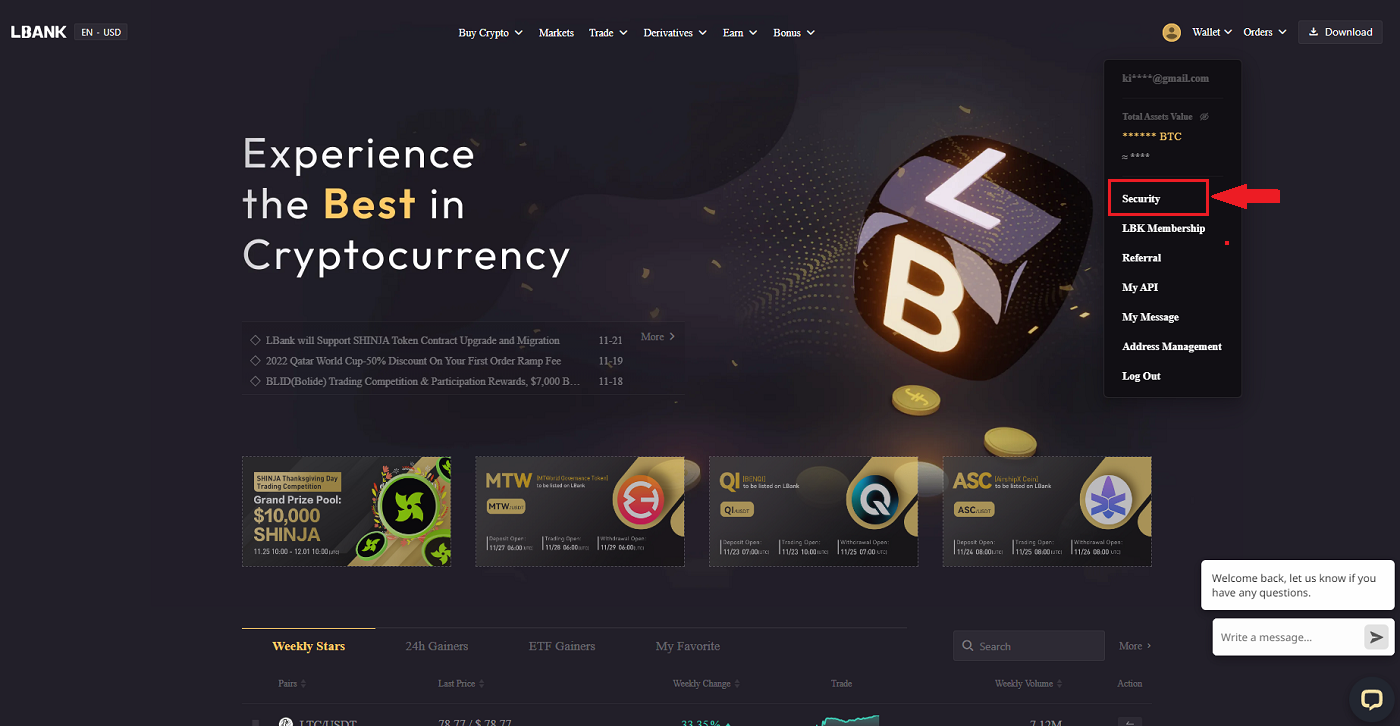
2. Voit korvata nykyisen Google Authenticatorisi välittömästi napsauttamalla [Muokkaa] kohdan [Google Authentication] vieressä .
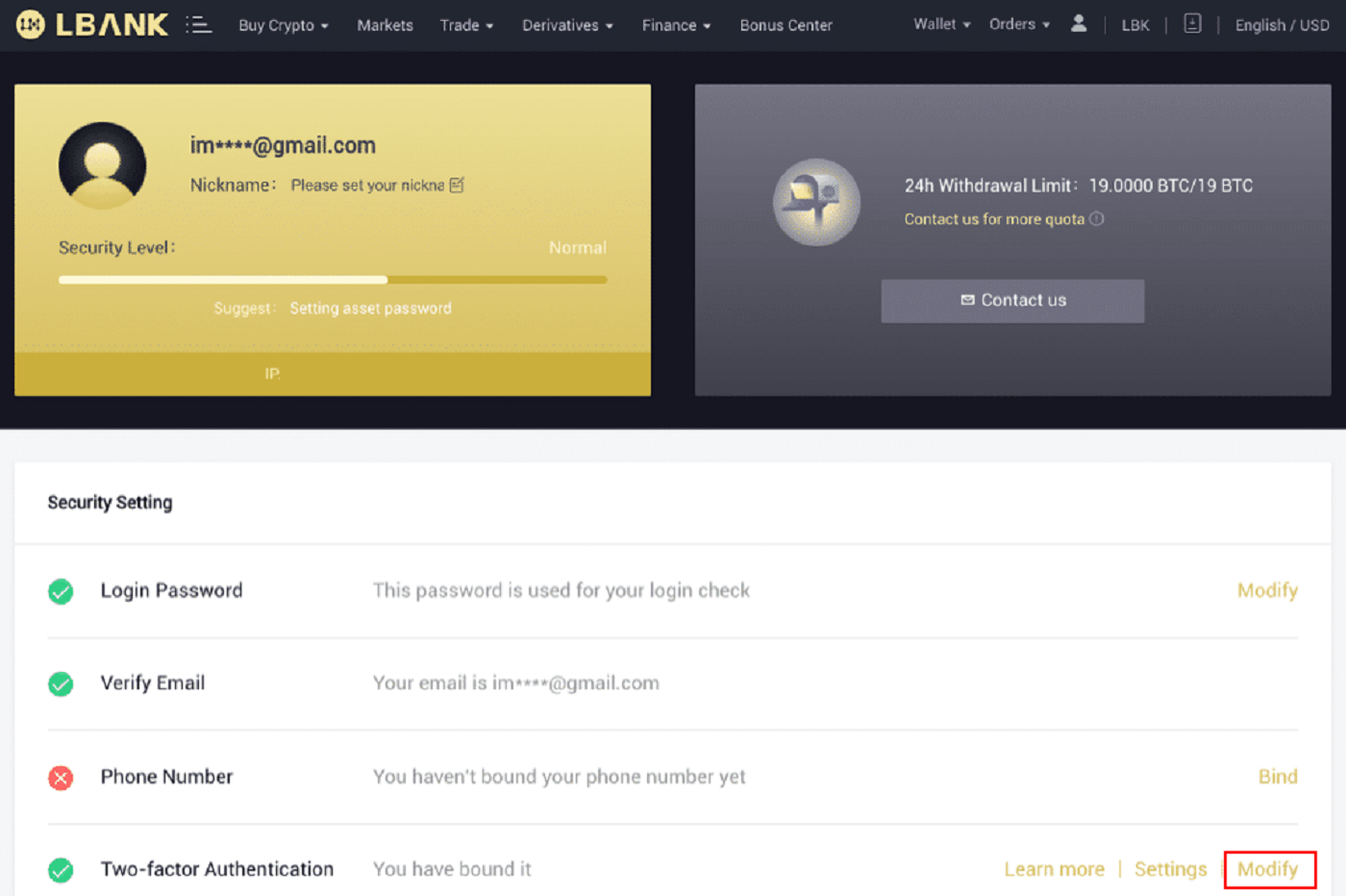
Huomaa, että kun teet tämän muutoksen, nostot ja P2P-myynti estetään 24 tunniksi.
3. Napsauta [Seuraava] , jos olet aiemmin asentanut Google-todennusohjelman. Asenna ensin Google Authenticator, jos sinulla ei vielä ole sitä.
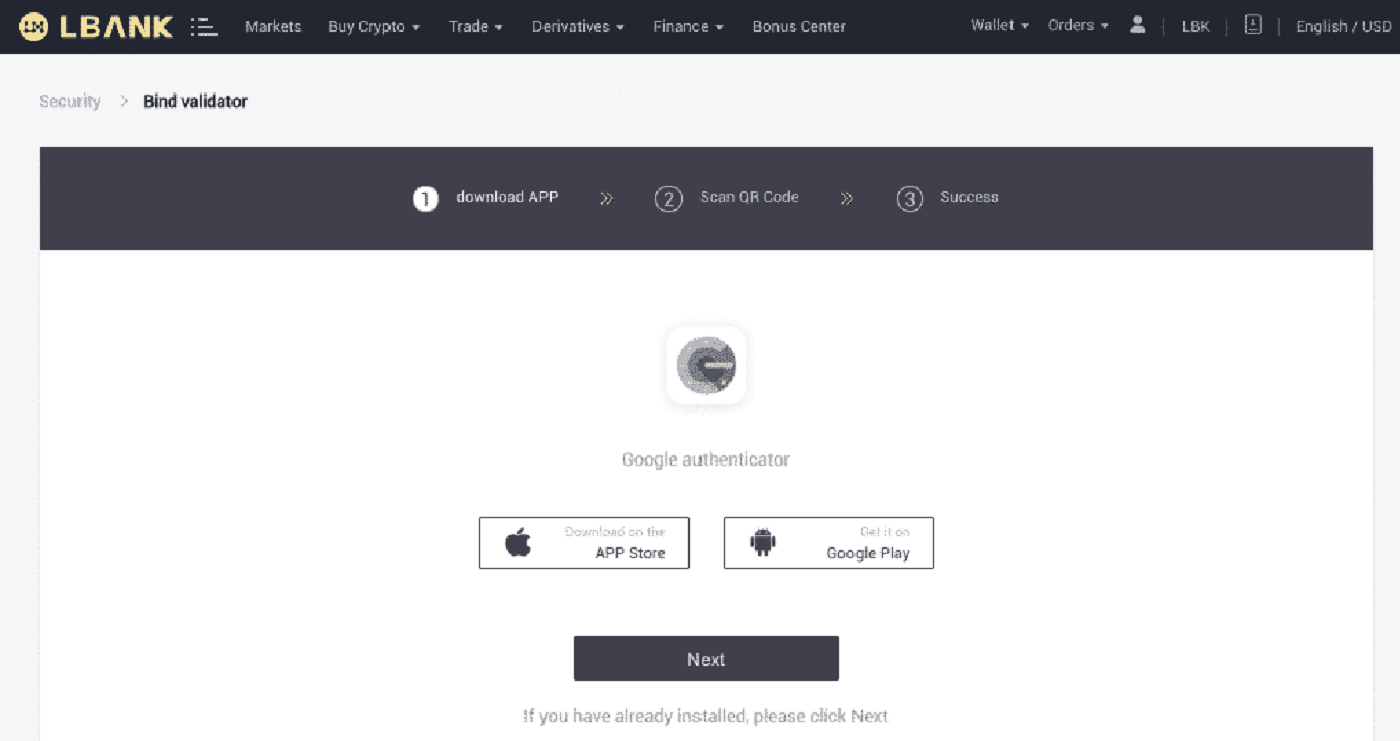

4. Käytä Google Authenticator -sovellusta. Lisää juuri tallentamasi vara-avain napauttamalla[+] ja valitse [Anna asetusavain] . Napsauta [Lisää] .
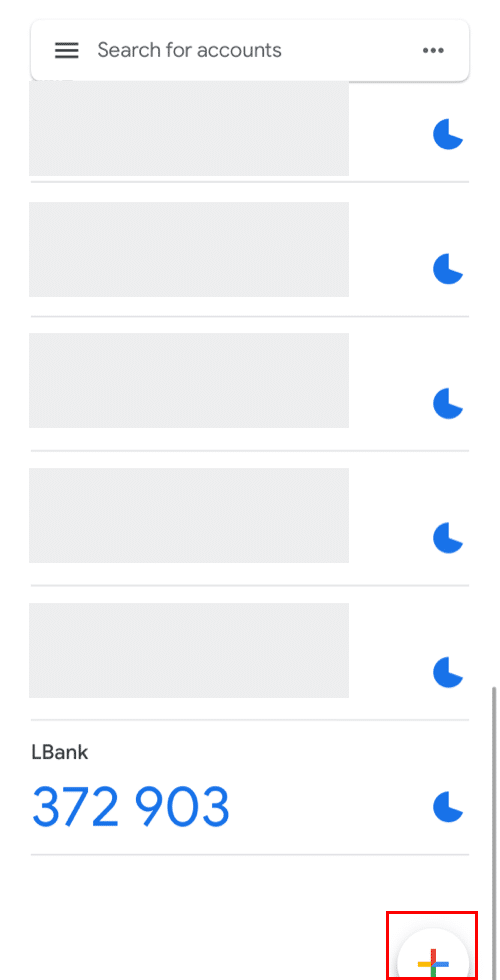

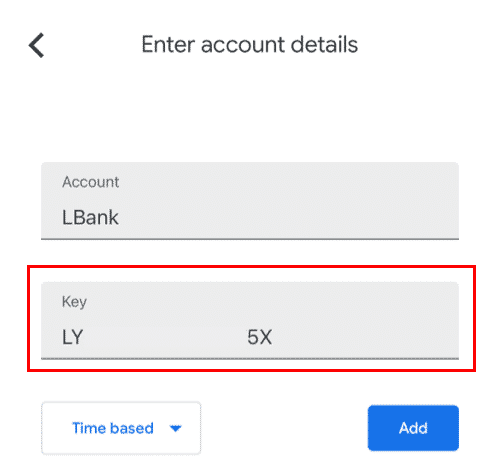
5. Vahvista muutos palaamalla LBankin verkkosivustolle ja kirjautumalla sisään uudella Google Authenticatorillasi. Lopeta toimenpide painamalla [Seuraava] .
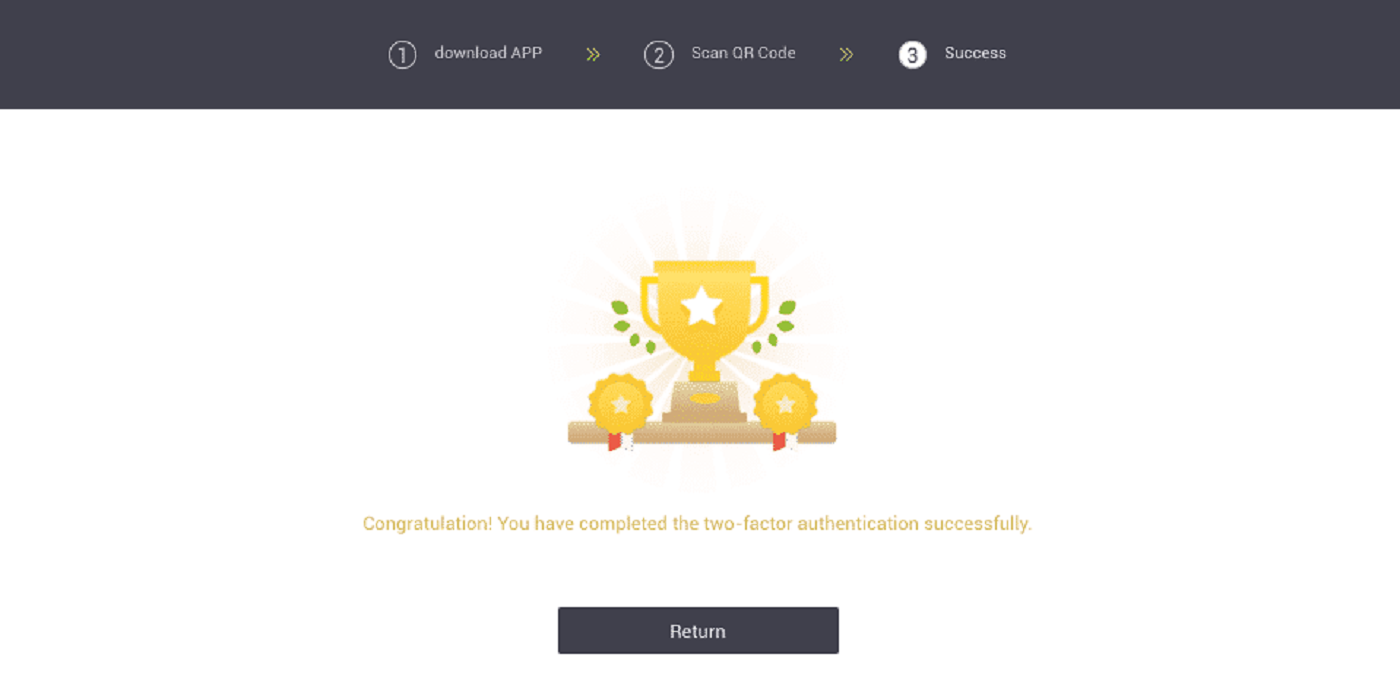
Tapaus 2: Ota yhteyttä online-tukeen saadaksesi apua, jos olet kirjautunut LBank-tiliisi, mutta et voi käyttää Google Authenticator -sovellusta tai se ei enää toimi.
Tapaus 3: Ota yhteyttä online-tukeen saadaksesi apua, jos et voi käyttää Google Authenticator -sovellusta tai kirjautua sisään LBank-tilillesi.
Kuinka ratkaista 2FA-koodivirhe?
Jos saat "2FA-koodivirhe" -viestin Google-todennuskoodin syöttämisen jälkeen, kokeile alla olevia ratkaisuja:
- Synkronoi matkapuhelimesi (Google Authenticator -sovelluksesi synkronointi) ja tietokoneesi (jolta yrität kirjautua sisään) aika.
- Siirry LBank-kirjautumissivulle Google Chromen incognito-tilassa.
- Tyhjennä selaimen välimuisti ja evästeet.
- Yritä sen sijaan kirjautua sisään LBank-sovelluksesta.
Mitä voin tehdä, kun se näyttää "sidonta epäonnistui"?
- Varmista, että olet asentanut Google Authenticator -sovelluksen.
- Yritä synkronoida matkapuhelimesi ja tietokoneesi aika.
- Varmista, että olet syöttänyt oikean salasanan ja 2FA-koodin.
- Varmista, että matkapuhelimesi päivämäärä/aika-asetuksena on "automaattinen".
Miksi en voi vastaanottaa tekstiviestivahvistuskoodeja?
LBank parantaa jatkuvasti SMS Authentication -kattavuutta parantaakseen käyttökokemusta. Joitakin maita ja alueita ei kuitenkaan tueta tällä hetkellä.
Jos et voi ottaa tekstiviestitodennusta käyttöön, käytä Google-todennusta ensisijaisena kaksivaiheisena todennuksena. Voit katsoa seuraavaa opasta: Google-todennuksen (2FA) käyttöönotto .
Jos olet ottanut tekstiviestitodennuksen käyttöön, mutta et silti voi vastaanottaa tekstiviestikoodeja, toimi seuraavasti:
- Varmista, että matkapuhelimesi verkkosignaali on hyvä.
- Poista käytöstä virustorjunta- ja/tai palomuuri- ja/tai puhelunestosovelluksesi matkapuhelimellasi, jotka saattavat estää tekstiviestikoodimme numeron.
- Käynnistä matkapuhelimesi uudelleen.
- Ota yhteyttä online-palveluun manuaalista apua varten.
Tallettaa
Mitä minun tulee tehdä, jos talletan tokenini väärään osoitteeseen?
Jos talletat tokenisi väärään osoitteeseen LBankissa (esimerkiksi talletat ETH:n LBankin DAX-osoitteeseen). Noudata alla olevia ohjeita resurssien palauttamiseksi:1. Tarkista, vastaatko alla oleviin olosuhteisiin. Jos näin on, omaisuuttasi ei voida palauttaa.
- Osoitetta, johon talletat, ei ole olemassa
- Osoite, johon talletat, ei ole LBankin osoite
- Tallettamaasi merkkiä ei ole listattu LBankissa
- Muut olosuhteet, joita ei voida palauttaa
2. Lataa "Asset Retrieving Request", täytä se ja lähetä se LBankin asiakaspalveluun sähköpostitse ( [email protected] ).
LBankin asiakaspalvelu käsittelee hakemuksesi heti sähköpostisi saatuaan ja vastaa, voidaanko omaisuutesi noutaa 5 työpäivän sisällä. Jos omaisuutesi on noudettavissa, omaisuutesi siirretään tilillesi 30 työpäivän kuluessa, kiitos kärsivällisyydestäsi.
Kuinka noutaa kryptotalletus väärällä tai puuttuvalla tunnisteella/muistiolla?
Mikä on tagi/muistio ja miksi minun on syötettävä se, kun talletan kryptoa?
Tunniste tai muistio on yksilöllinen tunniste, joka on määritetty kullekin tilille talletuksen tunnistamiseksi ja oikean tilin hyvittämiseksi. Kun talletat tiettyjä kryptoja, kuten XEM, XLM, XRP, KAVA, LUNA, ATOM, BAND, EOS, BNB jne., sinun on syötettävä vastaava tagi tai muistio, jotta se hyvitetään onnistuneesti.
Mitkä tapahtumat ovat kelvollisia Tag/Memo Recovery -palveluun?
-
Talleta LPank-tileille väärällä tai puuttuvalla tunnisteella/muistiolla;
-
Jos annoit nostollesi väärän osoitteen tai tunnisteen/muistion, LBank ei voi auttaa sinua. Ota yhteyttä alustaan, josta peruutat apua. Omaisuutesi saattaa kadota;
- LBankin listalla olevan krypton talletus. Jos LBank ei tue hakemaasi kryptoa, ota yhteyttä verkkopalveluumme saadaksesi apua .
Tehty talletus väärään vastaanotto-/talletusosoitteeseen vai onko talletettu listaamaton merkki?
LBank ei yleensä tarjoa rahakkeiden/kolikoiden palautuspalvelua. Jos olet kuitenkin kärsinyt huomattavan menetyksen väärin talletettujen rahakkeiden/kolikoiden vuoksi, LBank voi harkintansa mukaan auttaa sinua rahakkeiden/kolikoiden palauttamisessa. LBankilla on kattavat menettelyt, joiden avulla käyttäjät voivat saada takaisin taloudelliset tappionsa. Huomaa, että onnistunutta tunnuksen palautusta ei taata. Jos olet törmännyt tällaiseen tilanteeseen, muista antaa meille seuraavat tiedot, jotta voimme auttaa nopeasti:
- LPank-tilisi sähköpostiosoite
- Tokenin nimi
- Talletussumma
- Vastaava TxID
Kaupankäynti
Kaupankäyntimaksut (7.4.2020 klo 14.00 alkaen, UTC+8)
Käyttäjien valuutanvaihdon kaupankäyntimaksut (vähennetään saaduista varoista) oikaistaan seuraavasti (7.4.2020 klo 14:00 alkaen, UTC+8): Vastaaja: +0,1% Valmistaja:+ 0,1
% Jos
kohtaat Jos sinulla on ongelmia, ota yhteyttä viralliseen sähköpostipalveluumme [email protected] , niin tarjoamme sinulle tyydyttävimmän palvelun. Kiitos jälleen tuestanne ja ymmärryksestänne!
Samalla olet tervetullut liittymään LBankin globaaliin yhteisöön keskustelemaan viimeisimmistä tiedoista (Telegram): https://t.me/LBankinfo .
Verkkoasiakaspalvelun työaika: 7 x 24 tuntia
Pyyntöjärjestelmä: https://lbankinfo.zendesk.com/hc/zh-cn/requests/new
Virallinen sähköposti: [email protected]
Kuinka ymmärtää Maker Takerin määritelmä
Mikä on Maker?
Tekijä on tilaus, joka on tehty määrittämääsi hintaan (alle markkinahinnan, kun teet odottavaa tilausta tai korkeampi kuin markkinahinta, kun teet odottavaa tilausta). Tilauksesi on täytetty. Tällaista toimintaa kutsutaan Makeriksi.
Mikä on Taker?
Ota tilaus viittaa tilaukseen määrittämälläsi hinnalla (markkinasyvyysluettelossa on päällekkäisyyttä tilauksen kanssa). Kun teet tilauksen, käyt heti kauppaa muiden syvyysluettelon tilausten kanssa. Käyt aktiivisesti kauppaa syvyysluettelossa olevalla tilauksella. Tätä käyttäytymistä kutsutaan Takeriksi.
Spot- ja futuurikaupankäynnin väliset erot
Tässä osiossa hahmotellaan tärkeimmät erot spot- ja futuurikaupankäynnin välillä ja esitellään peruskäsitteitä, jotka auttavat sinua lukemaan futuurisopimuksia syvemmälle.
Futuurimarkkinoilla hinnat pörssissä eivät "selvitä" välittömästi, toisin kuin perinteisellä spot-markkinoilla. Sen sijaan kaksi vastapuolta tekevät sopimuksesta kaupan, jonka maksu suoritetaan tulevana päivänä (kun positio realisoidaan).
Tärkeä huomautus: Koska futuurimarkkinat laskevat realisoitumattoman voiton ja tappion, futuurimarkkinat eivät salli kauppiaiden ostaa tai myydä hyödykettä suoraan; sen sijaan he ostavat hyödykkeen sopimusesityksen, joka ratkaistaan tulevaisuudessa.
Perpetuaalisten futuurimarkkinoiden ja perinteisten futuurimarkkinoiden välillä on muitakin eroja.
Uuden kaupan avaamiseksi futuuripörssissä vakuuksia vastaan tehdään marginaalitarkistuksia. Marginaaleja on kahdenlaisia:
- Alkumarginaali: Jotta voit avata uuden position, vakuutesi on oltava suurempi kuin alkuperäinen marginaali.
- Ylläpitomarginaali: Jos vakuutesi + realisoitumaton voitto ja tappio jäävät ylläpitomarginaalisi alapuolelle, sinut likvidoidaan automaattisesti. Tästä seuraa sakkoja ja lisämaksuja. Voit lopettaa itsesi ennen tätä kohtaa, jotta et joutuisi automaattiseen selvitystilaan.
Vipuvaikutuksen ansiosta futuurimarkkinoilla on mahdollista suojautua spot- tai holding-riskiltä suhteellisen pienillä pääomasijoituksilla. Jos sinulla on esimerkiksi hallussasi 1000 USDT:n arvosta BTC:tä, voit tallettaa futuurimarkkinoille paljon pienemmän (50 USDT) vakuuden ja lyhentää 1000 USDT:n BTC:tä suojautuaksesi täysin asemariskiltä.
Huomaa, että futuurihinnat eroavat spot-markkinahinnoista kantokulujen ja tuoton vuoksi. Kuten monet futuurimarkkinat, LBank käyttää järjestelmää kannustaakseen futuurimarkkinoita lähentymään "markkinoihin" rahoituskorkojen avulla. Vaikka tämä kannustaa BTC/USDT-sopimusten spot- ja futuurihintojen lähentymistä pitkällä aikavälillä, lyhyellä aikavälillä saattaa esiintyä suhteellisen suuria hintaeroja.
Johtava futuurimarkkina, Chicago Mercantile Exchange Group (CME Group), tarjoaa perinteisen futuurisopimuksen. Mutta nykyaikaiset pörssit ovat siirtymässä kohti ikuista sopimusmallia.
Nosto
Kuinka jatkaa nostotoimintoa?
Turvallisuussyistä nostotoiminto voidaan väliaikaisesti keskeyttää seuraavista syistä:- Kotiutustoiminto keskeytyy 24 tunnin ajaksi sen jälkeen, kun olet vaihtanut salasanan tai poistanut SMS/Google-todennuksen käytöstä kirjautumisen jälkeen.
- Kotiutustoiminto keskeytetään 48 tunniksi sen jälkeen, kun olet nollannut tekstiviestisi/Google-todennuksen, avannut tilisi lukituksen tai vaihtanut tilisi sähköpostiosoitteen.
Nostotoiminto jatkuu automaattisesti, kun aika on kulunut.
Jos tililläsi on epänormaalia toimintaa, myös nostotoiminto poistetaan väliaikaisesti käytöstä. Ota yhteyttä verkkopalveluumme.
Mitä voin tehdä, kun kotiutan väärään osoitteeseen?
Jos nostat varoja vahingossa väärään osoitteeseen, LBank ei pysty paikantamaan rahojesi saajaa eikä tarjoa sinulle lisäapua. Koska järjestelmämme käynnistää nostoprosessin heti, kun napsautat [Lähetä] suojausvahvistuksen jälkeen.

Miten saan väärään osoitteeseen nostetut varat takaisin?
- Jos lähetit omaisuutesi vahingossa väärään osoitteeseen ja tiedät tämän osoitteen omistajan, ota yhteyttä suoraan omistajaan.
- Jos omaisuutesi lähetettiin väärään osoitteeseen toisella alustalla, ota yhteyttä kyseisen alustan asiakastukeen.
- Jos unohdit kirjoittaa nostomerkinnän/muistion, ota yhteyttä kyseisen alustan asiakastukeen ja toimita heille nostuksesi TxID.
Miksi kotiutukseni ei ole saapunut?
1. Olen tehnyt noston LBankista toiseen pörssiin/lompakkoon, mutta en ole vielä saanut varojani. Miksi?
Varojen siirtäminen pankkitililtäsi toiseen pörssiin tai lompakkoon sisältää kolme vaihetta:
- Kotiutuspyyntö LBankissa
- Blockchain-verkon vahvistus
- Talleta vastaavalle alustalle
Normaalisti TxID (Transaction ID) luodaan 30-60 minuutin kuluessa, mikä osoittaa, että LBank on lähettänyt nostotapahtuman onnistuneesti.
Saattaa kuitenkin kestää jonkin aikaa, ennen kuin kyseinen tapahtuma on vahvistettu, ja vielä kauemmin, ennen kuin varat lopulta hyvitetään kohdelompakkoon. Vaadittujen "verkkovahvistusten" määrä vaihtelee eri lohkoketjuissa.
Esimerkiksi:
- A päättää nostaa 2 BTC:tä LBankista henkilökohtaiseen lompakkoonsa. Kun hän on vahvistanut pyynnön, hänen on odotettava, kunnes LBank luo ja lähettää tapahtuman.
- Heti kun tapahtuma on luotu, A näkee TxID:n (tapahtumatunnuksen) LBank-lompakkosivullaan. Tässä vaiheessa tapahtuma on odottamassa (vahvistamaton) ja 2 BTC:tä jäädytetään väliaikaisesti.
- Jos kaikki menee hyvin, verkko vahvistaa tapahtuman ja A saa BTC:n henkilökohtaiseen lompakkoonsa kahden verkon vahvistuksen jälkeen.
- Tässä esimerkissä hänen täytyi odottaa 2 verkkovahvistusta, kunnes talletus ilmestyi lompakkoonsa, mutta vaadittu vahvistusten määrä vaihtelee lompakosta tai vaihdosta riippuen.
- Jos lohkoketjun tutkija osoittaa, että tapahtumaa ei ole vahvistettu, odota vahvistusprosessin valmistumista. Tämä vaihtelee lohkoketjuverkosta riippuen.
- Jos lohkoketjun tutkija osoittaa, että tapahtuma on jo vahvistettu, se tarkoittaa, että rahasi on lähetetty onnistuneesti, emmekä voi tarjota enempää apua tässä asiassa. Sinun on otettava yhteyttä kohdeosoitteen omistajaan/tukitiimiin saadaksesi lisäapua.
- Jos TxID-tunnusta ei ole luotu 6 tunnin kuluttua sähköpostiviestissä olevan vahvistuspainikkeen napsauttamisesta, ota yhteyttä asiakaspalveluumme saadaksesi apua ja liitä mukaan nostohistorian kuvakaappaus kyseisestä tapahtumasta . Varmista, että olet antanut yllä olevat yksityiskohtaiset tiedot, jotta asiakaspalvelu voi auttaa sinua nopeasti.
2. Kuinka tarkistan tapahtuman tilan lohkoketjussa?
Kirjaudu LBank-tilillesi ja napsauta [Lompakko] - [Spot] - [Tapahtumahistoria] nähdäksesi kryptovaluuttojen nostotietueesi.
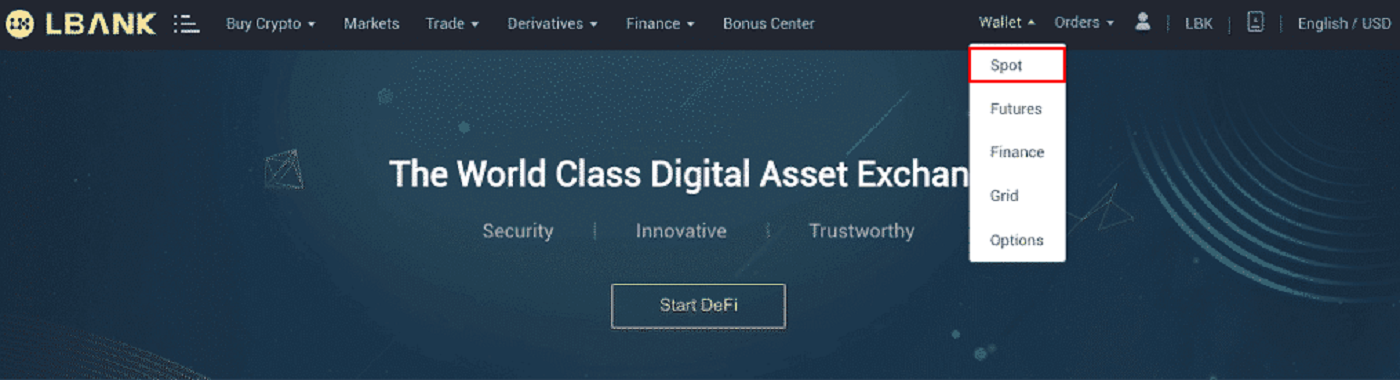
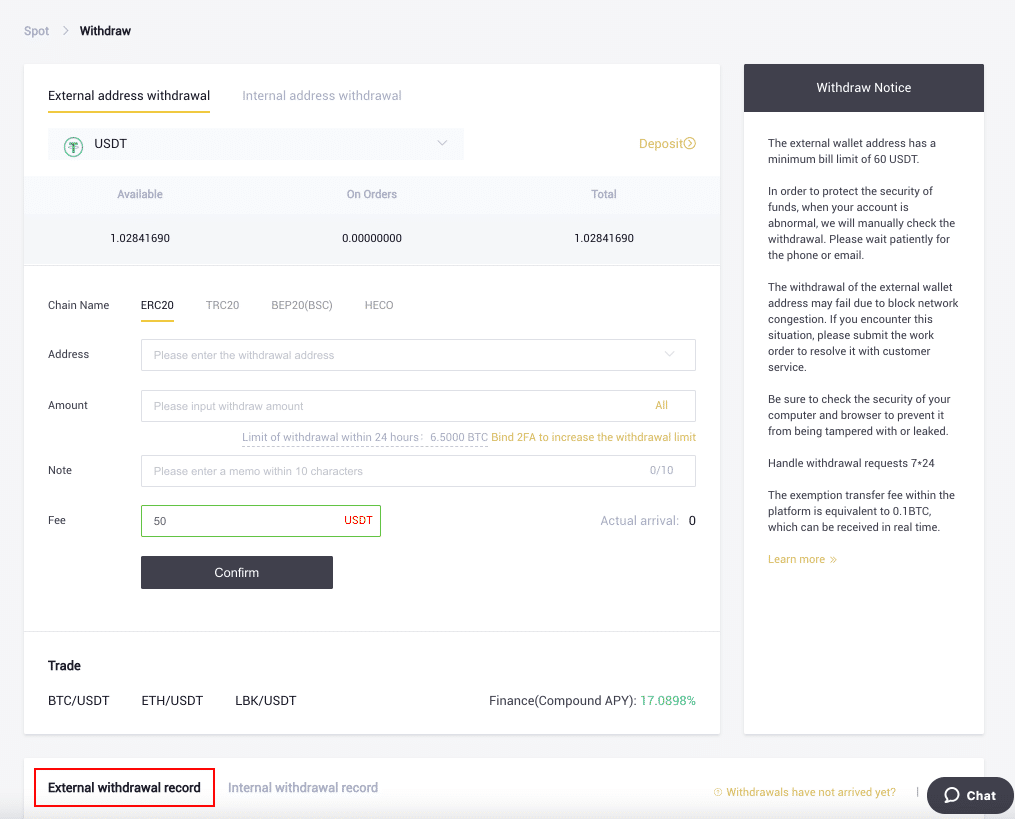
Jos [Tila] osoittaa, että tapahtuma on "Käsittelyssä", odota vahvistusprosessin valmistumista.
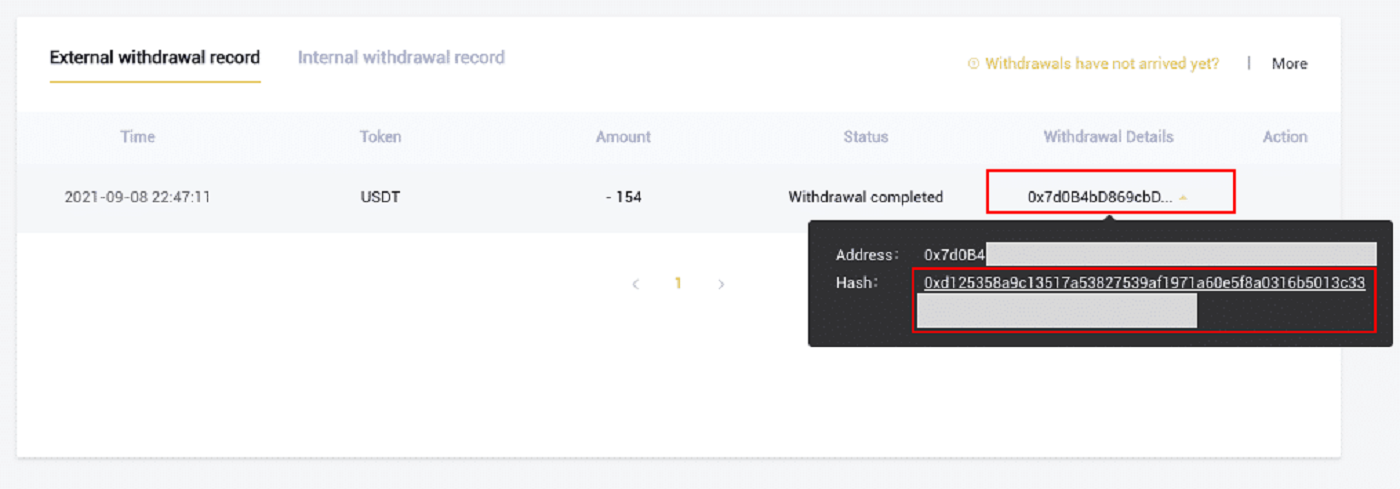
Jos [Tila] osoittaa, että tapahtuma on "Valmis", voit tarkastella tapahtuman tietoja napsauttamalla.